Sharp LC/TU-45GD1E Manuel du propriétaire
PDF
Télécharger
Document
BEDIENUNGSANLEITUNG MANUALE DI ISTRUZIONI 04P10-JKG DEUTSCH (AVC SYSTEM/AVC-GERÄT/SYSTÈME AVC/SISTEMA AVC) FRANÇAIS OPERATION MANUAL MODE D’EMPLOI TINS-B615WJZZ (DISPLAY/DISPLAY/ECRAN/SCHERMO) LCD COLOUR TELEVISION LCD-FARBFERNSEHGERÄT TÉLÉVISION COULEUR À ÉCRAN À CRISTAUX LIQUIDES (LCD) TELEVISORE A COLORI LCD ITALIANO B615WJZZ 1 Printed on 100% post-consumer recycled paper. Gedruckt auf 100% wiederverwertungs Papier. Imprimé sur 100% de papier recyclé. Stampato su carta riciclata al 100%. Printed in Japan Gedruckt in Japan Imprimé au Japon Stampato in Giappone ENGLISH LC-45GD1E TU-45GD1E SHARP CORPORATION LC-45GD1E TU-45GD1E OPERATION MANUAL BEDIENUNGSANLEITUNG MODE D’EMPLOI MANUALE DI ISTRUZIONI SPECIAL NOTE FOR USERS IN THE U.K. The mains lead of this product is fitted with a non-rewireable (moulded) plug incorporating a 13A fuse. Should the fuse need to be replaced, a BSI or ASTA approved BS 1362 fuse marked or and of the same rating as above, which is also indicated on the pin face of the plug, must be used. Always refit the fuse cover after replacing the fuse. Never use the plug without the fuse cover fitted. In the unlikely event of the socket outlet in your home not being compatible with the plug supplied, cut off the mains plug and fit an appropriate type. ASA DANGER: The fuse from the cut-off plug should be removed and the cut-off plug destroyed immediately and disposed of in a safe manner. Under no circumstances should the cut-off plug be inserted elsewhere into a 13A socket outlet, as a serious electric shock may occur. To fit an appropriate plug to the mains lead, follow the instructions below: IMPORTANT: The wires in the mains lead are coloured in accordance with the following code: Blue: Neutral Brown: Live As the colours of the wires in the mains lead of this product may not correspond with the coloured markings identifying the terminals in your plug, proceed as follows: • The wire which is coloured blue must be connected to the plug terminal which is marked N or coloured black. • The wire which is coloured brown must be connected to the plug terminal which is marked L or coloured red. Ensure that neither the brown nor the blue wire is connected to the earth terminal in your three-pin plug. Before replacing the plug cover make sure that: • If the new fitted plug contains a fuse, its value is the same as that removed from the cut-off plug. • The cord grip is clamped over the sheath of the mains lead, and not simply over the lead wires. IF YOU HAVE ANY DOUBT, CONSULT A QUALIFIED ELECTRICIAN. LC-45GD1E TU-45GD1E TÉLÉVISION COULEUR À ÉCRAN À CRISTAUX LIQUIDES (LCD) FRANÇAIS MODE D’EMPLOI Table des matières ……………………………………… 1 Cher client SHARP ……………………………………… 3 Précautions de Sécurité Importantes ………………… 3 Accessoires fournis ……………………………………… 5 Accessoires en option ………………………………… 5 Préparation ………………………………………………… 6 Où mettre le système en place ……………………… 6 Mise en place du système …………………………… 7 Mise en place du système AVC avec le socle …… 9 Dépose des haut-parleurs …………………………… 10 Dépose du socle ……………………………………… 11 Montage de l’écran sur un mur ……………………… 11 Mise en place des piles ……………………………… 12 Utilisation de la télécommande ……………………… 12 Précautions sur la télécommande ……………… 12 Raccordements de base …………………………… 13 Raccordement à une antenne ………………… 13 Branchement sur une prise murale …………… 13 Auto installation initiale ……………………………… 14 Mode initial …………………………………………… 15 Nomenclature ……………………………………………… 16 Ecran …………………………………………………… 16 Système AVC ………………………………………… 17 Télécommande ………………………………………… 18 Pour regarder la télévision ……………………………… 20 Mise sous tension …………………………………… 20 Mise hors tension ……………………………………… 20 Opérations sur une touche pour changer de canal … 21 Utilisation de FLASHBACK (A) sur la télécommande …………………………… 21 Opération sur une touche pour changer le volume/son …………………… 23 Réglages de base (Analogique) ………………………… 24 Touches d’opération du menu ……………………… 24 Affichage à l’écran …………………………………… 24 Rubriques du menu du mode d’entrée TV/AV ……… 25 Rubriques du menu du mode d’entrée PC ………… 25 Auto installation ……………………………………… 26 Installation du programme …………………………… 26 Recherche auto …………………………………… 26 Réglage manuel de chaque canal …………… 27 Accord fin …………………………………… 27 Système couleur …………………………… 28 Système sonore (Système de diffusion) … 28 Désignation des canaux …………………… 28 Omission des canaux ……………………… 29 Réglage du décodeur ……………………… 29 Réglage du verrouillage enfant …………… 29 Réglage de l’amplificateur ………………… 29 Tri …………………………………………………… 30 Effacer chaîne …………………………………… 30 Réglages de base (Numérique) ………………………… 31 Sélection des rubriques du menu numérique ……… 31 Sélection du mode DTV ……………………………… 31 A propos des touches de couleur …………………… 31 Icônes ………………………………………………… 32 Zone horaire …………………………………………… 32 Recherche ……………………………………………… 32 Services TV trouvés …………………………………… 33 Services radio trouvés ………………………………… 33 Mémoriser ……………………………………………… 33 Abandonner …………………………………………… 33 Durée bannière ………………………………………… 34 Bannière d’info ………………………………………… 34 Audio …………………………………………………… 34 Sous-titres ……………………………………………… 35 Télétexte ……………………………………………… 35 Réinstaller les services ……………………………… 35 Restrictions d'accès ………………………………… 36 Contrôle parental ……………………………………… 36 Services TV …………………………………………… 36 Services radio ………………………………………… 36 Sélection d’un programme …………………………… 36 Réglage du thème …………………………………… 37 À l’aide de EPG (Guide des programmes) ………… 38 Mode …………………………………………………… 39 Langue audio ………………………………………… 39 Langue des sous-titres ……………………………… 39 Type de liste des services …………………………… 39 Classer les services TV ……………………………… 40 Classer les services radio …………………………… 40 Nouveaux services TV ………………………………… 40 Nouveaux services radio …………………………… 40 Services TV installés ………………………………… 41 Services radio installés ……………………………… 41 Services TV désinstallés ……………………………… 41 Services radio désinstallés …………………………… 41 Pays …………………………………………………… 41 Logiciel du système …………………………………… 41 Utilisation de la fonction Téléchargement OTA …… 42 Permettre le téléchargement du logiciel …………… 42 Effectuer le téléchargement OTA …………………… 42 Interface commune …………………………………… 43 FRANÇAIS Table des matières 1 LC-45GD1E(F)-a(001-010) 1 04.9.27, 10:02 AM Table des matières Réglages de base (Analogique/Numérique) ………… 44 Réglage de la langue pour l’affichage sur écran … 44 Réglage OPC ………………………………………… 44 Réglages de l’image ………………………………… 45 C.M.S. (Système de gestion des couleurs) …… 46 Température de couleur ………………………… 46 Amélioration netteté ……………………………… 46 Contraste automat. ……………………………… 46 Réglage I/P ……………………………………… 47 Mode film ………………………………………… 47 3D-Y/C …………………………………………… 47 Noir et blanc ……………………………………… 47 Réglage audio ………………………………………… 48 Dolby Virtual …………………………………………… 48 Commande d’alimentation …………………………… 49 Commande d’alimentation pour source AV …… 49 Commande d’alimentation pour source PC …… 49 Utilisation de la carte mémoire ………………………… 50 Remarques importantes sur les cartes mémoire … 50 Rubriques du menu du mode Ajustement Carte … 52 Enregistrement d’une photo ………………………… 53 Affichage d’une photo ………………………………… 54 Affichage du diaporama ……………………………… 54 Réglage du diaporama ……………………………… 54 Mon Program. ………………………………………… 55 Sélec. son ……………………………………………… 55 Protéger/déprotéger les fichiers photos …………… 55 Effacement d’un fichier de photos ………………… 56 Effacement de tous les fichiers de photos ………… 56 Enregistrement d’une vidéo ………………………… 56 Affichage d’une vidéo ………………………………… 57 Mode enreg. …………………………………………… 57 Pré-enregist. …………………………………………… 57 Répétition ……………………………………………… 57 Protéger/déprotéger les fichiers de vidéos ………… 58 Effacement d’un fichier de vidéos …………………… 58 Effacement de tous les fichiers de vidéos ………… 58 Effacement …………………………………………… 58 Utilisation d’appareils externes ………………………… 59 Affichage d’une image d’un appareil externe ……… 59 Affichage d’une image DVD (Exemple) …………… 59 Raccordement d’un décodeur ……………………… 60 Raccordement d’un magnétoscope ………………… 60 Utilisation de la fonction AV Link …………………… 61 Raccordement d’un lecteur DVD …………………… 62 Raccordement d’une console de jeu ou d’un caméscope ……………………………… 62 Raccordement d’un ordinateur ……………………… 63 Utilisation de la sortie audio-numérique …………… 63 Ajust Haut-parleur …………………………………… 64 Raccordement de haut-parleurs externes …… 64 Sélection des haut-parleurs …………………… 64 Dérivation audio extérieure ……………………… 64 Réglages pratiques ……………………………………… 65 Position de l’image (pour mode d’entrée TV/AV) … 65 Audio seul ……………………………………………… 65 Réglage de Sync.Automat. (Mode d’entrée PC uniquement) ……………… 65 Réglage de Sync.fine (Mode d’entrée PC uniquement) ……………… 66 Sélection d’entrée …………………………………… 66 Etiquette d’entrée ……………………………………… 67 Réglage du système couleur (pour mode d’entrée TV/AV) …………………… 67 Sélection du mode AV ………………………………… 68 Signalisation Grand écran (WSS) (pour mode d’entrée TV/AV) …………………… 68 Rapport hauteur/largeur de l’image (pour mode d’entrée TV/AV) …………………… 68 Mode Grand écran (pour mode d’entrée TV/AV) … 69 Mode Grand écran (pour mode d’entrée PC) ……… 70 Signal d’entrée (Mode d’entrée PC uniquement) … 71 3D-NR (Réduction de bruit 3D) ……………………… 71 Réponse rapide ……………………………………… 71 Rotation ………………………………………………… 71 Enregistrement avec veille …………………………… 72 Réduction mosquito noise …………………………… 72 Sortie audio …………………………………………… 72 Minuterie d’extinction ………………………………… 72 Réglage du code confidentiel pour le verrouillage enfant (pour le mode d’entrée TV/DTV/AV) …… 73 Entrée canal central …………………………………… 74 Fonctions pratiques ……………………………………… 75 Fonction de double écran …………………………… 75 Fonction Télétexte …………………………………… 76 Annexe ………………………………………………… 78 Guide de dépannage ………………………………… 78 Tableau des ordinateurs compatibles ……………… 79 Attribution des broches de connexion pour prise Péritel ……………………………………………… 79 Spécifications du port RS-232C …………………… 80 Fiche technique ……………………………………… 82 Schémas dimensionnels ………………………………… 83 Le code confidentiel préréglé en usine est “1234”. NE mettez PAS l’appareil hors tension avec la touche d’alimentation a) sur l’écran si principale (a uniquement l’indicateur d’attente/ marche du côté du système AVC s’allume en bleu. (Voir pages 42-43.) AVERTISSEMENT : Ce produit appartient à la Classe A. Dans un environnement résidentiel, il peut provoquer des interférences radio et, dans ce cas, l’utilisateur peut être obligé de prendre les mesures nécessaires. Remarque importante sur les opérations nécessitant l’utilisation du code secret Après avoir changé/réinitialisé le code secret (reportez-vous à la page 73 du mode d’emploi) et/ou avoir réalisé n’importe quel réglage en utilisant le code secret, assurez-vous de réaliser ce qui suit. IMPORTANT : a) sur l’affichage • Redémarrez le système en appuyant sur la touche d’alimentation principale (a pour que l’opération nécessitant l’utilisation du code secret prenne effet. Fabriqué sous licence de Dolby Laboratories. Les termes “Dolby’ et “Pro Logic”, ainsi que le sigle double D sont des marques commerciales de Dolby Laboratories. 2 Fabrique sous la patente de BBE Sound, Inc. Patente par BBE Sound, Inc. sous USP4638258, 5510752 et 5736897. BBE et BBE symbole sont les marques de fabrique de BBE Sound, Inc. LC-45GD1E(F)-a(001-010) 2 04.9.27, 10:02 AM Cher client SHARP Nous vous remercions pour votre achat de ce Téléviseur Couleur LCD SHARP. Par mesure de sécurité et pour assurer un fonctionnement sans problème pendant de nombreuses années, veuillez lire attentivement les Précautions de Sécurité Importantes avant de l’utiliser. Précautions de Sécurité Importantes L’électricité est très utile mais peut également provoquer des blessures personnelles et matérielles si elle n’est pas manipulée correctement. Cet appareil a été conçu et fabriqué en accordant la plus haute priorité à la sécurité. Toutefois, un usage inadéquat peut provoquer une électrocution et/ou un incendie. Pour éviter tout danger potentiel, observez les précautions suivantes lors de l’installation, du fonctionnement et du nettoyage de l’appareil. Pour assurer votre sécurité et prolonger la durée de vie de votre appareil, lisez attentivement les précautions suivantes avant de l’utiliser. 1. Lisez les instructions—Toutes les instructions doivent être lues et comprises avant de faire fonctionner l’appareil. 2. Conservez ce mode d’emploi dans un endroit sûr—Ces instructions de sécurité et de fonctionnement doivent être conservées dans un endroit sûr pour future référence. 3. Observez les avertissements—Tous les avertissements sur le produit et dans le mode d’emploi doivent être observés. 4. Suivez les instructions—Toutes les instructions doivent être observées. 5. Fixations—N’utilisez pas de fixations non recommandées par le fabricant. L’utilisation de fixations inappropriées peut provoquer des accidents. 6. Alimentation—Cet appareil doit fonctionner avec la source d’alimentation mentionnée sur l’étiquette des spécifications. Si vous n’êtes pas sûr du type d’alimentation utilisé dans votre région, consultez votre revendeur ou la compagnie d’électricité locale. 7. Protection du cordon secteur—Les cordons secteur doivent être acheminés correctement pour éviter d’être piétinés ou d’être encombrés par des objets. Vérifiez les cordons aux fiches et sur l’appareil. 8. Surcharge—Ne surchargez pas les prises secteur et les rallonges. Une surcharge peut être à l’origine d’un incendie ou d’une électrocution. 9. Pénétration d’objets et de liquides—Ne jamais introduire d’objet dans l’appareil par les évents ou les ouvertures. Une haute tension circule dans l’appareil et l’introduction d’un objet peut provoquer une électrocution et/ou court-circuiter les pièces internes. Pour la même raison, ne renversez pas d’eau ni de liquide sur l’appareil. 10. Entretien—Ne tentez pas de procédez vous-même à l’entretien de l’appareil. La dépose des couvercles risque de vous exposer à de hautes tensions et d’autres situations dangereuses. Faites appel à un technicien qualifié pour l’entretien. 11. Réparations—Dans les situations suivantes, débranchez le cordon secteur de la prise secteur et faites appel à un technicien qualifié pour procéder aux réparations. a. Lorsque le cordon secteur ou la fiche est endommagée. b. Lorsque du liquide a été renversé sur l’appareil ou que des objets sont tombés dans l’appareil. c. Lorsque l’appareil a été exposé à la pluie ou à l’eau. d. Lorsque l’appareil ne fonctionne pas conformément aux descriptions du mode d’emploi. Ne touchez pas à d’autres commandes que celles décrites dans le mode d’emploi. Un réglage incorrect des commandes qui ne sont pas indiquées dans le mode d’emploi peut provoquer des dommages qui demanderont par la suite un travail intensif au technicien qualifié. e. Lorsque l’appareil est tombé ou endommagé. f. Lorsque l’appareil présente des anomalies. Toute anomalie de l’appareil indique la nécessité d’une inspection d’entretien. 12. Pièces de rechange—Si des pièces de rechange sont nécessaires, assurez-vous que le technicien utilise des pièces recommandées par le fabricant, ou ayant les mêmes caractéristiques et performances que les pièces d’origine. L’utilisation de pièces non autorisées peut provoquer un incendie, une électrocution et/ou d’autres dangers. 13. Contrôle de sécurité—Après un travail d’entretien ou de réparation, demandez au technicien de procéder à un contrôle de sécurité pour vérifier si l’appareil est en bonne condition de marche. 14. Montage sur un mur ou au plafond—Lors du montage sur un mur ou au plafond, veillez à installer l’appareil selon la méthode recommandée par le fabricant. 3 LC-45GD1E(F)-a(001-010) 3 04.9.27, 10:02 AM Précautions de Sécurité Importantes • Nettoyage—Débranchez le cordon secteur de la prise secteur avant de nettoyer l’appareil. Utilisez un chiffon mouillé pour le nettoyer. N’utilisez pas de détergents liquides ou en aérosols. • Eau et humidité—N’utilisez pas l’appareil à proximité de l’eau, près d’une baignoire, d’un lavabo, d’un évier, d’une machine à laver, d’une piscine et dans un sous-sol humide. • Ne placez pas de vases ou tout autre récipient rempli d’eau sur cet appareil. L’eau pourrait se renverser sur celui-ci et entraîner un incendie ou une électrocution. • Support—Ne placez pas l’appareil sur un chariot, un support, un trépied ou une table instable. Ceci risque de causer la chute de l’appareil, et de provoquer ainsi des blessures graves et d’endommager l’appareil. Utilisez uniquement un chariot, un support, un trépied ou une table recommandés par le fabriquant ou vendus avec l’appareil. Pour monter l’appareil sur un mur, suivez les instructions du fabricant et n’utilisez que du matériel recommandé par ce dernier. • Pour déplacer l’appareil placé sur un chariot, procédez au transport avec précaution. Des arrêts brusques, une force excessive ou des irrégularités de la surface du sol peuvent provoquer la chute de l’appareil. • Ventilation—Les évents et autres ouvertures du coffret sont destinés à la ventilation. Ne les recouvrez pas et ne les bloquez pas car une ventilation insuffisante risque de provoquer une surchauffe et/ou de réduire la durée de vie de l’appareil. Ne placez pas l’appareil sur un lit, un sofa, un tapis ou une autre surface similaire risquant de bloquer les ouvertures de ventilation. Ce produit n’est pas conçu pour être encastré ; ne le placez pas dans des endroits clos comme une bibliothèque ou une étagère, sauf si une ventilation adéquate est prévue ou si les instructions du fabricant sont respectées. • Le panneau LCD utilisé dans cet appareil est en verre. Il peut donc se briser s’il tombe ou s’il subit un choc. Veillez à ne pas vous blesser avec des éclats de verre si le panneau LCD vient à se briser. • Sources de chaleur—Eloignez l’appareil des sources de chaleur comme les radiateurs, les chauffages, et les autres appareils produisant de la chaleur (y compris les amplificateurs). • Afin d’empêcher tout incendie, ne placez jamais une bougie ou autres flammes nues au dessus ou près de l’ensemble du téléviseur. • Afin d’empêcher tout incendie ou électrocution, ne placez pas le cordon d’alimentation sous l’ensemble du téléviseur ou autres objets volumineux. Le panneau LCD est un appareil de très haute technologie, avec 6.220.800 transistors à couche mince, vous offrant des détails fins de l’image. Dû au grand nombre de pixels, un certain nombre de pixels non actifs peuvent apparaître occasionnellement à l’écran sous la forme de point fixe bleu, vert ou rouge. Ceci rentre dans les spécifications du produit et ne constitue pas un défaut. Précautions lors du transport de l’écran Lors du déplacement de l’écran, ne le transportez pas en le tenant par les haut-parleurs. Veillez à toujours le transporter à deux, en le tenant à deux mains, une main de chaque côté de l’écran. N’affichez pas une image fixe pendant une période prolongée, car cela pourrait entraîner la création d’une image rémanente. • Sélection de l’emplacement— Sélectionnez un emplacement bien aéré et éloigné de la lumière directe du soleil. 4 LC-45GD1E(F)-a(001-010) 4 04.9.27, 10:02 AM Accessoires fournis Vérifiez si les accessoires suivants sont fournis avec l’appareil. Ecran Serre-câbles Cordon secteur (g1) La forme de la prise peut être différente dans certains pays. Page 8 Page 7 Système AVC Télécommande (g1) Pile format “AAA” (g2) Câble système (g1) Pages 12 et 18 Page 12 Page 7 Ensemble du socle (pour le système AVC) (g1) Cordon secteur (g1) Câble d’antenne (g1) La forme de la prise peut être différente dans certains pays. Page 7 Mode d’emploi LC-45GD1E TU-45GD1E Socle (g1) Coussinets de socle (g4) Pièces d’espacement de socle (g4) Vis du socle (g2) Page 9 Page 13 Accessoires en option Les accessoires en option de la liste sont disponibles pour ce téléviseur couleur LCD. Vous les trouverez chez votre revendeur le plus proche. • D’autres accessoires en option peuvent être disponibles dans un proche avenir. Lors de vos achats, lisez le catalogue le plus récent pour la compatibilité et vérifiez la disponibilité des accessoires. N° Désignation 1 Applique murale Numéro de pièce AN-37AG2 5 LC-45GD1E(F)-a(001-010) 5 04.9.27, 10:02 AM Préparation Où mettre le système en place Le “système” fait référence à l’écran et au système AVC. Sélectionnez tout d’abord l’emplacement où mettre le système en place. 1 Sélection de l’emplacement du système • L’écran et le système AVC sont raccordés par un câble système. (Reportez-vous page 7 pour les détails.) • Sélectionnez un emplacement bien aéré et éloigné de la lumière directe du soleil. Câble système Système AVC Ecran 2 Mise en place du système Manutention de l’écran ATTENTION • Lors de l’utilisation du téléviseur avec le socle fourni, ne déposez pas le haut-parleur sous peine de modifier l’équilibre ce qui entraînerait des dégâts à l’appareil ou des blessures corporelles. • Ne retirez pas le socle et le haut-parleur de l’écran, sauf si vous utilisez l’applique en option pour le monter. • Prévoyez suffisamment d’espace en haut et derrière l’écran. • Lorsque vous déplacez le Système, transportez-le à deux ou plusieurs personnes. • Lorsque vous déplacez l’écran, tenez en main la partie de l’écran, pas le haut-parleur. ATTENTION Manutention du système AVC ATTENTION • Ne placez pas un magnétoscope ou un autre appareil sur le système AVC. • Prévoyez suffisamment d’espace au-dessus et sur les côtés du système AVC. • N’obstruez pas les ouvertures de ventilation en haut et sur le côté gauche, ainsi que le ventilateur d’échappement sur le côté droit. • N’utilisez pas de tissu épais sous le système AVC ni pour le recouvrir, ceci pouvant provoquer une surchauffe et entraîner un défaut de fonctionnement. Réglez l’écran avec les deux mains. Placez une main sur l’écran et tournez-le, tout en stabilisant le socle avec l’autre main. Vous pouvez ajuster l’écran horizontalement jusqu’à 10 degrés. Veuillez noter que vous ne pouvez pas ajuster l’écran verticalement avec ce modèle. 10 cm ou plus Prévoyez suffisamment d’espace. 5 cm ou plus 5 cm ou plus 6 LC-45GD1E(F)-a(001-010) 6 04.9.27, 10:02 AM Il y a un ventilateur d’échappement sur le côté droit. Préparation Mise en place du système Après avoir mis l’écran et le système AVC en place, branchez les câbles système et les cordons secteur. Utilisez le serre-câbles pour assembler les câbles. 1 Retrait du couvercle des prises Ecran (vue arrière) Appuyez sur les deux crochets vers le centre de l’écran et retirez le couvercle en le tirant vers vous. Appuyez sur les quatre crochets supérieurs pour sortir le couvercle vers vous. 2 Branchement du câble système et du cordon secteur sur l’écran (BLANC)* Branchez la fiche dans la prise et fixez-la en place en serrant les vis à oreilles. Cordon secteur (NOIR) 3 (GRIS)** Branchez fermement la fiche jusqu’au déclic des crochets Câble système sur les deux côtés. Branchement du câble système et du cordon secteur au système AVC Câble système (BLANC) Système AVC (vue arrière) (NOIR) (GRIS) Cordon secteur ATTENTION • POUR ÉVITER LES RISQUES D’ÉLECTROCUTION, NE TOUCHEZ PAS LES PIÈCES NON-ISOLÉES DES CÂBLES LORSQUE LE CORDON SECTEUR EST BRANCHÉ. • Afin de vous conformer aux règlements de la communauté européenne, assurez-vous de fixer le couvercle des prises à l’arrière de l’écran avec tous les câbles du système raccordés, avant d’utiliser ce produit. REMARQUE * Lorsque vous débranchez le câble système BLANC, assurez-vous que vous avez déviss complètement les vis avant de débrancher le câble. ** Lorsque vous débranchez le câble système GRIS, enfoncez les crochets sur les deux côtés du câble vers l’intérieur tout en débranchant le câble avec délicatesse. LC-45GD1E(F)-a(001-010) 7 04.9.27, 10:02 AM 7 Préparation 4 Fixation des serre-câbles et assemblage des câbles avec le serre-câbles Serrez le câble du hautparleur avec le support. Serre-câbles Introduisez le serre-câbles dans l’orifice sur l’écran comme le montre l’illustration. 5 Fermeture du couvercle des prises Les câbles sortent par la petite ouverture. 8 LC-45GD1E(F)-a(001-010) 8 04.9.27, 10:02 AM Préparation Mise en place du système AVC avec le socle Comment installer le système AVC à la verticale en utilisant le socle. • Utilisez le socle fourni pour installer le système AVC à la verticale. 1 Collez chaque pièce d’espacement sur le socle comme le montre l’illustration. Décollez le papier de chacune des pièces d’espacement et placez les pièces sur les quatre zones protubérantes sur le socle. Pièces d’espacement de socle Protubérance 2 Fixez chaque coussinet sur le socle comme le montre l’illustration. Décollez le papier de chacun des coussinets et placez-les sur les quatre zones sur le fond. 3 Coussinets de socle Point de fixation Fixez le socle sur le système AVC. Introduisez le socle dans le système AVC en vous assurant que les protubérances grandes et petites sur le socle sont alignées avec les grands et petits orifices sur le système AVC. Protubérance Point de fixation Protubérance Orifice 4 Fixez le socle à l’aide des vis du socle comme indiqué sur l’illustration. Le système AVC installé à la verticale avec le socle. Vis de socle REMARQUE • Utilisez toujours le socle fourni pour monter le système AVC à la verticale. Veillez à ne pas obstruer les orifices de ventilation lorsque l’appareil est placé directement sur le sol ou sur une surface plate, ceci risquant de provoquer une panne de l’appareil. 9 LC-45GD1E(F)-a(001-010) 9 04.9.27, 10:02 AM Préparation Dépose des haut-parleurs 1 4 Dévissez la vis utilisée pour maintenir en place l’applique du haut-parleur. Dévissez les vis. 2 Retirez le couvercle des prises du haut-parleur. 3 Débranchez le câble du haut-parleur. ATTENTION • Ne retirez pas le socle et le haut-parleur de l’écran, sauf si vous utilisez l’applique en option pour le monter. • Avant de commencer, étendez des coussins sur une surface plane pour y poser l’écran afin de ne pas l’endommager. REMARQUE • Pour poser les haut-parleurs, procédez dans l’ordre inverse. • Procédez aux mêmes opérations pour la partie gauche du haut-parleur. 10 LC-45GD1E(F)-a(001-010) 10 04.9.27, 10:02 AM Préparation Dépose du socle Avant de déposer (ou poser) le socle, débranchez le cordon secteur de la prise d’entrée CA et le câble système de l’écran. ATTENTION • Ne retirez pas le socle de l’écran, sauf si vous utilisez l’applique pour montage mural en option pour le monter. Avant de fixer/déposer le socle • Avant de procéder aux opérations, mettez le système hors tension. • Avant de procéder aux opérations, étendez un rembourrage sur la surface de travail pour y placer l’écran. Ceci lui évitera d’être endommagé. 2 1 Dévissez les quatre vis utilisées pour maintenir le socle en place. Détachez le socle de l’écran. (Tenez le socle de sorte qu’il ne tombe pas du bord de la surface de travail.) ATTENTION • Ne retirez pas le socle et le haut-parleur de l’écran, sauf si vous utilisez l’applique en option pour le monter. REMARQUE • Pour poser le socle, procédez aux étapes ci-dessus dans l’ordre inverse. Montage de l’écran sur un mur ATTENTION • L’installation du téléviseur à cristaux liquides demande une qualification spéciale et ne devra être exécutée que par un personnel d’entretien qualifié. Nous vous conseillons de ne pas effectuer vous-même ce travail. SHARP décline toute responsabilité en cas de montage défectueux pouvant provoquer un accident ou des blessures. Utilisation de l’applique en option pour monter l’écran • Vous pouvez faire appel à un technicien de service qualifié et utiliser l’applique AN-37AG2 en option pour monter l’écran sur un mur. • Lisez attentivement les instructions accompagnant l’applique avant de commencer les travaux. Suspension au mur Applique pour montage au mur AN-37AG2. (Reportez-vous aux instructions de l’applique pour les détails.) Montage à la verticale À propos du réglage de l’angle de l’écran Angle de l’écran 10˚ Avec les hautparleurs déposés Avec les hautparleurs fixés 10˚ 0˚ Montage en angle 11 LC-45GD1E(F)-b(011-019) 11 04.9.27, 10:02 AM Préparation Mise en place des piles Avant d’utiliser le système pour la première fois, insérez deux piles format “AAA” (fournies). Lorsque les piles sont épuisées et que la télécommande ne fonctionne plus, remplacez les piles par des piles format “AAA” neuves. 1 Appuyez sur le couvercle des piles et faites le glisser pour l’ouvrir. 2 Insérez les deux piles fournies format “AAA”. • Placez les piles en faisant correspondre leurs bornes avec les indications (e) et (f) dans le compartiment. 3 Refermez le couvercle. ATTENTION Une utilisation incorrecte des piles peut provoquer des fuites ou une explosion. Veillez à suivre les instructions ci-dessous. • N’utilisez pas ensemble des piles de types différents. Les autres piles ont des caractéristiques différentes. • N’utilisez pas ensemble des piles usagées et neuves. Ceci peut raccourcir la durée de vie des piles neuves ou provoquer des fuites des piles usagées. • Retirez les piles dès qu’elles sont usées. Les produits chimiques s’écoulant d’une pile peuvent provoquer une allergie. En cas de fuite, essuyez soigneusement avec un chiffon. • Les piles fournies avec l’appareil peuvent avoir une durée de vie plus courte que prévue en raison des conditions de stockage. • Si vous n’avez pas l’intention d’utiliser la télécommande pendant une période prolongée, retirez les piles. Utilisation de la télécommande Utilisez la télécommande en la dirigeant vers la fenêtre du capteur. Des objets placés entre la télécommande et la fenêtre du capteur peuvent gêner le bon fonctionnement de la télécommande. Précautions sur la télécommande • N’exposez pas la télécommande à des chocs. Ne l’exposez pas non plus à des liquides, et ne la placez pas dans des endroits très humides. • N’installez pas et n’exposez pas la télécommande directement au soleil. La chaleur risque de la déformer. • La télécommande risque de ne pas fonctionner correctement si la fenêtre du capteur de l’écran est directement exposée au soleil ou à un éclairage violent. Dans ce cas, modifiez l’angle de l’éclairage ou de l’écran, ou rapprochez la télécommande de la fenêtre du capteur de télécommande. 12 LC-45GD1E(F)-b(011-019) 12 04.9.27, 10:02 AM Préparation Opérations simples pour regarder un programme télévisé Raccordements de base Raccordement à une antenne Pour obtenir des images plus nettes, utilisez une antenne externe. Ce qui suit est une brève explication des types de raccordements utilisés pour le câble coaxial. (ex. Pour voir des émissions analogues et numériques) Fiche standard DIN45325 (IEC169-2) Câble coaxial de 75 ohms (câble rond) (en vente dans le commerce) Câble d’antenne (fourni) Pour voir uniquement des émissions numériques, vous n’avez pas besoin de raccorder le câble d’antenne (fourni). (ex. Pour voir des émissions analogues) Antennes et câbles en vente dans le commerce Si votre antenne externe est dotée d’un câble coaxial de 75 ohms avec fiche standard DIN45325 (IEC 169-2), branchez-la dans la prise DIGITAL IN à l’arrière du système AVC. Branchement sur une prise murale Avant de raccorder les cordons secteur, assurez-vous de raccorder en premier le câble système. Ecran (vue arrière) Système AVC (vue arrière) La forme de la prise peut être différente dans certains pays. La forme de la prise peut être différente dans certains pays. REMARQUE • Mettez toujours l’alimentation principale de l’écran hors tension lors du branchement des cordons secteur. • Débranchez les cordons secteur de la prise secteur, de l’écran et du système AVC si vous prévoyez de ne pas utiliser le système pendant une période prolongée. 13 LC-45GD1E(F)-b(011-019) 13 04.9.27, 10:02 AM Préparation (Analogique) Après ce réglage, la recherche automatique commence dans l’ordre suivant. Auto installation initiale L’auto installation initiale a lieu lorsque le système est mis sous tension pour la première fois après l’achat (page 20). Vous pouvez régler automatiquement la langue, le pays et les canaux par opérations successives. 1 Recherche auto de programme 2 Désignation auto 3 Tri auto 4 Téléchargement des préréglages Vous n’avez pas d’opération à effectuer pendant la recherche automatique. REMARQUE • Les illustrations et les affichages sur écran dans ce mode d’emploi sont fournis à titre explicatif, et peuvent être légèrement différents des opérations réelles. Recherche automatique des canaux La recherche automatique des canaux recherche tous les canaux visibles dans votre région. REMARQUE • L’auto installation initiale ne fonctionne qu’une seule fois. Si l’auto installation initiale n’est pas terminée, (ex: lorsque l’écran du menu disparaît au bout de quelques minutes d’inactivité, lorsque l’alimentation est coupée, etc.), essayez l’Auto Installation à partir du menu Installation. (Voir page 26.) • L’auto installation initiale s’interrompt en appuyant sur RETURN. 1 Réglage de la langue de l’affichage sur écran 1 Appuyez sur a/b/c/d pour sélectionner la langue désirée sur la liste à l’écran. 2 Appuyez sur OK pour entrer le réglage. Liste des langues Allemand Anglais Espagnol Finnois Français 2 Hollandais Italien Portugais Suédois Turc Réglage du pays ou de la région 1 Appuyez sur a/b/c/d pour sélectionner votre pays ou région dans la liste à l’écran. 2 Appuyez sur OK pour entrer le réglage. 01 55.25 02 85.25 03 102.25 REMARQUE • Si aucun canal n’est trouvé, “Aucun programme trouvé. ” est affiché et l’auto installation prend fin. Désignation automatique des canaux Lorsqu’il a trouvé les canaux TV, le système commence à nommer chacun des canaux trouvés. 01 SAT.1 02 PR07 03 KABEL REMARQUE • Le système ne peut nommer que les canaux pour lesquels une information sur la désignation du canal est fournie. Si aucune information sur la désignation du canal n’est fournie, le système n’affiche que le numéro du canal, laissant en blanc le nom du canal. Tri automatique des canaux Lorsque la désignation automatique des canaux est terminée, le système commence à trier les canaux désignés. 01 SAT.1 02 PR07 03 KABEL • La recherche automatique de programme démarre en même temps. Liste des pays Allemagne Autriche Belgique Danemark Espagne Finlande France Grèce Irlande Italie Luxembourg Norvège Pays-Bas Pologne Portugal Royaume-Uni Russie Suède Suisse Turquie Europe de l’Ouest Europe de l’Est Téléchargement des préréglages Lorsque le tri automatique prend fin, le système télécharge et mémorise automatiquement chaque canal trié du magnétoscope. • Lorsqu’un magnétoscope est raccordé par INPUT 2, le système envoie toutes les informations sur les canaux préréglés au magnétoscope. (Voir page 60.) • “Installation automatique terminée.” est affiché. L’écran passe ensuite au menu d’auto installation. Pour regarder la télévision Le menu d’installation disparaît et vous pouvez regarder les programmes sur le canal 1. 14 LC-45GD1E(F)-b(011-019) 14 04.9.27, 10:02 AM Préparation (Numérique) La Transmission Vidéo Numérique (DVB) consiste en un schéma de transmission. C’est bien plus qu’un simple substitut à l’actuelle transmission télévisuelle analogue. Le DVB offre davantage de chaînes, une qualité d’image plus claire et d’autres services qui s’affichent sur l’écran. Il offre également une gamme de nouvelles fonctions et services comprenant soustitrage et pistes audio multiples. “Attention, certaines des rubriques décrites dans ce chapitre peuvent ne pas fonctionner en France.” 4 Appuyez sur a/b pour sélectionner “Lecture au scanner de service”, et appuyez ensuite sur OK. • L’écran de recherche s’affiche. 5 Appuyez sur OK et Recherche trouvera toutes les chaînes numériques pouvant être regardées dans votre région. Recherche Mode initial Pour voir des émissions numériques, procédez comme il est indiqué ci-dessous pour le réglage. • En mode DTV, certaines rubriques du menu affichées en noir ne peuvent pas être sélectionnées. • Le menu Recherche disparaît et vous pouvez regarder votre programme. REMARQUE • Si le mode initial n’est pas terminé ou si vous quittez le mode DTV, revenez à l’étape 1 et recommencez. 1 Appuyez sur DTV pour passer en mode DTV. 2 Appuyez sur a/b pour sélectionner le pays où vous vous trouvez. Liste des pays disponibles Allemagne Autriche Belgique Danemark Espagne Finlande France Grèce Italie Luxembourg Norvège Pays-Bas Portugal Royaume-Uni Suède Suisse Turquie Si vous ne trouvez pas votre pays, sélectionnez le pays de la liste avec le même fuseau horaire. 3 Appuyez sur OK pour saisir le réglage. • L’écran d’installation s’affiche. Appuyez sur OK pour passer à l’étape suivante. 15 LC-45GD1E(F)-b(011-019) 15 04.9.27, 10:02 AM Nomenclature Ecran Touches des canaux (Ps/r) Touches de volume ( il/k ) Touche d’entrée (INPUT) Touche d’alimentation principale (a) Indicateur OPC Capteur de télécommande Capteur OPC* Indicateur de télécommande Indicateur d’attente/marche *OPC: Optical Picture Control: (Commande d’image optique) (Voir page 44.) 16 LC-45GD1E(F)-b(011-019) 16 04.9.27, 10:02 AM Nomenclature Système AVC Vue avant Indicateur d’attente/marche Touche d’alimentation Prise d’entrée 4 (VIDEO) Prises d’entrée 4 (AUDIO L/R) Prise d’entrée 4 (S-VIDEO) Indicateur CARD (Comment ouvrir le volet) RESET* SYSTEM RESET** Ecouteurs (Le son provenant des haut-parleurs est coupé lorsque des écouteurs sont branchés.) Fente PC CARD * Appuyez sur RESET si le système ne peut pas revenir à son état original après avoir effectué diverses opérations. Le système est alors réinitialisé comme indiqué ci-dessous. • • • • • • MODE AV revient à UTILISATEUR. Le canal télévisé analogue revient sur le canal 1. Le double écran revient à la normale. Le réglage audio est initialisé. Le son Dolby Virtuel revient sur Arrêt. La position de l’image est initialisée. • • • • • • Le mode d’image fixe est désactivé. Le mode TELETEXTE revient sur normal. Le réglage des haut-parleurs revient sur Haut-Parleur-A. Le réglage de la sortie audio revient sur Fixe. Le réglage de l’entrée canal central revient sur Arrêt. Le réglage Audio seul revient sur Arrêt. **Appuyez sur SYSTEM RESET si le système ne fonctionne pas après le démarrage. REMARQUE • La pression sur RESET n’est pas opérationnelle si le système est en mode d’attente (l’indicateur est allumé en rouge). • Une pression sur RESET n’effacera pas le préréglage des canaux ni le code confidentiel. Reportez-vous page 73 pour réinitialiser le code confidentiel si vous le connaissez. Reportez-vous page 85 pour remettre aux valeurs préréglées en usine si vous avez oublié votre code confidentiel. Vue arrière Prises d’entrée 3 (Y, PB(CB), PR(CR)) Prise RS-232C** Haut-Parleur-B Prise de sortie écran Prise d’entrée 5 (DVI-I) DISPLAY 1 Prise d’entrée de l’antenne Prise d’entrée 5 (AUDIO) Prise de sortie écran DISPLAY 2 Prise d’entrée 1 (Péritel) Prise d’entrée 3 (Péritel) Fente pour Prise de sortie Prise de sortie écran 3 l’interface audioPrise de sortie CC commune numérique* Prise d’entrée de l’antenne numérique Prises de sortie AV Entrée canal central (AUDIO) Prise d’entrée 2 (Péritel) Prise d’entrée CA Prise de sortie de l’antenne numérique Prise de sortie AV (VIDEO) *Pour raccorder un équipement audio-numérique. **Fourni pour commander à partir d’un PC (voir pages 80 et 81). 17 LC-45GD1E(F)-b(011-019) 17 04.9.27, 10:02 AM Nomenclature Télécommande 1 2 3 4 5 6 7 8 9 10 11 12 13 14 15 16 17 18 19 20 B (ATTENTE/MARCHE) Pour mettre sous et hors tension. (Voir page 20.) OPC Pour activer ou désactiver la Commande d’image optique (OPC). (Voir page 44). c (Double écran) Règle le mode d’image double. Appuyez de nouveau sur c pour revenir à l’image normale. (Voir page 75.) SELECT Pour sélectionner un des écrans en mode Double écran. d (ARRET/MAINTIEN) Mode d’entrée TV/externe : Change le mode d’image fixe. Mode TELETEXTE : Immobilise des pages multiples à l’écran alors que les autres pages sont automatiquement mises à jour. Appuyez de nouveau sur d pour revenir à l’image normale. (Voir pages 75 et 76.) f (Mode Grand écran) Mode d’entrée TV/externe : Change le mode d’image large. (Voir pages 69 e 70.) Mode TELETEXTE : Règle la zone d’agrandissement. (totale/ moitié supérieure/moitié inférieure) (Voir page 76.) CARD Pour passer au mode carte. Mode carte: Appuyez pour allumer ou éteindre le panneau de commande de carte. (Voir page 52.) E/REC STOP Photo : Appuyer pour capturer la photo d'une émission analogique ou d'un appareil externe sur la carte. (Voir page 53.) Vidéo : Appuyez pour démarrer/arrêter l'enregistrement de vidéos analogiques ou d'un appareil externe sur une carte. (Voir page 56.) 0–9 Mode d’entrée TV/DTV/externe : Règle le canal. Mode TELETEXTE : Règle la page. A (Flashback) Appuyez sur cette touche pour revenir à l’image précédente dans le mode de visionnement normal. (Voir page 21.) [ (Sous-titres pour TELETEXTE) Mode d’entrée TV/externe : Pour activer ou désactiver les sous-titres. (Voir page 77.) Mode d’entrée DTV : Affiche l’écran de sélection des soustitres. k (Montre les informations cachées pour TELETEXTE) Mode TELETEXTE : Affiche les caractères dissimulés. (Voir page 76.) SOUND Sélectionne le mode de son multiplex. (Voir page 22.) il/ik (VOLUME) Règle le volume. (Voir page 23.) e (Sourdine) Coupe le son. (Voir page 23.) GUIDE Mode d’entrée DTV : Pour afficher l’écran EPG (Guide des programmes). DTV MENU Mode d’entrée DTV : Affiche l’écran du menu TV numérique. EXIT Eteint l’affichage à l’écran. SLEEP Règle la Minuterie d’extinction. (Voir page 72.) p (Affichage d’informations) Affiche les informations sur le programme. AV MODE Sélectionne un réglage vidéo MODE AV (STANDARD, CINÉMA, JEU, UTILISATEUR, DYNAMIQUE) ou MODE PC (STANDARD, UTILISATEUR) (Voir page 68.) 3D- Y/C Pour activer ou désactiver la fonction 3D-Y/C. (Voir page 47) 1 17 3 4 5 6 18 19 20 7 8 21 9 10 11 12 13 14 15 22 23 24 25 26 27 28 16 29 30 REMARQUE • Pour utiliser la télécommande, dirigez-la vers l’écran. 18 LC-45GD1E(F)-b(011-019) 18 2 04.9.27, 0:49 PM Nomenclature 21 22 23 24 25 26 27 28 29 30 DTV Commute à partir du mode DTV (Télévision numérique) et autre source d’entrée. Par exemple, lors de la visualisation d’une image de Entrée 2, appuyez sur DTV pour passer en mode DTV (Télévision Numérique). Appuyez sur DTV à nouveau pour revenir à l’écran Entrée 2. m (TELETEXTE) Sélectionne le mode TELETEXTE (toute image TV, image DTV/ DONNEES, toute image TEXTE, image TV/TEXTE) (Voir pages 76 et 77.) Mode d’entrée DTV : Sélectionnez la transmission de données DTV (télévision numérique) et TELETEXTE. l (Vue d’ensemble TOP pour TELETEXTE) Mode TELETEXTE : Affiche une page d’index pour l’information CEEFAX/FLOF. Vue d’ensemble TOP pour programme TOP. (Voir page 77.) Pr/Ps Mode d’entrée TV/DTV : Sélectionne le canal. Mode d’entrée externe : Passe au mode d’entrée TV ou DTV. Mode TELETEXTE : Sélectionne la page. (Voir page 76.) b (SOURCE D’ENTREE) Sélectionne une source d’entrée. (TV, DTV, Entrée 1, Entrée 2, Entrée 3, Entrée 4, Entrée 5 et Carte) (Voir pages 59, 66, 67 et 75.) LIST Mode d’entrée DTV : Affiche la liste de vos programmes numériques préférés. MENU Affiche l’écran du menu. a/b/c/d (Curseur) Sélectionne la rubrique désirée sur l’écran de réglage. Sélectionne la zone d’informations sur le programme lorsque EPG s’affiche. OK Exécute une commande. RETURN Mode MENU : Revient à l’écran de menu précédent. Couleur (ROUGE/VERT/JAUNE/BLEU) Mode TELETEXTE : Sélectionne une page. (Voir page 76.) Mode d’entrée DTV : Les touches de couleur servent à sélectionner les rubriques colorées équivalentes sur l’écran du menu. 19 LC-45GD1E(F)-b(011-019) 19 04.9.27, 10:02 AM Pour regarder la télévision Ecran a) Touche d’alimentation principale (a Indicateur d’attente/marche (B) Mise sous tension Avant la mise sous tension, assurez-vous que tous les raccordements nécessaires sont terminés. (Voir pages 7 et 13.) 1 Appuyez sur la touche d’alimentation principale a) de l’écran. (a • Indicateur d’attente/marche (bleu): Le système est en marche. (Au bout de quelques secondes, les informations sur le programme apparaissent avec un bip.) • Indicateur d’attente/marche (Rouge): Le système est en veille. (Passez à l’étape 2.) 2 Système AVC B) Touche d’alimentation (B Indicateur d’attente/marche Utilisez une des méthodes ci-dessous pour mettre l’appareil sous tension. A la mise sous tension, la DEL passe de rouge à bleue. • Appuyez sur la touche d’alimentation (B B ) sur le système AVC. • Appuyez sur B sur la télécommande. REMARQUE • L’auto installation initiale démarre lorsque le système est mis pour la première fois sous tension. Si le système a déjà été mis sous tension, l’auto installation initiale n’a pas lieu. Voir page 26 pour tenter l’auto installation à partir du menu Installation. Mise hors tension Appuyez sur B de la télécommande ou sur la touche B) sur le système AVC. d’alimentation (B • Le système entre en mode d’attente et l’image à l’écran disparaît. • Les indicateurs d’attente/marche passent du bleu au rouge. a) de l’écran. Appuyez sur la touche d’alimentation principale (a • L’indicateur d’attente/marche sur l’écran s’éteint progressivement. • Si vous éteignez le système avec la touche d’alimentation a), vous ne pourrez pas mettre l’appareil sous tension principale (a en appuyant sur B sur la télécommande. REMARQUE • Si vous prévoyez de ne pas utiliser le système pendant une période prolongée, veillez à retirer les cordons secteur de la prise murale. • Une faible quantité d’électricité est consommée même lorsque les touches d’alimentation principale (a) et d’alimentation (B) sont en position hors tension. • En mode d’entrée DTV, si l’appareil est mis hors tension immédiatement après un changement de réglage à partir de l’écran du menu, le nouveau réglage ou les informations sur le canal risquent de ne pas être mémorisés. Indicateur d’attente/marche Arrêt Hors tension Rouge Le système est en mode d’attente. Bleu Indique que le côté allumé en bleu est actif.* ATTENTION * Si seul l’indicateur d’attente/marche sur le système AVC s’allume en bleu, ceci indique que le système est en mode Téléchargement du logiciel (voir pages 42 et 43). Ne débranchez pas les cordons secteur ni ne coupez l’alimentation principale a) sur l’écran sous cette condition. (a REMARQUE • Vérifiez que le câble système est correctement raccordé si l’indicateur d’écran clignote rouge. 20 LC-45GD1E(F)-c(020-023) 20 04.9.27, 10:03 AM Pour regarder la télévision (Analogique) Opérations sur une touche pour changer de canal Vous pouvez changer de canal de plusieurs façons. Utilisation de Pr/ssur la télécommande • Appuyez sur Pr pour augmenter le numéro de canal. • Appuyez sur Ps pour diminuer le numéro de canal. Pour regarder les informations Télétexte Regardez directement une page avec un numéro à trois chiffres de 100 à 899 en appuyant sur 0 à 9. Affichage des canaux L’affichage des canaux change de la manière suivante après 3 secondes environ. (Exemple) SAT.1 12 PAL B/G SAT.1 12 MONO Utilisation de FLASHBACK (A) sur la télécommande REMARQUE • Ps/r sur l’écran fonctionne de la même manière que Ps/r sur la télécommande. • En mode d’entrée TV, vous ne pouvez pas changer la chaîne du mode d’entrée DTV et vice et versa. Ps/r Utilisation de 0 – 9 sur la télécommande Sélectionnez directement les canaux en appuyant sur les touches 0 à 9. Appuyez sur A pour passer du canal accordé actuel au canal accordé précédemment. Appuyez de nouveau sur A pour revenir au canal accordé actuel. Appuyez sur A pour basculer entre la source d’entrée actuellement sélectionnée et celle précédemment sélectionnée. Appuyez sur A pour revenir à la page précédente en mode TELETEXTE. b Pour sélectionner un canal à un chiffre (par ex. le canal 2) : • Appuyez sur la touche 2. Pour sélectionner un canal à deux chiffres (par ex. le canal 12) : • Appuyez sur 1, puis sur 2. • A la saisie du canal, un trait de soulignement de saisie à 3 chiffres apparaîtra en mode TV numérique et un à 2 chiffres en mode TV analogue. Une fois saisi un canal, celui-ci est réglé après quelques instants si aucune autre opération n’est effectuée. Ou bien appuyez sur OK pour régler immédiatement après la saisie. REMARQUE • Effectuez cette opération en 3 secondes, sinon la sélection ne sera pas effectuée en mode de canal à 2 chiffres. 21 LC-45GD1E(F)-c(020-023) 21 04.9.27, 10:03 AM Pour regarder la télévision (Analogique) Utilisation de SOUND de la télécommande Dans les émissions télévisées NICAM TV Lors de la réception d’un signal stéréo A chaque pression sur SOUND, le mode passe de NICAM STÉRÉO à MONO. Lors de la réception d’un signal bilingue A chaque pression sur SOUND, le mode passe de NICAM CH A à NICAM CH B, NICAM CH AB et MONO. Lors de la réception d’un signal monaural A chaque pression sur SOUND, le mode passe de NICAM MONO à MONO. Dans le mode TV des émissions télévisées A2 TV Lors de la réception d’un signal stéréo A chaque pression sur SOUND, le mode passe de STÉRÉO à MONO. Lors de la réception d’un signal bilingue A chaque pression sur SOUND, le mode passe entre CH A, CH B et CH AB. Lors de la réception d’un signal monaural Lorsque vous appuyez sur SOUND, “MONO” apparaît. REMARQUE • Lorsqu’aucun signal n’est entré, le mode de son affiche “MONO”. 22 LC-45GD1E(F)-c(020-023) 22 04.9.27, 10:03 AM Pour regarder la télévision Opération sur une touche pour changer le volume/son Utilisation de e de la télécommande e coupe la sortie de son en cours. Changer le volume Vous pouvez changer le volume sur l’écran ou sur la télécommande. 1 Appuyez sur e. • “e” est affiché pendant 30 minutes à l’écran, et le son est coupé. k il l/k Sourdine REMARQUE k. • Pour augmenter le volume, appuyez sur ik l. • Pour diminuer le volume, appuyez sur il • Dans les 30 minutes après pression sur e, la sourdine peut être annulée en utilisant les méthodes ci-dessous. f/ie e ou e peut également annuler • La pression sur if la sourdine. • La sourdine est annulée lorsque 30 minutes se sont écoulées. Toutefois, le son ne sort pas brusquement à plein volume car le niveau du volume est automatiquement réglé sur 0. 20 2 REMARQUE • Les modes “TV”, “DTV”, “Entrée 1”, “Entrée 2”, “Entrée 3”, “Entrée 4” “Entrée 5” et “Carte” peuvent mémoriser chacun séparément les valeurs de réglage du volume. Lorsque “Sortie audio” est réglé sur “Variable”, l’indicateur à l’écran change de la manière indiquée ci-dessous. Appuyez de nouveau sur e pour annuler la sourdine dans les 30 minutes. • Avant 30 minutes, le niveau du volume revient au réglage précédent. • Après 30 minutes, augmentez le volume en appuyant sur ie. 20 Etat audio Sortie audio Appareil de sortie Fixe Variable Haut-parleur Son variable Sourdine AV OUTPUT Constant comme spécifié Son variable REMARQUE • Voir page 72 pour les détails sur la fonction de sortie audio. 23 LC-45GD1E(F)-c(020-023) 23 04.9.27, 10:03 AM Réglages de base (Analogique) Touches d’opération du menu Utilisez les touches suivantes de la télécommande pour opérer le menu. Affichages à l’écran Exemple MENU [Options ... Réponse rapide] Options Audio seul 3D-NR [Arrêt] Réduction mosquito noise [Arrêt] Sélection d’entrée [SVC] 1 Sortie audio Réponse rapide Systeme Couleur [Marche] 2 [Auto] Entrée canal central [Marche] Enregist. avec veille [Arrêt] 3 4 1 Rubrique affichée en jaune • Ceci indique la rubrique actuellement sélectionnée. • Appuyez sur OK pour aller à l’écran de réglage pour cette rubrique. 2 Rubrique entre parenthèses • Ceci indique le réglage actuel pour la rubrique. 3 Rubrique affichée en blanc • Ceci indique qu’une rubrique peut être sélectionnée. MENU : Appuyez pour ouvrir ou fermer l’écran du menu. a/b/c/d : Appuyez pour sélectionner une rubrique désirée sur l’écran ou ajuster une rubrique sélectionnée. OK : Appuyez pour avancer à l’étape suivante ou effectuer les sélections. RETURN : Appuyez pour revenir à l’étape précédente. CARD : Appuyez pour ouvrir ou fermer l’écran du mode carte. 4 Rubrique affichée en gris • Ceci indique qu’aucune rubrique ne peut être sélectionnée. *Il existe diverses raisons pour lesquelles les rubriques ne peuvent pas être sélectionnées, mais les principales raisons sont les suivantes: 1. Rien n’est raccordé à la prise d’entrée sélectionnée. 2. La fonction n’est pas compatible avec le signal d’entrée actuel. REMARQUE • Les options du menu sont différentes dans les modes d’entrée sélectionnés, mais les marches à suivre sont les mêmes. • Les écrans dans le mode d’emploi ne sont qu’à titre explicatif (certains sont agrandis; d’autres coupés) et peuvent légèrement varier des écrans réels. DTV MENU :Appuyez pour ouvrir ou fermer l’écran du menu DTV. 24 LC-45GD1E(F)-d(024-031) 24 04.9.27, 10:04 AM Réglages de base (Analogique) Rubriques du menu du mode d’entrée TV/AV Liste des rubriques du menu AV pour vous aider dans les opérations Rubriques du menu du mode d’entrée PC Liste des rubriques du menu PC pour vous aider dans les opérations Image Image OPC ........................................................ Page 44 Rétro éclair ............................................ Page 45 Contraste ............................................... Page 45 Luminos. ................................................ Page 45 Couleur .................................................. Page 45 Teinte ...................................................... Page 45 Netteté .................................................... Page 45 Avancé C.M.S. .......................................... Page 46 Temp Couleur ............................ Page 46 Amélioration netteté ................. Page 46 Contraste automat. ................... Page 46 Réglage I/P ................................. Page 47 Mode film .................................... Page 47 3D-Y/C ......................................... Page 47 Noir et blanc ............................... Page 47 OPC ........................................................ Page 44 Rétro éclair ............................................ Page 45 Contraste ............................................... Page 45 Luminos. ................................................ Page 45 Rouge ..................................................... Page 45 Vert ......................................................... Page 45 Bleu ........................................................ Page 45 Avancé C.M.S. .......................................... Page 46 Amélioration netteté ................. Page 46 Audio Audio Aigus ...................................................... Page 48 Graves .................................................... Page 48 Balance .................................................. Page 48 Dolby Virtual .......................................... Page 48 Aigus ...................................................... Page 48 Graves .................................................... Page 48 Balance .................................................. Page 48 Dolby Virtual .......................................... Page 48 Commande alimentation Aucun sgn arrêt .................................... Page 49 Pas d’opé arrêt ...................................... Page 49 Commande alimentation Gestion alim. ......................................... Page 49 Installation Installation Autoinstallation ..................................... Page 26 Installation programme ............... Pages 26-30 Verrouil. Enfant ..................................... Page 73 Etiquet. d’entrée .................................... Page 67 Ajust. Haut-parleur ............................... Page 64 Position .................................................. Page 65 WSS ........................................................ Page 68 Mode 4:3 ................................................ Page 68 Rotation ................................................. Page 71 Langue ................................................... Page 44 Etiquet. d’entrée .................................... Page 67 Ajust. Haut-parleur ............................... Page 64 Signal d’entrée ...................................... Page 71 Sync.Automat. ....................................... Page 65 Sync.fine ................................................ Page 66 Rotation ................................................. Page 71 Langue ................................................... Page 44 Options Options Audio seul .............................................. Page 65 3D-NR ..................................................... Page 71 Réduction mosquito noise .................. Page 72 Sélection d’entrée ................................. Page 66 Sortie audio ........................................... Page 72 Réponse rapide ..................................... Page 71 Syst. couleur ......................................... Page 67 Entrée canal central ............................. Page 74 Enregist. avec veille ............................. Page 72 Audio seul .............................................. Page 65 Sélection d’entrée ................................. Page 66 Sortie audio ........................................... Page 72 Réponse rapide ..................................... Page 71 Entrée canal central ............................. Page 74 Enregist. avec veille ............................. Page 72 REMARQUE • Les rubriques sélectionnables diffèrent selon le mode sélectionné. 25 LC-45GD1E(F)-d(024-031) 25 04.9.27, 10:04 AM Réglages de base (Analogique) Auto installation Installation du programme Vous pouvez lancer de nouveau l’auto installation, même après l’installation des canaux préréglés. Vous pouvez de nouveau lancer la procédure d’auto installation à tout moment, en accédant au menu Installation, puis Installation de programme. Les canaux peuvent être accordés automatiquement ou manuellement. Recherche auto Vous pouvez aussi rechercher automatiquement et télécharger les canaux télévisés en suivant la procédure ci-dessous. Il s’agit de la même fonction que celle de la recherche automatique de programme pour le téléchargement des préréglages dans l’auto installation. 1 Appuyez sur MENU et l’écran du MENU s’affichera. 2 Appuyez sur c/d pour sélectionner “Installation”. 1 Appuyez sur MENU et l’écran du MENU s’affichera. 3 Appuyez sur a/b pour sélectionner “Autoinstallation”, et appuyez ensuite sur OK. 2 Appuyez sur c/d pour sélectionner “Installation”. 3 Appuyez sur a/b pour sélectionner “Installation programme”, et appuyez ensuite sur OK. Si vous avez déjà défini le code confidentiel, saisissez-le ici. Sinon, saisissez le code préréglé en usine “1234”. MENU [Installation ... Autoinstallation] Installation Options Autoinstallation Installation programme Verrouil. Enfant • Reportez-vous page 73 pour le réglage du code confidentiel. Ajust. Haut-parleur Position MENU WSS [Marche] Mode 4:3 [Installation ... Installation programme] Installation Options [Panorama] Autoinstallation [Normal] Rotation Langue Installation programme [Français] Verrouil. Enfant 4 Ajust. Haut-parleur Si vous avez déjà défini le code confidentiel, saisissez-le ici. Sinon, saisissez le code préréglé en usine “1234”. Position WSS • Reportez-vous page 73 pour le réglage du code confidentiel. Mode 4:3 Rotation – – – – 5 Appuyez sur c/d pour sélectionner “Oui”, et appuyez ensuite sur OK. 6 Vous pouvez régler la langue et le pays de la même manière que pour l’auto installation initiale. Suivez les étapes 1 et 2 de la page 14. Après ce réglage, la recherche automatique commence dans l’ordre suivant. 1 Recherche auto de programme 2 Désignation auto 3 Tri auto 4 Téléchargement des préréglages Vous n’avez pas d’opération à effectuer pendant la recherche automatique. REMARQUE • N’éteignez pas le système alors que le message “Installation automatique terminée” est affiché, car le système est entrain de sauvegarder les données trouvées pendant que le message est affiché. 26 LC-45GD1E(F)-d(024-031) 26 Langue [Marche] [Panorama] [Normal] [Français] 4 Appuyez sur a/b pour sélectionner “Recherche auto”, et appuyez ensuite sur OK. 5 Appuyez sur c/d pour sélectionner “Oui”, et appuyez ensuite sur OK. • La recherche automatique commence dans l’ordre suivant. 1 Recherche auto de programme 2 Désignation auto 3 Tri auto 4 Téléchargement des préréglages REMARQUE • Reportez-vous page 14 pour les détails. • N’éteignez pas le système alors que le message “Installation du programme terminée” est affiché, car le système est entrain de sauvegarder les données trouvées pendant que le message est affiché. 04.9.27, 10:04 AM Réglages de base (Analogique) Réglage manuel de chaque canal Vous pouvez régler manuellement certaines rubriques des canaux. Ces rubriques sont Fin (Fréquence TV), Syst. couleur, Syst. son, Station (Nom de la station), Omission, Décodeur, Verrou. (Verrouil. Enfant) et Amplificateur. Accord fin 1 Appuyez sur a/b/c/d pour sélectionner le canal à éditer, et appuyez ensuite sur OK. • Les informations sur le canal sélectionné sont affichées. 1 Appuyez sur MENU et l’écran du MENU s’affichera. 2 Appuyez sur a/b pour sélectionner “Fin”, et appuyez ensuite sur OK. 2 Appuyez sur c/d pour sélectionner “Installation”. 3 Appuyez sur c/d pour régler la fréquence, et appuyez ensuite sur OK. 3 • Réglez en prenant l’image de l’arrière-plan comme référence. Appuyez sur a/b pour sélectionner “Installation programme”, et appuyez ensuite sur OK. Si vous avez déjà défini le code confidentiel, saisissez-le ici. Sinon, saisissez le code préréglé en usine “1234”. • Reportez-vous page 73 pour le réglage du code confidentiel. [Installation ... Installation programme ... Réglage manuel] MENU Fin [179.25] Syst. couleur [AUTO] Syst. son Station [B/G] 179.25 MHz [SAT.1] Omission [Arrêt] Décodeur [Arrêt] Verrou. [Arrêt] Amplificateur [Arrêt] 4 Appuyez sur a/b pour sélectionner “Réglage manuel”, et appuyez ensuite sur OK. • Au lieu de ce qui précède, vous pouvez également régler en entrant directement le numéro de fréquence du canal avec 0 – 9. 5 Appuyez sur c/d pour sélectionner “Oui”, et appuyez ensuite sur OK. b • 179,25 MHz : Appuyez sur 1 s 7 s 9 s 2 s 5. • 49,25 MHz : Appuyez sur 4 s 9 s 2 s 5 s OK. Menu “Réglage manuel” d’Installation programme 01 SAT.1 02 PR07 03 KABEL SUIVANT REMARQUE • Lorsque vous sortez du menu “Réglage manuel” d’Installation programme, le téléchargement des préréglages est automatiquement lancé si vous changez les informations sur ce menu. Vous pouvez sélectionner l’un des réglages suivants. 1Fin 2Syst. couleur (Voir page 28.) 3Syst. son (Voir page 28.) 4Station (Voir page 28.) 5Omission (Voir page 29.) 6Décodeur (Voir page 29.) 7Verrou. (Voir page 29.) 8Amplificateur (Voir page 29.) 27 LC-45GD1E(F)-d(024-031) 27 04.9.27, 10:04 AM Réglages de base (Analogique) Réglage manuel de chaque canal (suite) Système couleur 1 Appuyez sur a/b/c/d pour sélectionner le canal à éditer, et appuyez ensuite sur OK. • Les informations sur le canal sélectionné sont affichées. 2 Appuyez sur a/b pour sélectionner “Syst. couleur”, et appuyez ensuite sur OK. • La liste des systèmes couleur recevables s’affiche. (AUTO, PAL, SECAM, NTSC4.43, PAL-60) Désignation des canaux Lorsqu’un canal télévisé envoie le nom de son réseau, l’auto installation détecte l’information et lui attribue un nom. Vous pouvez toutefois changer le nom individuel des canaux. 1 Appuyez sur a/b/c/d pour sélectionner le canal à éditer, et appuyez ensuite sur OK. • Les informations sur le canal sélectionné sont affichées. 2 Appuyez sur a/b pour sélectionner “Station”, et appuyez ensuite sur OK. • Un alphabet et des nombres sont affichés. Menu Désignation 3 Appuyez sur a/b pour sélectionner le système couleur optimum, et appuyez ensuite sur OK. Fin [179.25] Syst. couleur [AUTO] Syst. son Station Système sonore (Système de diffusion) 1 Appuyez sur a/b/c/d pour sélectionner le canal à éditer, et appuyez ensuite sur OK. • Les informations sur le canal sélectionné sont affichées. 2 Appuyez sur a/b pour sélectionner “Syst. son”, et appuyez ensuite sur OK. • La liste des systèmes son (systèmes d’émission) recevables s’affiche. (B/G, D/K, I, L, L’) 3 [B/G] [SAT.1] J K Décodeur [Arrêt] U V W X Y Z + – . _ Verrou. [Arrêt] 0 6 7 8 9 Amplificateur [Arrêt] L M N O P Q R S T 1 2 3 4 5 ANNULER PRÉCÉD FIN 3 Appuyez sur a/b/c/d pour sélectionner chaque caractère du nouveau nom du canal et appuyez ensuite sur OK. 4 Répétez l’opération jusqu’à ce que le nom soit écrit. • Ce nom peut avoir 5 caractères ou moins. Appuyez sur a/b pour sélectionner le système son optimum, et appuyez ensuite sur OK. • Vérifiez le système de couleur (voir plus haut) si le son émis n’est pas correct. 28 28 I [Arrêt] REMARQUE LC-45GD1E(F)-d(024-031) A B C D E F G H Omission 04.9.27, 10:04 AM Réglages de base (Analogique) Réglage manuel de chaque canal (suite) Omission des canaux Les canaux pour lesquels “Omission” a été réglée sur “Marche” sont omis lorsque Pr/Ps sont utilisés même s’ils sont sélectionnés lorsque vous regardez l’image à partir du téléviseur. 1 Appuyez sur a/b/c/d pour sélectionner le canal à éditer, et appuyez ensuite sur OK. Réglage du verrouillage enfant Vous pouvez verrouiller le visionnement de n’importe quel canal. 1 • Les informations sur le canal sélectionné sont affichées. 2 • Les informations sur le canal sélectionné sont affichées. 2 Appuyez sur a/b pour sélectionner “Omission”, et appuyez ensuite sur OK. Appuyez sur a/b/c/d pour sélectionner le canal à éditer, et appuyez ensuite sur OK. Appuyez sur a/b pour sélectionner “Verrou.”, et appuyez ensuite sur OK. • Le menu Verrouillage enfant s’affiche. 3 Appuyez sur a/b pour régler “Verrou.” sur “Marche”, et appuyez ensuite sur OK. • Le menu d’omission s’affiche. REMARQUE 3 Appuyez sur a/b pour régler “Omission” sur “Marche”, et appuyez ensuite sur OK. Réglage du décodeur Vous devrez attribuer l’entrée de la prise lorsque vous branchez un décodeur sur l’appareil. 1 Appuyez sur a/b/c/d pour sélectionner le canal à éditer, et appuyez ensuite sur OK. • Les informations sur le canal sélectionné sont affichées. 2 Appuyez sur a/b pour sélectionner “Décodeur”, et appuyez ensuite sur OK. • Les informations sur les prises d’entrée sont affichées. (Arrêt, Entrée1, Entrée2, Entrée3) 3 Appuyez sur a/b pour régler “Décodeur” sur “Entrée1”, “Entrée2” ou “Entrée3” et appuyez ensuite sur OK. REMARQUE • “Arrêt” est la valeur préréglée d’usine. • “Entrée1” est la sélection recommandée. • Reportez-vous page 73 pour le réglage du code confidentiel. • Lorsque “Verrou.” est réglé sur “Marche” pour un canal, “VERROUIL. ACTIVÉ” est affiché, et l’image et le son du canal sont bloqués. • En appuyant sur OK lorsque “VERROUIL. ACTIVÉ” s’affiche, l’écran de saisie du code confidentiel s’affichera. La saisie du bon code confidentiel libère provisoirement le verrouillage enfant jusqu’à ce que l’appareil soit mis hors tension. Réglage de l’amplificateur La qualité de l’image peut être améliorée dans les régions avec une faible puissance de signal en utilisant cette fonction. 1 Appuyez sur a/b/c/d pour sélectionner le canal à éditer, et appuyez ensuite sur OK. 2 Appuyez sur a/b pour sélectionner “Amplificateur”, et appuyez ensuite sur OK. • Le menu du amplificateur s’affiche. 3 Appuyez sur a/b pour régler “Amplificateur” sur “Marche”, et appuyez ensuite sur OK. REMARQUE • Si la puissance du signal est assez forte pour le canal sélectionné, l’effet est négligeable et peut engendrer une instabilité. Le cas échéant, sélectionnez “Arrêt”. 29 LC-45GD1E(F)-d(024-031) 29 04.9.27, 10:04 AM Réglages de base (Analogique) Tri Effacer chaîne Les positions des canaux peuvent être librement triées. Les programmes individuels peuvent être effacés. 1 Appuyez sur MENU et l’écran du MENU s’affichera. 1 Répétez les étapes 1 à 3 dans Tri. 2 Appuyez sur c/d pour sélectionner “Installation”. 2 Appuyez sur a/b pour sélectionner “Effacer chaîne”, et appuyez ensuite sur OK. 3 Appuyez sur a/b pour sélectionner “Installation programme”, et appuyez ensuite sur OK. Si vous avez déjà défini le code confidentiel, saisissez-le ici. Sinon, saisissez le code préréglé en usine “1234”. 3 Appuyez sur c/d pour sélectionner “Oui”, et appuyez ensuite sur OK. 4 Appuyez sur a/b/c/d pour choisir le programme que vous souhaitez effacer, puis appuyez sur OK. • Reportez-vous page 73 pour le réglage du code confidentiel. 4 Appuyez sur a/b pour sélectionner “Tri”, et appuyez ensuite sur OK. 5 Appuyez sur c/d pour sélectionner “Oui”, et appuyez ensuite sur OK. 6 Appuyez sur a/b/c/d pour sélectionner le canal à déplacer, et appuyez ensuite sur OK. 7 Déplacez-le dans la position désirée en appuyant sur a/b/c/d, et appuyez ensuite sur OK. 8 • Un écran de message apparaît en incrustation. 5 Appuyez sur c/d pour sélectionner “Oui”, et appuyez ensuite sur OK pour effacer le programme sélectionné. Tous les programmes suivants sont décalés vers le haut. 6 Répétez l’étape 5 jusqu’à ce que tous les canaux désirés soient effacés. Menus Effacer chaîne Répétez les étapes 6 et 7 jusqu’à ce que tous les canaux désirés soient triés. Menus Tri 01 SAT.1 01 SAT.1 02 Pro7 03 KABEL 04 05 06 07 08 09 10 11 12 13 14 15 16 17 18 19 20 01 SAT.1 01 SAT.1 02 KABEL SUIVANT 03 04 05 06 02 Pro7 SUIVANT 01 SAT.1 01 SAT.1 01 SAT.1 02 Pro7 03 KABEL 04 05 06 07 08 09 10 11 12 13 14 15 16 17 18 19 20 SUIVANT 02 KABEL 02 KABEL 02 KABEL SUIVANT 02 KABEL 03 04 05 07 08 09 10 11 12 13 14 15 16 17 18 19 20 SUIVANT 01 KABEL 01 KABEL 01 SAT.1 06 02 SAT.1 SUIVANT 30 LC-45GD1E(F)-d(024-031) 30 04.9.27, 10:04 AM Réglages de base (Numérique) Sélection des rubriques du menu numérique Liste des rubriques du menu DTV pour vous aider dans les opérations. Les nombres entre parenthèse indiquent la page où la rubrique est décrite. “Attention, certaines des rubriques décrites dans ce chapitre peuvent ne pas fonctionner en France.” Guide (ROUGE) Thème [37] Mode [39] Installation (VERT) Listes des services Type de liste des services Listes des services TV Classer les services TV [40] Nouveaux services TV [40] Services TV installés [41] Services TV désinstallés [41] Classer les services radio [40] Nouveaux services radio [40] Listes des services radio Services radio installés [41] Services radio désinstallés [41] Audio [34] Sous-titres [35] Langue Réglage du système Télétexte [35] Zone horaire [32] Durée bannière [34] Pays [41] Installation Recherche de service Recherche [32] Services TV trouvés [33] Services radio trouvés [33] Mémoriser [33] Abandonner [33] Réinstaller les services [35] Logiciel du système [41] Téléchargement de logiciel [42] Contrôle parental [36] Restrictions d'accès Services TV [36] Services radio [36] Préférence (BLEU) Langue audio [39] Langue des sous-titres [39] REMARQUE • indique que dans certains cas la saisie d’un code secret peut être requise. • Les illustrations et les affichages sur écran dans ce mode d’emploi sont fournis à titre explicatif et peuvent être légèrement différents des opérations réelles. Sélection du mode DTV Appuyez sur DTV MENU pour afficher directement l’écran du menu DTV. Appuyez sur b pour accéder au mode DTV. A propos des touches de couleur Appuyez sur DTV MENU pour afficher l’écran du menu DTV. Guide Installation Préférence Il suffit d’appuyer sur les touches de couleur (ROUGE/VERTE/BLEU) pour afficher directement le menu DTV désiré. Guide : Touche ROUGE Installation : Touche VERTE Préférence : Touche BLEU LC-45GD1E(F)-d(024-031) 31 31 04.9.27, 10:05 AM Réglages de base (Numérique) Icônes 1 4 Appuyez sur a/b pour sélectionner “Zone horaire”, et appuyez ensuite sur OK. 5 Appuyez sur a/b pour sélectionner la zone horaire où vous vous trouvez, puis appuyez sur OK. 2 Zone horaire 345 [GMT] Lisbon, London [GMT+ 1:00] Amsterdam, Berlin, Bern [GMT+ 1:00] Brussels, Copenhagen [GMT+ 1:00] Luxembourg, Madrid, Oslo [GMT+ 1:00] Paris, Rome, Stockholm, Vienna 6 Recherche Vous pouvez également chercher et télécharger des canaux TV tout en gardant les informations sur le canal original en procédant comme suit. 1 Icône EPG générale 2 Indique qu’au moins un thème est sélectionné. 3 Indique que des informations supplémentaires sur l’évènement sont disponibles. 4 Indique qu’au moins une langue de sous-titres est disponible. 5 Indique qu’au moins deux langues de sous-titres sont disponibles. 6 Icône du menu de Installation général. Zone horaire 1 Répétez les étapes 1 à 2 dans Zone horaire. 2 Appuyez sur a/b pour sélectionner “Installation”, et appuyez ensuite sur OK. 3 Appuyez sur a/b pour sélectionner “Recherche de service”, et appuyez ensuite sur OK. 4 Appuyez sur a/b pour sélectionner “Recherche”, et appuyez ensuite sur OK. 5 Si vous avez déjà défini le code confidentiel, saisissez-le ici. Sinon, saisissez le code préréglé en usine “1234”. Sélectionnez la zone horaire où votre téléviseur est installé. • Reportez-vous page 73 pour le réglage du code confidentiel. Recherche 1 Appuyez sur DTV MENU pour afficher l’écran du menu DTV. Guide Installation • Cette fenêtre peut rester vide durant un court laps de temps jusqu’à ce que les services soient trouvés. Préférence 2 Appuyez sur la touche VERT pour afficher l’écran d’installation. 3 Appuyez sur a/b pour sélectionner “Réglage du système”, et appuyez ensuite sur OK. 6 Une fois la “Recherche” terminée, appuyez sur OK et “Mémoriser”. REMARQUE • Si vous exécutez uniquement la “Recherche”, vous ne pourrez pas regarder les programmes trouvés. Pour voir les programmes trouvés par la “Recherche”, vous devez exécuter “Mémoriser ”. Pour de plus amples détails sur “Mémoriser ” reportez-vous page 33. 32 LC-45GD1E(F)-e(032-043) 32 04.9.27, 10:06 AM Réglages de base (Numérique) Services TV trouvés La fonction Services TV trouvés est utilisée pour voir quels nouveaux services TV ont été trouvés après la dernière Recherche ou après Réinstallation de tous les services. 1 Appuyez sur DTV MENU pour afficher l’écran du menu DTV. 2 Appuyez sur la touche VERT pour afficher l’écran d’installation. 3 Appuyez sur a/b pour sélectionner “Installation”, et appuyez ensuite sur OK. 4 5 Mémoriser Mémorise tous les services trouvés. REMARQUE • Cette rubrique ne peut être sélectionnée qu’une fois exécutée la “Recherche” ou “Réinstaller les services”. 1 Répétez les étapes 1 à 4 dans Services TV trouvés. 2 Appuyez sur a/b pour sélectionner “Mémoriser”, et appuyez ensuite sur OK. Recherche Services TV trouvés Appuyez sur a/b pour sélectionner “Recherche de service”, et appuyez ensuite sur OK. Appuyez sur a/b pour sélectionner “Services TV trouvés”, et appuyez ensuite sur OK. Services radio trouvés Mémoriser Abandonner 3 Appuyez sur c/d pour sélectionner “Oui”, et appuyez ensuite sur OK. Recherche Services TV trouvés Services radio trouvés Abandonner Mémoriser Abandonner Se débarrasse de tous les services stockés. Services TV trouvés REMARQUE • Cette rubrique ne peut être sélectionnée qu’une fois exécutée la “Recherche” ou “Réinstaller les services”. 1 - BBC ONE 2 - BBC TWO 7 - BBC CHOICE 1 Répétez les étapes 1 à 4 dans Services TV trouvés. 2 Appuyez sur a/b pour sélectionner “Abandonner”, et appuyez ensuite sur OK. 3 Appuyez sur c/d pour sélectionner “Oui”, et appuyez ensuite sur OK. 10- BBC TEXT 11 - BBC NEWS 24 Services radio trouvés La fonction Services radio trouvés est utilisée pour voir quels nouveaux services radio ont été trouvés après la dernière Recherche ou après Réinstallation de tous les services. 1 Répétez les étapes 1 à 4 dans Services TV trouvés. 2 Appuyez sur a/b pour sélectionner “Services radio trouvés”, et appuyez ensuite sur OK. Recherche Services TV trouvés Services radio trouvés Mémoriser Abandonner Services radio trouvés 999 - BBC PARLMNT 33 LC-45GD1E(F)-e(032-043) 33 04.9.27, 10:06 AM Réglages de base (Numérique) Durée bannière Audio Vous pouvez régler la durée (en secondes) pour afficher la bannière. Sélectionnez la langue audio par défaut pour tous les services. 1 Appuyez sur DTV MENU pour afficher l’écran du menu DTV. 1 Répétez les étapes 1 à 3 dans Durée bannière. 2 Appuyez sur la touche VERT pour afficher l’écran d’installation. 2 Appuyez sur a/b pour sélectionner “Langue”, et appuyez ensuite sur OK. 3 Appuyez sur a/b pour sélectionner “Réglage du système”, et appuyez ensuite sur OK. 3 Appuyez sur a/b pour sélectionner “Audio”, et appuyez ensuite sur OK. 4 Appuyez sur a/b pour sélectionner “Durée bannière”, et appuyez ensuite sur OK. 4 Appuyez sur a/b pour sélectionner la langue désirée, puis appuyez sur OK. 5 Appuyez sur a/b pour sélectionner la durée souhaitée, puis appuyez sur OK. • Les langues indiquées dans la liste diffèrent pour chaque programme. • Pour plus de détails sur la liste des langues reportez-vous à la page 35. Durée bannière 2 4 8 16 • Unité: secondes Bannière d’info Vous pouvez voir la bannière d’info tout en regardant un programme. 1 Appuyez sur p. 997 ZDFinfokanal 14:47 Gesundheit &Sport Current affairs 13:30-13:45 Min. left: 0 • La durée d’affichage de la bannière varie selon le réglage. 2 Avec la bannière d’info affichée, appuyez à nouveau sur p pour afficher les informations détaillées sur le programme. 3 Appuyez sur p pour désactiver la bannière d’info et les informations détaillées sur le programme. REMARQUE • La bannière d’info s’affiche chaque fois que vous changez de chaîne. • Certains programmes ne contiennent aucune information détaillée sur le programme. • Le téléchargement des données de la bannière d’info peut prendre un certain temps. 34 LC-45GD1E(F)-e(032-043) 34 04.9.27, 10:06 AM Réglages de base (Numérique) Sous-titres Réinstaller les services Sélectionnez la langue des sous-titres par défaut pour tous les services. Annulez toutes les informations sur le canal, puis téléchargez et installez à nouveau. 1 Appuyez sur DTV MENU pour afficher l’écran du menu DTV. 1 Appuyez sur DTV MENU pour afficher l’écran du menu DTV. 2 Appuyez sur la touche VERT pour afficher l’écran d’installation. 2 Appuyez sur la touche VERT pour afficher l’écran d’installation. 3 Appuyez sur a/b pour sélectionner “Réglage du système”, et appuyez ensuite sur OK. 3 Appuyez sur a/b pour sélectionner “Installation”, et appuyez ensuite sur OK. 4 Appuyez sur a/b pour sélectionner “Langue”, et appuyez ensuite sur OK. 4 5 Appuyez sur a/b pour sélectionner “Soustitres”, et appuyez ensuite sur OK. Appuyez sur a/b pour sélectionner “Réinstaller les services”, et appuyez ensuite sur OK. Si vous avez déjà défini le code confidentiel, saisissez-le ici. Sinon, saisissez le code préréglé en usine “1234”. 6 • Reportez-vous page 73 pour le réglage du code confidentiel. Appuyez sur a/b pour sélectionner la langue désirée, puis appuyez sur OK. • Les langues indiquées dans la liste diffèrent pour chaque programme. • Si vous sélectionnez “Aucun”, aucun sous-titre ne sera affiché. 5 Appuyez sur c/d pour sélectionner “Oui”, et appuyez ensuite sur OK. Réinstaller les services Oui Non Télétexte Sélectionnez la langue des télétextes par défaut pour tous les services. 1 Répétez les étapes 1 à 4 dans Sous-titres. 2 Appuyez sur a/b pour sélectionner “Télétexte”, et appuyez ensuite sur OK. 3 Appuyez sur a/b pour sélectionner la langue désirée, puis appuyez sur OK. 6 Une fois “Réinstaller les services” terminé, appuyez sur OK et “Mémoriser”. Si vous exécutez uniquement “Réinstaller les services”, vous ne pourrez pas regarder les programmes trouvés. Pour voir les programmes trouvés par “Réinstaller les services”, vous devez exécuter “Mémoriser”. Pour de plus amples détails sur “Mémoriser” reportez-vous page 33. Télétexte Deutsch English Español Euskara • Les langues indiquées dans la liste diffèrent pour chaque programme. Liste des langues Allemand Anglais Basque Catalan Croate Danois Espagnol Finnois Français Gaélique Galicien Gallois Grec Hollandais Italien Norvégien Polonais Portugais Russe Serbe Slovaque Suédois Tchèque Turc 35 LC-45GD1E(F)-e(032-043) 35 04.9.27, 10:06 AM Réglages de base (Numérique) Restrictions d'accès Vous permet de définir un code confidentiel pour limiter la visualisation de certains services et prévenir la modification par inadvertance de certains réglages. 3 Appuyez sur a/b pour sélectionner les services TV que vous souhaitez restreindre, puis appuyez sur c/d pour sélectionner le programme, et enfin appuyez sur OK. Services TV Contrôle parental 1 - BBC ONE Cette fonction permet de délimiter les services TV et Radio. Elle empêche les enfants de regarder des scènes violentes ou sexuelles potentiellement nuisibles. 1 Appuyez sur DTV MENU pour afficher l’écran du menu DTV. 2 Appuyez sur la touche VERT pour afficher l’écran d’installation. 3 Appuyez sur a/b pour sélectionner “Restrictions d'accès”, et appuyez ensuite sur OK. 4 Appuyez sur a/b pour sélectionner “Contrôle parental”, et appuyez ensuite sur OK. Si vous avez déjà défini le code confidentiel, saisissez-le ici. Sinon, saisissez le code préréglé en usine “1234”. 2 - BBC TWO 7 - BBC CHOICE 10- BBC TEXT 11 - BBC NEWS 24 Services radio Pour exécuter “Services radio”, sélectionnez “Services radio” au lieu de “Services TV” à l’étape 2 ci-dessus et procédez à l’étape 3 comme il est expliqué dans “Services TV”. Sélection d’un programme Vous pouvez sélectionner un programme dans la liste préétablie. • Reportez-vous page 73 pour le réglage du code confidentiel. 5 Appuyez sur a/b pour sélectionner l’indice que vous souhaitez régler, puis appuyez sur OK. 1 Appuyez sur LIST. 2 Appuyez sur a/b pour sélectionner le programme souhaité, puis appuyez sur OK. Contrôle parental Aucun âge 4 ans âge 5 ans âge 6 ans âge 7 ans Liste des préréglages 1 - BBC ONE 2 - BBC TWO REMARQUE • Le “Pour tous” et “Contrôle parental” ne s’appliquent qu’en France. • La “Classé X” ne s’applique qu’en Espagne. • Pour de plus amples détails sur les indices, reportez-vous page 84. 7 - BBC CHOICE 10- BBC TEXT 11 - BBC NEWS 24 12 - BBC PARLMNT 997 - ZDFinfokanal 998 - ZDFdokukanal 999 - ZDF Services TV Utilisez cette fonction pour limiter le visionnement de certains services TV. 1 Répétez les étapes 1 à 3 dans Contrôle parental. • Les données sont transmises en même temps que le programme TV régulier. 997 ZDFinfokanal 14:47 Gesundheit &Sport 2 Appuyez sur a/b pour sélectionner “Services TV”, et appuyez ensuite sur OK. Si vous avez déjà défini le code confidentiel, saisissez-le ici. Sinon, saisissez le code préréglé en usine “1234”. • Reportez-vous page 73 pour le réglage du code confidentiel. Current affairs 13:30-13:45 REMARQUE • Lorsque l’écran du menu DTV est affiché, la liste préétablie ne s’affichera pas. Dans ce cas, appuyez sur DTV MENU pour éteindre l’écran du menu DTV. 36 LC-45GD1E(F)-e(032-043) 36 Min. left: 0 04.9.27, 10:06 AM Réglages de base (Numérique) Réglage du thème Vous pouvez classer les programmes par catégorie pour une sélection facile des chaînes. 1 Appuyez sur GUIDE pour afficher l’écran EPG. Maintenant Suivant 1 BBC ONE Trading Treasures 13:45 Passport To The Sun 2 BBC TWO Anthony Ant 13:45 UGetMe 7 BBC CHOICE Newsround 13:45 House Invaders 10 BBC TEXT Mona the Vampire 13:45 Neighbours 11 BBC NEW ... BBC News 14:00 BBC World News 12 BBC ... Home Affairs Committee 14:00 Home Affairs Committee 997 ZDFinfo... Gesun dheit &Sport 14:00 Info aus den Landern 999 ZDFdok... National Geographic 14:00 Streit um Drei 999 ZDF Discovery 14:00 Heute - Sport Thème Mode 2 Appuyez sur la touche ROUGE pour afficher l’écran du Thème. 3 Appuyez sur a/b pour sélectionner la catégorie souhaitée, puis appuyez sur c/d pour activer et enfin appuyez sur OK. • Vous pouvez sélectionner plusieurs catégories. Généralités Cinéma Informations Divertissement Sports Maintenant Suivant 1 BBC ONE Trading Treasures 13:45 Passport To The Sun 2 BBC TWO Anthony Ant 13:45 UGetMe 7 BBC CHOICE Newsround 13:45 House Invaders 10 BBC TEXT Mona the Vampire 13:45 Neighbours 11 BBC NEW ... BBC News 14:00 BBC World News 12 BBC ... Home Affairs Committee 14:00 Home Affairs Committee 997 ZDFinfo... Gesun dheit &Sport 14:00 Info aus den Landern 999 ZDFdok... National Geographic 14:00 Streit um Drei 999 ZDF Discovery 14:00 Heute - Sport Thème Mode • Les programmes classifiés s’affichent en bleu. REMARQUE • Si aucun service n’est trouvé ou reçu, l’écran du thème ne s’affichera pas. 37 LC-45GD1E(F)-e(032-043) 37 04.9.27, 10:06 AM Réglages de base (Numérique) À l’aide de EPG (Guide des programmes) Vous pouvez sélectionner un programme par EPG tout en lisant les informations sur le programme à l’écran. En fonction de votre pays ou du service TV, vous pouvez bénéficier des avantages de EPG 7 jours qui équipe votre téléviseur. 4 Appuyez sur a/b/c/d pour sélectionner un programme souhaité, puis appuyez sur OK. • Appuyez sur a/b pour sélectionner un programme, puis sur c/d pour sélectionner le service précédent ou suivant. • Appuyez sur OK ou sur p pour afficher les informations de la bannière du programme sélectionné. REMARQUE • Appuyez sur EXIT pour revenir à l’écran normal à partir de l’écran EPG sans sélectionner de programme. • Appuyez sur RETURN pour retourner à l’écran de l’étape 1. • Certains pays et certains services ne prennent pas en charge EPG 7 jours. Dans ce cas, “-” apparaît sur l’écran. • Aucune information n’apparaît si le pays ou le service ne prend pas en charge EPG 7 jours. 1 1 Maintenant 985 Suivant NED1 1 BBC ONE Trading Treasures 13:45 Passport To The Sun The Name 2 BBC TWO Anthony Ant 13:45 UGetMe Music 7 BBC CHOICE Newsround 13:45 House Invaders 10 BBC TEXT Mona the Vampire 13:45 Neighbours 8:14 Klassiek Friek 11 BBC NEW ... BBC News 14:00 BBC World News 8:18 MTV New 12 BBC ... Home Affairs Committee 14:00 Home Affairs Committee 8:29 TMF Late 997 ZDFinfo... Gesun dheit &Sport 14:00 Info aus den Landern 15:15 Miami Vice 999 ZDFdok... National Geographic 14:00 Streit um Drei 15:21 Jaws 999 ZDF Discovery 14:00 Heute - Sport 21:15 Jaws 22:22 The Name 21:49 Jaws Thème Mode 3 Appuyez sur a/b/c/d pour sélectionner un programme souhaité, puis appuyez sur OK pour accorder le programme. OK Infos Return Sortie Jour préc. Jour suivant Aujourd’hui Actualiser 3 4 5 6 • Appuyez sur a/b pour sélectionner le service, puis sur c/d pour passer sur les programmes actuels ou suivants. • Appuyez sur p pour afficher les informations de la bannière du programme sélectionné. 1 Service actuellement sélectionné. Appuyez de nouveau sur GUIDE pour afficher l’écran EPG 7 jours du service sélectionné. 2 La date du programme reçu (pas le programme actuellement sélectionné) • Affiche la date du programme reçu sélectionné avec les touches a/b est les touches de couleur. 985 NED1 Lun. 12 Avr The Name Music 8:14 Klassiek Friek 8:18 MTV New 8:29 TMF Late 15:15 Miami Vice 15:21 Jaws 21:15 Jaws 22:22 The Name 21:49 Jaws Jour préc. 3 ROUGE : Appuyez sur cette touche pour revenir au jour précédent. 22:49 - 22:56 4 VERT : Appuyez sur cette touche pour passer au jour suivant. 5 JAUNE : Appuyez sur cette touche pour retourner à aujourd’hui. Service préc./suivant Jour suivant OK Infos Aujourd’hui Return Sortie Actualiser • L’écran EPG 7 jours montre les programmes sur une période de 7 jours à partir d’aujourd’hui. • Chaque fois que vous affichez l’écran EPG 7 jours ou que vous changez le service ou la date de l’indication “Balayage” clignote dans le coin inférieur droit de l’écran. Une fois que la recherche est terminée, une touche bleue de rafraîchissement de l’affichage apparaît. 6 BLEU : Appuyez sur cette touche pour rappeler les dernières informations EPG. “Balayage” clignote sur l’affichage pendant la mise à jour des informations. REMARQUE • Les touches ne pouvant pas être sélectionnées apparaissent en gris. • Certaines touches de menu du système ne pourront peutêtre pas être utilisées pendant que “Balayage” est affiché. 38 LC-45GD1E(F)-e(032-043) Lun. 12 Avr 22:49 - 22:56 Service préc./suivant 2 2 Appuyez sur GUIDE. 38 04.9.27, 10:06 AM Réglages de base (Numérique) Mode Langue des sous-titres Vous pouvez choisir entre le mode TV et radio. 1 2 Appuyez sur GUIDE. Vous pouvez sélectionner la langue des sous-titres préférée dans la liste. 1 Répétez les étapes 1 à 2 dans Langue audio. 2 Appuyez sur la touche VERT pour afficher l’écran de la Langue des sous-titres. 3 Appuyez sur a/b pour sélectionner la langue désirée, puis appuyez sur OK. • Les langues indiquées dans la liste diffèrent pour chaque programme. • Si vous sélectionnez “Aucun”, aucun sous-titre ne sera affiché. • Le réglage est désactivé si le canal est modifié ou le programme terminé. • Pour plus de détails sur la liste des langues reportez-vous à la page 35. Appuyez sur la touche VERT pour passer au mode radio. Maintenant 999 BBC... House of Commons Suivant 13:45 House of Lords Type de liste des services Vous pouvez sélectionner la liste des services originaux ou une liste définie par l’utilisateur. Thème Mode • A chaque pression sur la touche VERT, le mode commutera entre TV et Radio. • Lorsqu’un avertissement apparaît sur l’écran du mode radio, appuyez sur EXIT pour l’éteindre. Langue audio 1 Appuyez sur DTV MENU pour afficher l’écran du menu DTV. 2 Appuyez sur la touche VERT pour afficher l’écran d’installation. 3 Appuyez sur a/b pour sélectionner “Listes des services”, et appuyez ensuite sur OK. 4 Appuyez sur a/b pour sélectionner “Type de liste des services”, et appuyez ensuite sur OK. 5 Appuyez sur a/b pour sélectionner “Liste originale des services” ou “Liste des services définissable par l’utilisateur”, puis appuyez sur OK. Vous pouvez sélectionner la langue audio préférée dans la liste. 1 Appuyez sur DTV MENU pour afficher l’écran du menu DTV. 2 Appuyez sur la touche BLEU pour afficher le menu Préférence. 3 Appuyez sur la touche ROUGE pour afficher l’écran de la Langue audio. Langue audio 4 Langue ss-titre Appuyez sur a/b pour sélectionner la langue désirée, puis appuyez sur OK. Langue audio Deutsch English Rubrique sélectionnée Description Liste originale services Réglage initial Liste des services définissable par l’utilisateur Le réglage effectué par l’utilisateur est valable. REMARQUE Español Euskara • Les langues indiquées dans la liste diffèrent pour chaque programme. • Le réglage est désactivé si le canal est modifié ou le programme terminé. • Pour plus de détails sur la liste des langues reportez-vous à la page 35. • Si “Liste originale des services” est sélectionnée, les réglages pour “Listes des services TV” et “Listes des services radio” sont invalides et vous ne pourrez pas sélectionner “Listes des services TV”, “Listes des services radio” et “Restrictions d’accès” dans l’écran du menu. 39 LC-45GD1E(F)-e(032-043) 39 04.9.27, 10:06 AM Réglages de base (Numérique) Classer les services TV Les positions des canaux peuvent être librement triées. 1 Appuyez sur DTV MENU pour afficher l’écran du menu DTV. 2 Appuyez sur la touche VERT pour afficher l’écran d’installation. 3 Appuyez sur a/b pour sélectionner “Listes des services”, et appuyez ensuite sur OK. 4 Appuyez sur a/b pour sélectionner “Listes des services TV”, et appuyez ensuite sur OK. 5 6 Appuyez sur a/b pour sélectionner “Classer les services TV”, et appuyez ensuite sur OK. Appuyez sur a/b pour sélectionner le canal que vous souhaitez déplacer puis appuyez sur c/d pour sélectionner la rubrique. 7 Déplacez-le à la position souhaitée en appuyant sur a/b, puis appuyez sur c/d. 8 Répétez les étapes 6 et 7 jusqu’à ce que toutes les chaînes souhaitées soient réglées. Classer les services radio Pour effectuer “Classer les services radio”, sélectionnez “Liste des services radios” au lieu de “Listes des services TV” à l’étape 4 ci-dessus et suivez les mêmes étapes 5 à 8 comme il est expliqué dans “Classer les services TV”. Nouveaux services TV Affiche une liste de tous les nouveaux services TV installés. 1 Répétez les étapes 1 à 3 dans Classer les services TV. 2 Appuyez sur a/b pour sélectionner “Listes des services TV”, et appuyez ensuite sur OK. 3 Appuyez sur a/b pour sélectionner “Nouveaux services TV”, et appuyez ensuite sur OK. Classer les services TV Nouveaux services TV Services TV installés Services TV désinstallés Nouveaux services TV 997 - ZDFinfokanal Classer les services TV 1 - BBC ONE 998 - ZDFdokukanal 999 - ZDF 2 - BBC TWO 7 - BBC CHOICE 10- BBC TEXT 11 - BBC NEWS 24 Classer les services TV 1 - BBC ONE 2 - BBC TWO 7 - BBC CHOICE 10- BBC TEXT 11 - BBC NEWS 24 • Les services trouvés par recherche sont présentés dans la liste. Nouveaux services radio Pour exécuter “Nouveaux services radio”, sélectionnez “Nouveaux services radio” au lieu de “Nouveaux services TV” à l’étape 2 ci-dessus et procédez à l’étape 3 comme il est expliqué dans “Nouveaux services TV”. Classer les services TV 10 - BBC TEXT 2 - BBC TWO 7 - BBC CHOICE 1 - BBC ONE 11 - BBC NEWS 24 40 LC-45GD1E(F)-e(032-043) 40 04.9.27, 10:06 AM Réglages de base (Numérique) Services TV installés Vous pouvez confirmer les services installés et effacer ceux non désirés de la liste de services TV. 1 Appuyez sur DTV MENU pour afficher l’écran du menu DTV. 2 Appuyez sur la touche VERT pour afficher l’écran d’installation. 3 Appuyez sur a/b pour sélectionner “Listes des services”, et appuyez ensuite sur OK. 4 Appuyez sur a/b pour sélectionner “Listes des services TV”, et appuyez ensuite sur OK. 5 Appuyez sur a/b pour sélectionner “Services TV installés”, et appuyez ensuite sur OK. 6 Appuyez sur a/b pour sélectionner le canal que vous voulez effacer de la liste, puis appuyez sur c/d pour sélectionner la rubrique, enfin appuyez sur OK. Pays Sélectionnez le pays où vous vous trouvez. 1 Appuyez sur DTV MENU pour afficher l’écran du menu DTV. 2 Appuyez sur la touche VERT pour afficher l’écran d’installation. 3 Appuyez sur a/b pour sélectionner “Installation”, et appuyez ensuite sur OK. 4 Appuyez sur a/b pour sélectionner “Pays”, et appuyez ensuite sur OK. Si vous avez déjà défini le code confidentiel, saisissez-le ici. Sinon, saisissez le code préréglé en usine “1234”. • Reportez-vous page 73 pour le réglage du code confidentiel. 5 • Le canal effacé est déplacé dans la liste de Services TV désinstallés. Services radio installés Pour effectuer “Services radio installés”, sélectionnez “Listes des services radio” au lieu de “Listes des service TV” à l’étape 4 ci-dessus et suivez les mêmes étapes 5 et 6 comme il est expliqué dans “Services TV installés”. Services TV désinstallés Vous pouvez confirmer les services désinstallés et remettre les services dans la liste des services TV. Appuyez sur a/b pour sélectionner le pays où vous vous trouvez, et appuyez ensuite sur OK. REMARQUE Les informations suivantes sont prises en charge en sélectionnant le pays : • la numérotation logique de chaîne. • la bande fréquence à balayer pendant le balayage des services. • les réglages de l’indice de maturité à utiliser. • le fuseau horaire à utiliser. • l’heure d’été à utiliser. Logiciel du système Affiche les informations sur la version du logiciel du système. 1 Répétez les étapes 1 à 2 dans Pays. 1 Répétez les étapes 1 à 4 dans Services TV installés. 2 Appuyez sur a/b pour sélectionner “Installation”, et appuyez ensuite sur OK. 2 Appuyez sur a/b pour sélectionner “Services TV désinstallés”, et appuyez ensuite sur OK. 3 Appuyez sur a/b pour sélectionner “Logiciel du système”, et appuyez ensuite sur OK. 3 Appuyez sur a/b pour sélectionner le canal que vous voulez mettre dans la liste des services TV installés, puis appuyez sur c/d pour sélectionner la rubrique, enfin appuyez sur OK. Pays Recherche de service Réinstaller les services Logiciel du système Téléchargement de logiciel Exemple Services radio désinstallés Logiciel du système Pour effectuer “Services radio désinstallés”, sélectionnez “Listes des services radio” au lieu de “Listes des service TV” à l’étape 1 ci-dessus et suivez les mêmes étapes 2 et 3 comme il est expliqué dans “Services TV désinstallés”. LC-45GD1E(F)-e(032-043) 41 V 1.0 • Le numéro de la version peut varier selon le logiciel installé. 41 04.9.27, 10:06 AM Réglages de base (Numérique) Utilisation de la fonction Téléchargement OTA 2 Le logiciel de contrôle du décodeur DTV intégré peut être mis à niveau au besoin. Au Royaume-Uni, ceci peut être effectué via un téléchargement OTA. Afin d’utiliser cette fonction, elle doit être activée dans le menu Installation. Préparatifs • Si l’utilisateur souhaite utiliser cette fonction, il est nécessaire de régler le “Téléchargement de logiciel” sur “Oui”. Un message de confirmation pour les informations de mise à jour apparaît. Téléchargement de logiciel Le message indique la date de la mise à jour du logiciel. • Confirmez l’heure de mise à jour et écrivez-la. • Vous pouvez lancer immédiatement la mise à jour du logiciel lorsqu’aucune information sur la mise à jour n’est fournie. Choisissez s'il vous plait Me le rappeler ultérieurement Sélectionner Accepter ce logiciel OK Refuser ce logiciel EXIT Sortie Mémoriser Permettre le téléchargement du logiciel 1 Appuyez sur DTV MENU pendant que le téléviseur reçoit un programme télévisé numérique. L’écran DTV MENU apparaît. 2 Appuyez sur la touche VERT pour afficher le menu d’installation. 3 Appuyez sur a/b pour sélectionner “Installation”, puis appuyez sur OK. 4 Appuyez sur a/b pour sélectionner “Téléchargement de logiciel”, puis appuyez sur OK. 5 Pour permettre “Téléchargement OTA”, appuyez sur c/d pour sélectionner “Oui” puis appuyez sur OK. Rubrique sélectionnée Utilisez cette option pour effectuer le téléchargement à un moment Me le plus propice. Les options rappeler apparaîtront à nouveau à la ultérieurement prochaine mise sous tension avec le mode d’entrée DTV sélectionné. Accepter ce logiciel Effectue le téléchargement instantanément. Refuser ce logiciel Ne télécharge pas la version de ce logiciel. REMARQUE Téléchargement de logiciel Oui Non Effectuer le téléchargement OTA • Si vous sélectionnez “Me le rappeler ultérieurement”, le même message apparaîtra chaque fois que l’appareil est mis sous tension avec le mode d’entrée DTV sélectionné. • Il est recommandé de choisir “Accepter ce logiciel” et de procéder à la mise à jour. • Si vous sélectionnez “Refuser ce logiciel” et appuyez sur OK, cette mise à jour de la version ne sera pas disponible à nouveau pour le téléchargement. (Les informations de mise à jour pour cette version n’apparaîtront plus.) Néanmoins, l’avis “Téléchargement OTA” réapparaîtra automatiquement lorsqu’une nouvelle version de logiciel est disponible. Sélectionnez à partir des options disponibles choisies et confirmez en appuyant sur OK. Utilisez la touche B de la télécommande pour passer au “Mode d’attente”. Préparatifs • Veuillez confirmer la version du logiciel d’exploitation actuel et la noter. Celle-ci est disponible via l’option “Logiciel du système”. Reportez-vous à la page 41. 1 Les informations de mise à jour pour le “Téléchargement OTA” s’affichent automatiquement quand vous visionnez un programme DTV (télévision numérique), si une nouvelle version est disponible. (Le planning transféré modifie l’affichage des informations de mise à jour.) 42 LC-45GD1E(F)-e(032-043) Description 42 04.9.27, 10:06 AM Réglages de base (Numérique) 3 Avec “Accepter ce logiciel” sélectionné à l’étape 2, l’écran affiche à présent la date de la prochaine mise à jour du logiciel. Téléchargement de logiciel Appuyez sur OK pour accepter. • Appuyez sur OK pour revenir à l’écran normal. 4 Une fois le réglage accompli, le système exécutera automatiquement le téléchargement du logiciel pendant votre absence. Interface commune Une seule interface commune DVB (CI) sera implémentée pour permettre l’adoption d’un système d’Accès Conditionnel (CA) au moyen d’un module CA plugin. Le service de Diffusion Brouillée peut être acheminé via le système CA. Si le système CA sur le module CI nécessite un lecteur de carte à mémoire, ce lecteur devra faire partie du module CI. REMARQUE • Si le message vous invite à éteindre une première fois le système puis à le rallumer pour démarrer la mise à jour, appuyez sur B pour passer en veille et appuyez à nouveau sur B pour rallumer. • Après la mise sous tension l’écran passe automatiquement au canal de téléchargement et l’écran de téléchargement s’ouvre. Module de l’interface commune Carte CA ATTENTION a) • N’utilisez pas la touche d’alimentation principale (a sur l’écran pour éteindre le système ni ne débranchez les cordons secteur lorsque la mise à jour du logiciel est programmée sous peine de faire échouer la mise à jour. En cas de problème, sollicitez un technicien du service aprèsvente après que la période de mise à jour du logiciel est écoulée. REMARQUE • La mise à jour du logiciel peut prendre environ 30 minutes, mais peut durer plus longtemps (jusqu’à 1 heure) en fonction du statut du signal. Pendant la mise à jour, vous pouvez passer au mode d’entrée TV ou externe ou en mode d’attente avec B de la télécommande. Si le téléchargement du logiciel commence alors que vous regardez des émissions de télévision analogue : • L’écran vous alerte et la mise à jour sera automatiquement lancée. • Pour annuler le téléchargement, passez au mode DTV et suivez les messages affichés à l’écran. Si le téléchargement du logiciel commence alors que vous regardez des émissions de télévision numérique (DTV) : • Un message de confirmation apparaît et la mise à jour sera lancée en suivant les messages affichés à l’écran. • Pour annuler le téléchargement, sélectionnez “Non”, puis appuyez sur OK. 5 Afin de confirmer le succès de la mise à jour, lancez le logiciel d’exploitation (voir à la page 41) et vérifiez que le numéro de la version a été modifié. Une fois la carte CA compatible insérée, vous pouvez visualiser le programme sans aucune opération. Si la carte compatible n’est pas insérée: 1 Sélectionnez le programme qui requiert la carte CA compatible. • L’écran d’avertissement apparaît. 2 Insérez la carte CA compatible. • L’écran d’avertissement disparaît et vous pouvez visualiser le programme. Système CA pris en charge par Crypto Works MediaGuard VIAccess Conax Nagra Vision Irdeto REMARQUE • Pour voir des émissions télévisées payantes, vous devez vous abonner à un fournisseur de services. Veuillez contacter un fournisseur de services pour de plus amples détails. • Le module de l’interface commune et la carte CA ne sont ni fournis, ni des accessoires en option. NE mettez PAS l’appareil hors tension avec la touche d’alimentation a) sur l’écran pendant principale (a que la mise à jour du logiciel est en cours sous peine de provoquer de sérieux dégâts. 43 LC-45GD1E(F)-e(032-043) 43 04.9.27, 10:06 AM Réglages de base (Analogique/Numérique) Réglage de la langue pour l’affichage sur écran Vous pouvez également sélectionner une langue à partir du menu d’installation. Sélectionnez parmi 10 langues. 1 Appuyez sur MENU et l’écran du MENU s’affichera. 2 Appuyez sur c/d pour sélectionner “Installation”. 3 Appuyez sur a/b pour sélectionner “Langue”, et appuyez ensuite sur OK. 4 Appuyez sur a/b/c/d pour sélectionner la langue désirée dans la liste à l’écran, et appuyez ensuite sur OK. Liste des langues Allemand Anglais Espagnol Finnois Français Hollandais Italien Portugais Suédois Turc Réglage OPC Ajuste automatiquement la luminosité de l’écran. Utilisation de OPC sur la télécommande Appuyez sur OPC pour activer ou désactiver la Commande d’image optique (OPC). Utilisation de OPC sur l’écran du menu 1 Appuyez sur MENU et l’écran du MENU s’affichera. 2 Appuyez sur c/d pour sélectionner “Image”. 3 Appuyez sur a/b pour sélectionner “OPC”. 4 Appuyez sur c/d pour sélectionner “Marche”. REMARQUE • Si réglé sur “Marche”, le système détecte la lumière ambiante et ajuste automatiquement la luminosité du fond. Assurez-vous qu’aucun objet n’obstrue le capteur OPC, ce qui pourrait avoir une incidence sur sa capacité à percevoir la lumière environnante. Rubrique sélectionnée Description Arrêt La luminosité est fixée sur la valeur réglée pour “Rétro éclair.” (voir page 45). Marche Ajuste automatiquement 44 LC-45GD1E(F)-f(044-047) 44 04.9.27, 10:07 AM Réglages de base (Analogique/Numérique) Réglages de l’image 1 Appuyez sur MENU et l’écran du MENU s’affichera. 2 Appuyez sur c/d pour sélectionner “Image”. 3 Appuyez sur a/b pour sélectionner une rubrique de réglage spécifique. 4 Appuyez sur c/d pour régler la rubrique sur la position désirée. Ajustez l’image selon vos préférences avec les réglages de l’image suivants. REMARQUE • Pour remettre toutes les rubriques de réglage aux valeurs préréglées d’usine, appuyez sur a/b pour sélectionner “Réinitial.”, et appuyez ensuite sur OK. Rubriques de réglages pour source AV MENU Rubriques de réglage pour source PC MENU [Image] Image Audio UTILISATEUR [TV] OPC Arrêt [Image] Image Audio UTILISATEUR [PC] OPC Marche Arrêt Marche Rétro éclair. [+16] –16 +16 Rétro éclair. [+16] –16 +16 Contraste [+30] 0 +40 Contraste [+30] 0 +40 Luminos. [0] –30 +30 Luminos. [0] –30 +30 Couleur [0] –30 +30 Rouge [0] –30 +30 Teinte [0] –30 +30 Vert [0] –30 +30 Netteté [0] –10 +10 Bleu [0] –30 +30 Avancé Avancé Réinitial. Réinitial. Rubrique sélectionnée Touche c Touche d Rubrique sélectionnée Touche c Touche d Rétro éclair. L’écran s’assombrit L’écran s’illumine Rétro éclair. L’écran s’assombrit L’écran s’illumine Contraste Pour diminuer le contraste Pour augmenter le contraste Contraste Pour diminuer le contraste Pour augmenter le contraste Luminos. Pour diminuer la luminosité Pour augmenter la luminosité Luminos. Pour diminuer la luminosité Pour augmenter la luminosité Couleur Pour diminuer l’intensité des couleurs Pour augmenter l’intensité des couleurs Rouge Pour atténuer le rouge Pour accentuer le rouge Teinte Les tons chair deviennent plus violets Les tons chair deviennent plus verts. Vert Pour atténuer le vert Pour accentuer le vert Netteté Pour diminuer la netteté Pour augmenter la netteté Bleu Pour atténuer le bleu Pour accentuer le bleu REMARQUE REMARQUE • Sélectionnez “Avancé” puis appuyez sur OK pour régler “C.M.S.Teintes”, “C.M.S-Saturation”, “C.M.S.-Valeurs”, “Temp. Couleur”, “Amélioration netteté”, “Contraste automat.”, “Réglage I/P”, “Mode film”, “3D-Y/C” ou “Noir et blanc”. Voir pages 46 - 47. • Sélectionnez “Avancé” puis appuyez sur OK pour régler “C.M.S.Teintes”, “C.M.S-Saturation”, “C.M.S.-Valeurs” ou “Amélioration netteté”. 45 LC-45GD1E(F)-f(044-047) 45 04.9.27, 10:07 AM Réglages de base (Analogique/Numérique) C.M.S. (Système de gestion des couleurs) La tonalité des couleurs est gérée en utilisant le réglage d’accord du système de six couleurs. 1 Appuyez sur MENU et l’écran du MENU s’affichera. 2 Appuyez sur c/d pour sélectionner “Image”. 3 Appuyez sur a/b pour sélectionner “Avancé”, et appuyez ensuite sur OK. 4 5 Température de couleur Règle la température des couleurs pour obtenir la meilleure image blanche. 1 Répétez les étapes 1 à 3 dans C.M.S. (Système de gestion des couleurs). 2 Appuyez sur a/b pour sélectionner “Temp. Couleur”, et appuyez ensuite sur OK. 3 Appuyez sur a/b pour sélectionner le niveau désiré, et appuyez ensuite sur OK. Appuyez sur a/b pour sélectionner “C.M.S.Teintes”, et appuyez ensuite sur OK. Appuyez sur a/b pour sélectionner une rubrique de réglage spécifique. C.M.S-Teintes C.M.S-Saturations R [ 0] –30 +30 C.M.S-Valeurs Y [ 0] –30 +30 G [ 0] –30 +30 C [ 0] –30 +30 B [ 0] –30 +30 M [ 0] –30 +30 Obtenir des rouges plus proches du magenta ou du jaune. Rubrique sélectionnée Description Haut Moyen-Haut Moyen Moyen-Bas Bas Blanc avec nuance bleue Blanc avec nuance rouge Amélioration netteté Permet d’obtenir des images plus nettes avec une plus grande profondeur en ajustant la netteté du fond. Réinitial. • Vous pouvez sélectionner “C.M.S.-Saturations” ou “C.M.S.-Valeurs” ici à la place de “C.M.S.Teintes”. 6 Appuyez sur c/d pour régler la rubrique sur la position désirée. 1 Répétez les étapes 1 à 3 dans C.M.S. (Système de gestion des couleurs). 2 Appuyez sur a/b pour sélectionner “Amélioration netteté”, et appuyez ensuite sur OK. 3 Appuyez sur c/d pour sélectionner le niveau souhaité, puis appuyez sur OK. REMARQUE • Plus le numéro de niveau est élevé, plus la netteté et la profondeur des images est importante. • Pour remettre toutes les rubriques de réglage aux valeurs préréglées d’usine, appuyez sur a/b pour sélectionner “Réinitial.”, et appuyez ensuite sur OK. Description Rubrique sélectionnée Contraste automat. Permet d’ajuster automatiquement le niveau des noirs et le niveau des blancs des images le plus approprié à une scène donnée. C.M.S.Teintes Il s’agit d’une norme pour ajuster la couleur avec une nuance de rouge ou une nuance de bleu. C.M.S.Saturations C.M.S.Valeurs Augmente ou diminue la saturation de la couleur sélectionnée. 1 Une valeur supérieure rend l’image plus claire. Une valeur inférieure rend l’image plus sombre Répétez les étapes 1 à 3 dans C.M.S. (Système de gestion des couleurs). 2 Appuyez sur a/b pour sélectionner “Contraste automat.”, et appuyez ensuite sur OK. 3 Appuyez sur c/d pour sélectionner “Marche” ou “Arrêt”, et appuyez ensuite sur OK. Description Rubrique sélectionnée Marche Réglage automatique Arrêt Pour les images normales 46 LC-45GD1E(F)-f(044-047) 46 04.9.27, 10:07 AM Réglages de base (Analogique/Numérique) Réglage I/P 3D-Y/C Le réglage de l’image et du signal d’entrée peut vous donner une plus belle image. Procure des images de grande qualité avec un minimum d’effet de fluage et de parasites de couleurs croisées. 1 Appuyez sur MENU et l’écran du MENU s’affichera. 1 Répétez les étapes 1 à 3 dans Réglage I/P. 2 Appuyez sur c/d pour sélectionner “Image”. 2 Appuyez sur a/b pour sélectionner “3D-Y/C”, et appuyez ensuite sur OK. 3 Appuyez sur a/b pour sélectionner “Avancé”, et appuyez ensuite sur OK. 3 Appuyez sur a/b pour sélectionner le niveau désiré, et appuyez ensuite sur OK. 4 Appuyez sur a/b pour sélectionner “Réglage I/P”, et appuyez ensuite sur OK. • Certaines rubriques sont estompées en gris. Elles ne sont pas sélectionnables. 5 Appuyez sur c/d pour sélectionner “Rapide” ou “Ralenti”, et appuyez ensuite sur OK. Description Rubrique sélectionnée Standard Réglage normal Rapide Pour image mobile Ralenti Pour image fixe REMARQUE REMARQUE • Le réglage I/P est réglé sur Ralenti lorsque le Mode film est sur “Marche”. • “3D-Y/C” n’est pas sélectionnable en fonction du type du signal d’entrée. Activation de 3D-Y/C sur la télécommande Mode film Détecte automatiquement une source sous forme de film (codée à l’origine 24/25 images/seconde, selon une fréquence verticale), l’analyse et recrée chaque image fixe du film pour une qualité d’image haute définition. 1 2 Répétez les étapes 1 à 3 dans Réglage I/P. Appuyez sur a/b pour sélectionner “Mode film”, et appuyez ensuite sur OK. • Certaines rubriques sont estompées en gris. Elles ne sont pas sélectionnables. 3 Appuyez sur c/d pour sélectionner “Marche”, et appuyez ensuite sur OK. Appuyez sur 3D-Y/C pour activer ou désactiver la fonction 3D-Y/C. REMARQUE • “3D-Y/C” est sur “Marche” lorsque le système est remis sous tension. • 3D-Y/C n’est pas sélectionnable en fonction du type du signal d’entrée ou s’il y a trop de bruits dans le signal. • 3D-Y/C est réglé automatiquement sur “Marche” si vous changez le canal ou la source d’entrée. Noir et blanc Pour regarder une vidéo en monochrome. 1 Répétez les étapes 1 à 3 dans Réglage I/P. 2 Appuyez sur a/b pour sélectionner “Noir et blanc”, et appuyez ensuite sur OK. 3 Appuyez sur c/d pour sélectionner “Marche”, et appuyez ensuite sur OK. REMARQUE • Si Noir et blanc est sur “Marche”, l’écran du menu en mode DTV s’affiche en monochrome. 47 LC-45GD1E(F)-f(044-047) 47 04.9.27, 10:07 AM Réglages de base (Analogique/Numérique) Réglage audio Dolby Virtual Vous pouvez régler la qualité du son selon vos préférences avec les réglages suivants. 1 Appuyez sur MENU et l’écran du MENU s’affichera. 2 Appuyez sur c/d pour sélectionner “Audio”. MENU Vous pouvez également produire des effets Dolby Virtual à partir des réglages “Audio”. 1 2 Appuyez sur c/d pour sélectionner “Audio”. 3 Appuyez sur a/b pour sélectionner “Dolby Virtual”, et appuyez ensuite sur OK. 4 Appuyez sur c/d pour sélectionner “Marche”, et appuyez ensuite sur OK. [Audio] Commande alimentation Audio UTILISATEUR [TV] Aigus [0] –15 +15 Graves [0] –15 +15 Balance [0] G D [Arrêt] Dolby Virtual REMARQUE Réinitial. 3 Appuyez sur a/b pour sélectionner une rubrique de réglage spécifique. 4 Appuyez sur c/d pour régler la rubrique sur la position désirée. Rubrique sélectionnée Appuyez sur MENU et l’écran du MENU s’affichera. Touche c Touche d Aigus Pour diminuer les aigus Pour augmenter les aigus Graves Pour diminuer les basses Pour augmenter les basses Balance Diminue le son du haut-parleur droit Diminue le son du haut-parleur gauche • Les rubriques du menu audio sont estompées en gris lorsque la sortie Audio est variable ou lorsqu’un casque est utilisé. • Dérivation audio extérieure est estompée en gris lorsque Dolby Virtual est sur “Marche”. • La balance est estompée en gris lorsque Dolby Virtual est sur “Marche”. • Pour certains disques, un réglage peut être requis sur votre DVD. Dans ce cas, veuillez vous référer au mode d’emploi de votre lecteur DVD. • Vous n’obtiendrez peut-être pas l’effet Surround Dolby Virtual si vous ajustez le réglage “Aigus” ou “Graves”. REMARQUE • Lorsque tous les réglages sont remis aux valeurs préréglées en usine, appuyez sur a/b pour sélectionner “Réinitial.”, appuyez sur OK, appuyez sur c/d pour sélectionner “Oui” et appuyez ensuite sur OK. • Les rubriques du menu audio sont estompées en gris lorsque la sortie Audio est variable ou lorsqu’un casque est utilisé. • La balance est estompée en gris lorsque Dolby Virtual est sur “Marche”. 48 LC-45GD1E(F)-g(048-049) 48 04.9.27, 10:07 AM Réglages de base (Analogique/Numérique) Commande d’alimentation Le réglage de commande d’alimentation vous permet de réduire la luminosité de l’écran pour économiser de l’énergie. Commande d’alimentation pour source PC La commande d’alimentation vous permet de réduire la luminosité de l’écran et d’économiser de l’énergie. Gestion alimentation Commande d’alimentation pour source AV Aucun signal arrêt Lorsque le réglage est sur “Activer”, l’appareil se met automatiquement hors tension si aucun signal n’est entré pendant 15 minutes. 1 2 3 4 Appuyez sur MENU et l’écran du MENU s’affichera. Appuyez sur c/d pour sélectionner “Commande alimentation”. Lorsque cette fonction est réglée, l’appareil se met automatiquement hors tension. 1 Appuyez sur MENU et l’écran du MENU s’affichera. 2 Appuyez sur c/d pour sélectionner “Commande alimentation”. 3 Appuyez sur a/b pour sélectionner “Gestion alim.”, et appuyez ensuite sur OK. 4 Appuyez sur a/b pour sélectionner “Mode 1” ou “Mode 2”, et appuyez ensuite sur OK. Appuyez sur a/b pour sélectionner “Aucun sgn arrêt”, et appuyez ensuite sur OK. Rubrique sélectionnée Appuyez sur c/d pour sélectionner “Activer”, et appuyez ensuite sur OK. Arrêt • Le temps restant affiche toutes les minutes cinq minutes avant la coupure d’alimentation. REMARQUE Mode 1 • “Désactiver” est la valeur préréglée en usine. • Cette fonction risque de ne pas être opérationnelle lorsqu’un programme télévisé est terminé et que le système AVC reçoit une entrée de signal. Pas d’opération arrêt Si le réglage est sur “Activer”, l’alimentation est coupée automatiquement si aucune opération n’est effectuée pendant 3 heures. 1 Appuyez sur MENU et l’écran du MENU s’affichera. 2 Appuyez sur c/d pour sélectionner “Commande alimentation”. 3 Appuyez sur a/b pour sélectionner “Pas d’opé. arrêt”, et appuyez ensuite sur OK. 4 Appuyez sur c/d pour sélectionner “Activer”, et appuyez ensuite sur OK. Mode 2 Description • Pas de gestion alimentation • Valeur préréglée en usine • Si aucun signal n’est entré pendant 8 minutes, le système se met hors tension. • Le système reste hors tension même si vous utilisez l’ordinateur et si des signaux sont de nouveau entrés. • Le système se met de nouveau sous tension en appuyant sur la touche d’alimentation (B) sur le système AVC ou sur B de la télécommande. (Voir page 20.) • Si aucun signal n’est entré pendant 8 secondes le système se met hors tension. • Le système se met sous tension lorsque vous commencez à utiliser l’ordinateur et que les signaux sont de nouveau entrés. • Le système se met de nouveau sous tension en appuyant sur la touche d’alimentation (B) sur le système AVC ou sur B de la télécommande. (Voir page 20.) • Le temps restant affiche toutes les minutes cinq minutes avant la coupure d’alimentation. REMARQUE • “Désactiver” est la valeur préréglée en usine. 49 LC-45GD1E(F)-g(048-049) 49 04.9.27, 10:07 AM Utilisation de la carte mémoire Remarques importantes sur les cartes mémoire • SHARP ne peut être tenu pour responsable d’un mauvais emploi du téléviseur LCD, de problèmes survenant pendant l’utilisation ou d’autres problèmes, ou de dommages résultant de l’emploi du téléviseur LCD, à l’exception des cas où SHARP est lié juridiquement. • Un emploi inapproprié du téléviseur LCD par le propriétaire ou un tiers et les perturbations du téléviseur LCD dues à de l’électricité statiques ou à des interférences électriques peuvent modifier ou détruire les données enregistrées. • Lorsque vous prévoyez d’effectuer un enregistrement important, faites des essais au préalable pour obtenir la qualité d’image et de son souhaitée. • SHARP ne peut pas être tenu pour responsable et n’accordera aucun dédommagement si, suite à un problème quelconque du téléviseur LCD, l’enregistrement vidéo ou audio n’a pas pu être effectué correctement. Droits d’auteur Note : • Pour le Royaume-Uni L’enregistrement et la lecture de quelque matériel que ce soit peuvent être soumis à une autorisation. Faites particulièrement attention aux dispositions de la loi sur le Copyright de 1956, de la loi sur la Protection des Artistes-Interprètes Dramatiques et Musicaux de 1958 et des lois sur la Protection des Artistes-Interprètes de 1963 et 1972, et à toute disposition ou réglementation ultérieure. • Pour I’Europe Le matériel audio-visuel peut comporter des titres faisant l’objet de droits d’auteur qui ne peuvent être enregistrés sans l’autorisation du possesseur du droit d’auteur. Veuillez vous référer aux réglementations nationales en vigueur. La duplication d’images et de musique effectuée par copie et/ou édition de cassettes vidéo protégées par des droits d’auteur est autorisée pour un usage personnel, à l’exclusion de tout autre. L’utilisateur n’est pas autorisé à effectuer des copies et/ou duplications, ni à éditer celles-ci, sauf s’il est le détenteur des droits d’auteur ou s’il a obtenu l’autorisation du ou des détenteurs des droits de l’oeuvre en question. Toute copie ou édition est une violation des lois régissant la propriété intellectuelle et expose l’utilisateur au paiement de dédommagements. Respectez toujours strictement les lois sur la propriété intellectuelle. En outre, il est conseillé de ne pas faire un usage excessif d’images incluant un tiers, car l’utilisation sans autorisation préalable de ces images constitue une intrusion dans la vie privée de ce tiers. Les formats d’enregistrement Photo Vidéo Format du fichier d’enregistrement/lecture lecture JPEG (Conforme au standard DCF) Taille de la photo saisie 640 × 480 points Format du fichier d’enregistrement SP/LP ...... ASF (Film : conforme au standard MPEG-4, Son : Conforme au standard WMA) EP ........... ASF (Film : conforme au standard MPEG-4, Son : Conforme au standard G.726) Taille de la vidéo enregistrée/ Nombre d’images SP ... Taille : 320 × 240 points, Image : environ 25/seconde (50 Hz) LP ... Taille : 320 × 240 points, Image : environ 25/seconde (50 Hz) EP ... Taille : 320 × 240 points, Image : environ 12,5/seconde (50 Hz) Format du fichier de lecture ASF (Vidéo : conforme au standard MPEG-4, Son : Conforme au standard WMA) ASF (Vidéo : conforme au standard MPEG-4, Son : Conforme au standard G.726) * Les fichiers de vidéo et les fichiers de photos enregistrés, sauvegardés ou édités sur d’autres appareils peuvent ne pas être lus correctement. Nombre approximatif d’image/durée enregistrable Photos Taille de l’image Photos enregistrables 640 × 480 Carte mémoire 32Mo 128Mo Environ 300 photos Environ 1.000 photos * Le nombre de photos dépend des conditions de réception du téléviseur et/ou du contenu de chaque image. Vidéo Durée d’enregistrement Capacité de la carte mémoire Taille de l’image Mode d’enregistrement 320 × 240 SP 256Mo Environ 10min 5Go Environ 4h 320 × 240 LP Environ 30min Environ 10h 320 × 240 EP Environ 1h Environ 25h • Le temps d’enregistrement dépend des conditions de réception du téléviseur et/ou du contenu de chaque image. • Le nombre maximal des données pouvant être enregistrées sur une carte mémoire est de 1.000 images (photos et vidéos). • Les fichiers supérieurs à 4 Go et les fichiers de plus de 12 heures d’enregistrement ne peuvent pas être enregistrés et/ou lus. 50 LC-45GD1E(F)-h(050-058) 50 04.9.27, 10:08 AM Utilisation de la carte mémoire Vous pouvez utiliser des cartes mémoire (en vente dans le commerce) pour enregistrer et lire des images. • Utilisez l’adaptateur de carte PC (en vente dans le commerce) adapté à la carte mémoire utilisée. • Les cartes mémoire suivantes sont commercialisées. (Notez que les noms des cartes mémoire varient selon les fabricants.) Nom de carte mémoire SD Memory Card Adaptateur de carte PC SD Memory Card PC Card Hard Disk Capacité de stockage 512 Mo ou moins miniSD™ Card 32 Mo ou moins CompactFlash 2 Go ou moins MultiMediaCard 128 Mo ou moins SmartMedia 128 Mo ou moins Memory Stick 128 Mo ou moins Memory Stick Pro 1 Go ou moins Micro Drive 2 Go ou moins xD-Picture Card Cartes mémoire en vente dans le commerce miniSD™ Card MultiMediaCard SmartMedia xD Picture Card CompactFlash Memory Stick Memory Stick PRO Microdrive 128 Mo ou moins PC Card Hard Disk 5 Go ou moins * Chaque nom de carte mémoire est une marque de commerce. * La capacité d’une carte mémoire est approximative. La capacité varie selon le fabricant. • Pour lire les fichiers d’images enregistrés avec des appareils photos numériques, il faut utiliser l’adaptateur de carte PC conseillé par le fabricant. (Les noms des adaptateurs de carte PC varient selon les fabricants.) • Pour le détail sur l’emploi des appareils photo numériques et des adaptateurs de cartes PC, reportez-vous au mode d’emploi fourni avec le produit. • Selon la carte ou l’adaptateur utilisé, des problèmes peuvent apparaître. Vous pouvez lire des images JPEG conforme au standard DCF, saisies avec d’autres appareils en mode de lecture de carte. • DCF (Design rule for Camera File system) est un standard mis au point par Japan Electronics and Information Technology Industries Association (JEITA). Ce standard spécifie le format des fichiers pour les images prises avec les appareils photo numériques. • Les vidéo enregistrés avec certains appareils peuvent ne pas être lus correctement sur le téléviseur. • Veuillez utiliser l’adaptateur secteur de carte PC approprié (en vente dans le commerce) pour chaque type de carte mémoire. Avant d’utiliser une carte mémoire Insérez une carte mémoire (en vente dans le commerce) dans un adaptateur de carte PC (en vente dans le commerce). Exemple : Insertion d’une carte mémoire SD dans un adaptateur de carte PC. Remarques sur l’emploi des cartes mémoire et des adaptateurs de carte mémoire Veuillez noter les points suivants lorsque vous utilisez des cartes mémoire et des adaptateurs de carte PC pour ne pas endommager la carte ou le téléviseur. • La lecture et l’enregistrement ne sont pas garantis lorsque d’autres cartes que celles mentionnées cidessus sont utilisées. • Certains adaptateurs de carte PC sont limités à une capacité précise de carte mémoire. Reportez-vous à la notice de l’adaptateur pour la capacité autorisée. • Certaines images créées, modifiées ou copiées sur un ordinateur ne pourront pas être lues sur ce téléviseur. • Veillez à éteindre le téléviseur LCD lorsque vous insérez ou retirez un adaptateur de carte PC. • Ne courbez pas, ni ne laissez tomber, ni n’exposez à un choc les cartes mémoire ou les adaptateurs de carte PC. • Rangez les cartes mémoire et les adaptateurs de carte PC à l’abri de la chaleur, de l’eau et des rayons du soleil. • N’ouvrez pas, ni ne modifiez les cartes mémoire ni les adaptateurs de carte PC. • Reportez-vous à la notice pour le détail sur l’emploi ou le rangement des cartes mémoire et des adaptateurs de carte PC • N’éteignez pas le téléviseur LCD quand la carte mémoire est sollicitée (pendant la lecture, l’enregistrement ou le diaporama). • Comme les données enregistrées peuvent être effacées ou changées à la suite d’un dysfonctionnement de l’appareil, de la présence d’électricité statique et de parasites électriques, il est nécessaire de faire régulièrement des copies de sauvegarde. • Veuillez à toujours copier les fichiers importants sur un autre support, par exemple sur un ordinateur. LC-45GD1E(F)-h(050-058) 51 04.9.27, 10:08 AM 51 Utilisation de la carte mémoire Rubriques du menu du mode Ajustement Carte Appuyez d’abord sur la touche CARD pour accéder aux rubriques suivantes. Rég. photo Rég. diaporama Intervalle 1-10/15/20/25/30/ 45/60 Sec. 15/30/60 Mn. Ordre Normal/Aléatoire/ Mon Program. Marche/Arrêt Répétition Carte Réglage vidéo Effacement Mon Program. Installation/Effacement Sélec. Son Arrêt/TV/DTV/Entrée 1 – Entrée 5 Éditer Protéger/Eff.fichier/Effac. tout Mode enreg. SP/LP/EP Pré-enregist. Marche/Arrêt Répétition Arrêt/Fichier/Tout Éditer Protéger/Eff.fichier/Effac. tout Oui/Non Panneau de commande du diaporama 1 CARTE - PHOTO 0001/0045 Panneau de commande de la video 1 2 ORDRE:NORMAL PRÉCÉD 4 5 6 5 RÉPÉ:ARRET LECTURE 0 0 : 1 5 : 2 5 3 4 LECTURE SUIVANT Mode : SP Tourner l’image Suspendre Aller à l’image précédente Lancer le diaporama Arrêter le diaporama Aller à l’image suivante 3 0001/0045 CARTE - VIDEO RÉPÉ:ARRET DIAPORAMA 1 2 3 4 5 6 2 6 1 2 3 4 5 6 7 7 8 Action Revenir au début du fichier Suspendre Répéter le réglage de lecture Aller au début du prochain fichier Mode enregistrement Compteur 9 10 11 8 9 10 11 12 13 12 13 Action actuelle Inverse Lecture Arrêt Avance rapide Ralenti Précautions à prendre lors de la lecture de données d’image PC sur le téléviseur LCD Enregistrement des formats de données d’image : Lors de l’enregistrement de données d’image sur le téléviseur LCD, les formats d’enregistrement sont les suivants. • Lors de l’enregistrement de vidéos : Le dossier SD_VIDEO est créé et les données y sont stockées. À la lecture de la carte, le format d’enregistrement SD_VIDEO est reconnu. • Lors de l’enregistrement de photos : Le dossier DCIM est créé et les données y sont stockées. À la lecture de la carte, le format d’enregistrement DCIM est reconnu. À la lecture de la carte, enregistrez les données PC dans un format d’enregistrement que le téléviseur LCD peut reconnaître. 1. Lors de la copie de vidéos d’un PC sur une carte enregistrée avec le téléviseur LCD, ne lisez ces images qu’après les avoir placées dans le dossier SD_VIDEO. 2. Lors de la copie de photos d’un PC sur une carte enregistrée avec le téléviseur LCD, ne lisez ces images qu’après les avoir placées dans le dossier DCIM. 3. Lors de l’utilisation d’une nouvelle carte pour copier vidéos, commencez par formater la carte et créer un dossier SD_VIDEO avant de placer les données dans le dossier pour lecture. 4. Lors de l’utilisation d’une nouvelle carte pour copier des photos, commencez par formater la carte et créer un dossier DCIM avant de placer les données dans le dossier pour lecture. Lors de la création, révision ou copie d’images avec votre PC, les images éditées peuvent ne pas être lues correctement. 52 LC-45GD1E(F)-h(050-058) 52 04.9.27, 10:08 AM Utilisation de la carte mémoire Insérer un adaptateur de carte PC • Enfoncez la touche EJECT si elle est sortie. • Insérez au préalable une carte mémoire dans un adaptateur de carte PC. (Voir page 51.) • Insérez l’adaptateur de carte PC lentement. Enregistrement d’une photo Vous pouvez enregistrer une photo sur la carte. Indicateur CARD 1 Appuyez sur d. Fente de carte PC • L’indicateur CARD s’allume en vert lorsque la carte est insérée. • • • • REMARQUE Lorsque “Aucune carte n’est insérée” est affiché, faites sortir l’adaptateur de carte PC, puis insérez-le à nouveau lentement jusqu’au bout. Lorsque plus d’un millier de fichiers sont sur une carte, le chargement peut prendre plusieurs minutes. (Environ 5 minutes.) Même si l’indicateur est vert, vous ne pouvez pas enregistrer sur une carte juste après l’avoir insérée. Assurez-vous que l’indicateur CARD est allumé en vert lorsque vous retirez la carte. Ne retirez jamais une carte avec l’indicateur CARD allumé en rouge sous peine d’endommager la carte. Onion x1 Tomato x1 Potato x1 Photo Cooking Time 2 Appuyez sur E. Onion x1 Tomato x1 Potato x1 Photo Cooking Time Une photo fixe a été capturée sur uneOnion carte. Tomato Potato Ejection de la carte • Assurez-vous que l’indicateur CARD s’allume en vert. 1 Touche EJECT 3 Appuyez à nouveau sur la touche EJECT. • L’adaptateur de carte PC apparaît en incrustation. 3 Retirez l’adaptateur de carte PC. x1 Appuyez sur OK pour mettre à jour la photo. Photo Cooking Time 2 x1 • “Une photo a été capturée sur une carte.” s’affiche. • L’enregistrement peut échouer selon le type de signal d’entrée ou le statut de la carte mémoire. Appuyez sur la touche EJECT. • La touche EJECT sort. x1 Cooking Time REMARQUE La liste de types d’émission ou signaux d’entrée non disponibles pour l’enregistrement : 1 Emission DTV 4 Signal protégé contre la copie 2 Entrée COMPONENT 5 Entrée DVI-I 3 Entrée RVB Sélection du mode photo 1 Appuyez sur CARD et l’écran du mode carte s’affiche. 2 Appuyez sur c/d pour sélectionner “Photo”, puis appuyez sur OK. • En mode CARTE, appuyez sur 0-9 ou b pour passer au mode d’entrée TV ou AV. 53 LC-45GD1E(F)-h(050-058) 53 04.9.27, 10:08 AM Utilisation de la carte mémoire Réglage du diaporama Affichage d’une photo 1 Appuyez sur CARD et l’écran du mode carte s’affiche. 2 Appuyez sur c/d pour sélectionner “Photo”, et appuyez ensuite sur OK. 3 Appuyez sur a/b/c/d pour sélectionner un fichier à afficher, puis appuyez sur OK. Photo Vidéo Fichier 1 Fichier 2 Fichier 3 Fichier 4 Fichier 5 Fichier 6 Fichier 7 Fichier 8 Fichier 9 Vous pouvez ajuster les réglages de l’intervalle, de l’ordre et de la répétition. 1 Appuyez sur CARD et l’écran du mode carte s’affiche. 2 Appuyez sur MENU et l’écran du MENU s’affichera. 3 Appuyez sur c/d pour sélectionner “Carte”. 4 Appuyez sur a/b pour sélectionner “Rég. photo”, et appuyez ensuite sur OK. 5 Appuyez sur a/b pour sélectionner “Rég. diaporama”, et appuyez ensuite sur OK. • Pour afficher les fichiers qui sont sur la page précédente ou suivante, sélectionnez c/d sur l’écran index et appuyez sur OK. • Lors de la lecture d’une photo, en appuyant sur f, la taille de l’image est modifiée. Normale f Pleine Cette fonction ne marche pas lors de l’affichage de l’écran index Affichage du diaporama 1 Mon Program. Répétez les étapes 1 à 3 dans Affichage d’une photo. CARTE - PHOTO 0001/0045 ORDRE:NORMAL PRÉCÉD ARRÊT DU DIAPORAMA Sélec. son Intervalle Éditer Ordre Répétition 6 Arrêt Description Intervalle Réglez l’intervalle des images pour un diaporama. Ordre Réglez l’ordre des images pour un diaporama. Voir Mon Program. pour de plus amples détails. Répétition Si réglé sur “Marche”, le diaporama continuera après la dernière image. SUIVANT Appuyez sur a/b/c/d pour sélectionner d, puis appuyez sur OK. REMARQUE • Voir page 52 pour les fonctions du panneau de commande. • Vous ne pouvez pas faire tourner l’image pendant le diaporama. Arrêtez le diaporama pour faire tourner l’image. 54 54 Marche RÉPÉ:ARRET • Le diaporama démarre. • Opérez le diaporama avec le panneau de commande affiché à l’écran. • Pour éteindre le panneau de commande, appuyez sur CARD sur la télécommande. • Appuyez sur F pour suspendre le diaporama et appuyez sur H pour revenir à l’écran index. LC-45GD1E(F)-h(050-058) 5 sec Normal Appuyez sur a/b/c/d pour sélectionner le réglage de diaporama souhaité, et appuyez ensuite sur OK. Rubrique sélectionnée • Le panneau de commande s’affiche. 2 Rég. diaporama 04.9.27, 10:08 AM Utilisation de la carte mémoire Sélec. son Mon Program. Vous pouvez sélectionner un maximum de trente-deux photos et spécifiez leur ordre d’affichage dans le diaporama. 1 Vous pouvez profiter du son du téléviseur ou d’un autre appareil externe pendant la lecture d’une photo. 1 Répétez les étapes 1 à 4 dans Mon Program. 2 Appuyez sur a/b pour sélectionner “Sélec. son”, et appuyez ensuite sur OK. Appuyez sur CARD et l’écran du mode carte s’affiche. 2 Appuyez sur MENU et l’écran du MENU s’affichera. 3 Appuyez sur c/d pour sélectionner “Carte”. 4 Appuyez sur a/b pour sélectionner “Rég. photo”, et appuyez ensuite sur OK. 5 Appuyez sur a/b pour sélectionner “Mon Program.”, et appuyez ensuite sur OK. 6 Appuyez sur c/d pour sélectionner “Installation”, et appuyez ensuite sur OK. 7 Appuyez sur a/b/c/d pour sélectionner les fichiers, puis appuyez sur OK. 3 Appuyez sur a/b/c/d pour sélectionner la sortie audio souhaitée, puis appuyez sur OK. Protéger/déprotéger les fichiers de photos Vous pouvez protéger un fichier que vous ne souhaitez pas effacer. 1 Répétez les étapes 1 à 4 dans Mon Program. 2 Appuyez sur a/b pour sélectionner “Éditer”, et appuyez ensuite sur OK. Rég. diaporama Mon Program. 8 9 Sélec. son Répétez les opérations de l’étape 7. (Vous pouvez sélectionner un maximum de 32 fichiers.) Une fois sélectionnés tous les fichiers désirés, appuyez sur RETURN pour revenir au MENU. Éditer Répétez les étapes 1 à 5 dans Mon Program. 2 Appuyez sur c/d pour sélectionner “Effacement”, et appuyez ensuite sur OK. 3 Appuyez sur c/d pour sélectionner “Oui”, et appuyez ensuite sur OK. • Tous les numéros enregistrés sont effacés. Eff.fichier Effac. tout 3 Appuyez sur a/b pour sélectionner “Protéger”, et appuyez ensuite sur OK. • La liste des fichiers de photos s’affiche. Pour annuler le réglage de Mon Programme 1 Protéger 4 Appuyez sur a/b/c/d pour sélectionner le fichier à protéger, puis appuyez sur OK. • La marque de protection ( ) s’affiche. • Sélectionnez le fichier avec une marque de protection ( ) et appuyez sur OK pour le déprotéger. 5 Répétez les opérations de l’étape 4. 6 Une fois sélectionnés tous les fichiers désirés, appuyez sur RETURN pour revenir au MENU. REMARQUE • Il est impossible d’effacer un fichier protégé sur la carte. 55 LC-45GD1E(F)-h(050-058) 55 04.9.27, 10:08 AM Utilisation de la carte mémoire Effacement d’un fichier de photos 1 Appuyez sur CARD et l’écran du mode carte s’affiche. 2 Appuyez sur MENU et l’écran du MENU s’affichera. 3 4 Appuyez sur E pour lancer l’enregistrement. • L’indicateur CARD s’allume en rouge. • Les informations sur l’enregistrement s’affichent dans le coin inférieur droit de l’écran. Appuyez sur E pour arrêter l’enregistrement. Appuyez sur a/b pour sélectionner “Rég. photo”, et appuyez ensuite sur OK. 6 Appuyez sur a/b pour sélectionner “Eff. fichier”, et appuyez ensuite sur OK. 7 Appuyez sur a/b/c/d pour sélectionner le fichier à effacer, puis appuyez su OK. 10 1 2 Appuyez sur a/b pour sélectionner “Éditer”, et appuyez ensuite sur OK. 9 Utilisez ce réglage pour enregistrer les images que vous êtes entrain de regarder. Enregistrez avec les réglages effectués dans “ Mode enreg.” et “Pré-enregist.”. Appuyez sur c/d pour sélectionner “Carte”. 5 8 Enregistrement d’une vidéo Appuyez sur c/d pour sélectionner “Oui”, et appuyez ensuite sur OK. Répétez les opérations des étapes 7 et 8 cidessus. Une fois effacées les images dont vous n’avez plus besoin, appuyez sur RETURN pour revenir au MENU. REMARQUE • Il est impossible d’effacer un fichier protégé sur la carte. • Ne mettez pas hors tension l’appareil ni ne retirez une carte lors de l’effacement d’un fichier. La carte risquerait de mal fonctionner. REMARQUE La liste de types d’émission ou signaux d’entrée non disponibles pour l’enregistrement : 1 Emission DTV 2 Entrée COMPONENT 3 Entrée RVB 4 Signal protégé contre la copie 5 Entrée DVI-I Pour afficher la durée d’enregistrement restant. Appuyez sur p pendant que vous n’enregistrez pas. • La durée d’enregistrement restant s’affiche dans le coin inférieur droit de l’écran. REMARQUE • N’appuyez pas sur a sur l’écran durant l’enregistrement. L’enregistrement ne pourra pas se conclure correctement et ceci pourrait endommager le fichier. • L’enregistrement s’arrête si vous appuyez sur B de la télécommande durant l’enregistrement. • Lorsque la carte n’a pas de capacité suffisante pour l’enregistrement, “La carte est pleine.” s’affiche et l’enregistrement s’arrête. • Vous ne pouvez pas changer de canal ni la source d’entrée durant l’enregistrement. Sélection du mode Vidéo Effacement de tous les fichiers de photos 1 2 Sélectionnez “Effac. tout” au lieu de “Eff.fichier” à l’étape 6 dans Effacement d’un fichier de photos. Appuyez sur c/d pour sélectionner “Oui”, et appuyez ensuite sur OK. 1 Appuyez sur CARD et l’écran du mode carte s’affiche. 2 Appuyez sur c/d pour sélectionner “Vidéo”, puis appuyez sur OK. • En mode CARTE, appuyez sur 0-9 ou b pour passer au mode d’entrée TV ou AV. REMARQUE • Il est impossible d’effacer un fichier protégé sur la carte. • Ne mettez pas hors tension l’appareil ni ne retirez une carte lors de l’effacement d’un fichier. La carte risquerait de mal fonctionner. 56 LC-45GD1E(F)-h(050-058) 56 04.9.27, 10:08 AM Utilisation de la carte mémoire Affichage d’une vidéo Pré-enregist. Vous pouvez enregistrer l’image un peu avant le point où vous avez appuyé sur la touche enregistrement, ce qui vous permet d’enregistrer juste la scène que vous souhaitez. 1 Appuyez sur CARD et l’écran du mode carte s’affiche. 2 Appuyez sur c/d pour sélectionner “Vidéo”, et appuyez ensuite sur OK. 1 Répétez les étapes 1 à 4 dans Mode enreg. 3 Appuyez sur a/b/c/d pour sélectionner le fichier à lire, puis appuyez sur OK. 2 Appuyez sur a/b pour sélectionner “Préenregist.”, et appuyez ensuite sur OK. • La lecture vidéo démarre. Mode enreg. 4 Pré-enregist. Appuyez à nouveau sur CARD pour afficher le panneau de commande. Répétition Éditer • Voir page 52 pour les information sur le panneau de commande. • Lors de la lecture d’une vidéo, en appuyant sur f la taille de l’image change. Petite f Moyenne f Grande 3 Mode enreg. Utilisez ce réglage pour enregistrer les images que vous êtes entrain de regarder. Vous pouvez sélectionner le mode d’enregistrement (qualité de l’image) pour une vidéo. 1 Marche Arrêt Appuyez sur c/d pour sélectionner “Marche”, et appuyez ensuite sur OK. Répétition Vous pouvez spécifier un fichier ou tous les fichiers à lire de façon répétée. Appuyez sur CARD et l’écran du mode carte s’affiche. 1 Répétez les étapes 1 à 4 dans Mode enreg. 2 Appuyez sur MENU et l’écran du MENU s’affichera. 2 Appuyez sur a/b pour sélectionner “Répétition”, et appuyez ensuite sur OK. 3 Appuyez sur c/d pour sélectionner “Carte”. 3 Appuyez sur a/b pour sélectionner le réglage désiré puis appuyez sur OK. 4 Appuyez sur a/b pour sélectionner “Réglage vidéo”, et appuyez ensuite sur OK. 5 Appuyez sur a/b pour sélectionner “Mode enreg.”, et appuyez ensuite sur OK. Rubrique sélectionnée Arrêt Pas de lecture ni répétition. Fichier Lit et répète un fichier. Tout Lit tous les fichiers de films sur la carte puis les répète. Mode enreg. Pré-enregist. Répétition SP Éditer LP Description EP 6 Appuyez sur a/b pour sélectionner le mode souhaité, puis appuyez sur OK. 57 LC-45GD1E(F)-h(050-058) 57 04.9.27, 10:08 AM Utilisation de la carte mémoire Protéger/déprotéger les fichiers de vidéos 4 Appuyez sur a/b pour sélectionner “Oui”, et appuyez ensuite sur OK. 5 Répétez les opérations des étapes 3 et 4 cidessus. 6 Une fois effacées les images dont vous n’avez plus besoin, appuyez sur RETURN pour revenir au MENU. Vous pouvez protéger un fichier que vous ne souhaitez pas effacer. 1 Appuyez sur CARD et l’écran du mode carte s’affiche. 2 Appuyez sur MENU et l’écran du MENU s’affichera. 3 Appuyez sur c/d pour sélectionner “Carte”. 4 Appuyez sur a/b pour sélectionner “Réglage vidéo”, et appuyez ensuite sur OK. 5 Appuyez sur a/b pour sélectionner “Éditer”, et appuyez ensuite sur OK. Mode enreg. Pré-enregist. Répétition Protéger Éditer Eff.fichier Effac. tout 6 Appuyez sur a/b pour sélectionner “Protéger”, et appuyez ensuite sur OK. 7 Appuyez sur a/b/c/d pour sélectionner le fichier à protéger, puis appuyez sur OK. • La marque de protection ( ) s’affiche. • Sélectionnez le fichier avec une marque de protection ( ) et appuyez sur OK pour le déprotéger. REMARQUE • Il est impossible d’effacer un fichier protégé sur la carte. • Ne mettez pas hors tension l’appareil ni ne retirez une carte lors de l’effacement d’un fichier. La carte risquerait de mal fonctionner. Effacement de tous les fichiers de vidéos 1 Répétez les étapes 1 à 5 dans Protéger/ déprotéger les fichiers de vidéos. 2 Appuyez sur a/b pour sélectionner “Effac. tout”, et appuyez ensuite sur OK. 3 Appuyez sur c/d pour sélectionner “Oui”, et appuyez ensuite sur OK. REMARQUE • Il est impossible d’effacer un fichier protégé sur la carte. • Ne mettez pas hors tension l’appareil ni ne retirez une carte lors de l’effacement d’un fichier. La carte risquerait de mal fonctionner. Effacement 8 Répétez les opérations de l’étape 7. 1 Appuyez sur CARD et l’écran du mode carte s’affiche. 9 Une fois réglé les fichiers que vous souhaitez protéger, appuyez sur RETURN pour revenir au MENU. 2 Appuyez sur MENU et l’écran du MENU s’affichera. 3 Appuyez sur c/d pour sélectionner “Carte”. 4 Appuyez sur a/b pour sélectionner “Effacement”, et appuyez ensuite sur OK. 5 Appuyez sur c/d pour sélectionner “Oui”, et appuyez ensuite sur OK. Effacement d’un fichier de vidéos 1 2 3 Répétez les étapes 1 à 5 dans Protéger/ déprotéger les fichiers de vidéos. Appuyez sur a/b pour sélectionner “Eff. fichier”, et appuyez ensuite sur OK. Appuyez sur a/b/c/d pour sélectionner le fichier à effacer, puis appuyez sur OK. REMARQUE • Le formatage d’une carte efface tous les fichiers y compris ceux prévus pour être protégés. 58 LC-45GD1E(F)-h(050-058) 58 04.9.27, 10:08 AM Utilisation d’appareils externes Vous pouvez raccorder différents types d’appareils externes, comme par exemple un décodeur, un magnétoscope, un lecteur DVD, un ordinateur, une console de jeu et un caméscope sur votre système. Pour regarder des images d’une source externe, sélectionnez la source d’entrée avec b de la télécommande ou INPUT sur l’écran. Affichage d’une image d’un appareil externe L’explication ici correspond au réglage lors du raccordement d’un DVD à la prise INPUT3. Affichage d’une image DVD (Exemple) 1 Pour regarder une image DVD, sélectionnez “Entrée 3” dans le menu “SOURCE ENTRÉE” avec b de la télécommande ou INPUT sur l’écran. SOURCE ENTRÉE TV DTV Entrée 1 Entrée 2 Entrée 3 Entrée 4 ATTENTION Entrée 5 • Pour protéger tous les appareils, mettez toujours le système AVC hors tension avant de raccorder un décodeur, un magnétoscope, un lecteur DVD, un ordinateur, une console de jeu, un caméscope ou un autre appareil externe. Carte 2 REMARQUE • Voir pages 60 à 64 pour le raccordement d’un appareil externe. • Reportez-vous aux modes d’emploi appropriés (lecteur DVD, ordinateur, etc.) avant de procéder aux raccordements. • A chaque pression sur b, la source d’entrée change. • Si l’image n’apparaît pas clairement, il vous faudra peutêtre changer le réglage du type de signal d’entrée dans le menu “Sélection d’entrée”. • Reportez-vous au mode d’emploi de votre appareil externe pour le type de signal. Sélectionnez le type de signal souhaité sur “Sélection d’entrée” dans le menu “Option”. (Voir page 66). Pour le signal Entrée 3 MENU [Options ... Sélection d’entrée] COMPOSANTES Y/C SVC RVB Le réglage est sauvegardé et peut être sélectionné dans le menu “SOURCE ENTRÉE”. 59 LC-45GD1E(F)-i(059-064) 59 04.9.27, 10:08 AM Utilisation d’appareils externes Raccordement d’un décodeur Vous pouvez utiliser la prise INPUT 1 pour raccorder un décodeur et un autre appareil audiovisuel. REMARQUE • Dans les cas où le décodeur nécessite de recevoir un signal du système, pensez à régler “Décodeur” sur “Entrée1” dans le menu “Réglage manuel” d’Installation programme. (Voir page 29.) Système AVC (vue arrière) Pour regarder l’image à partir de cette prise d’entrée, vous devrez sélectionner la source d’entrée (voir page 59) et le type de signal d’entrée (voir page 66). Câble Péritel (en vente dans le commerce) Décodeur Raccordement d’un magnétoscope Vous pouvez utiliser la prise INPUT 2 pour raccorder un magnétoscope et d’autres appareils audiovisuels. Si votre magnétoscope supporte les systèmes TV-magnétoscopes avancés “AV Link” (voir page 61), vous pouvez le brancher sur la prise INPUT 2 du système AVC en utilisant le câble Péritel complètement câblé. REMARQUE • Les systèmes TV-magnétoscopes avancés “AV-Link” peuvent ne pas être compatibles avec certaines sources externes. • Nous vous recommandons de brancher sur la prise INPUT 2 lors de l’utilisation d’un décodeur pour l’entrée de signaux d’onde de sol avec un magnétoscope. Si les signaux Entrée 2 sont préréglés durant l’auto installation ou l’installation de programme, veillez à régler “Décodeur” sur “Entrée 2” dans le menu “Réglage manuel” d’Installation programme. (Voir page 29.) Pour regarder l’image à partir de cette prise d’entrée, vous devrez sélectionner la source d’entrée (voir page 59) et le type de signal d’entrée (voir page 66). Système AVC (vue arrière) Câble Péritel (en vente dans le commerce) Câble Péritel (en vente dans le commerce) Magnétoscope 60 LC-45GD1E(F)-i(059-064) 60 04.9.27, 10:08 AM Décodeur Utilisation d’appareils externes Utilisation de la fonction AV Link Ce Système intègre quatre fonctions AV Link types pour assurer de bonnes connexions entre le Système AVC et les autres appareils audiovisuels. REMARQUE • Ne fonctionne que lorsque l’appareil audiovisuel est raccordé à la prise INPUT 2 du système AVC avec AV Link par câble Péritel complètement câblé. Lecture d’une seule touche Système AVC (vue arrière) Lorsque le système est en mode d’attente, il se met automatiquement sous tension et procède à la lecture de l’image de l’appareil audiovisuel (magnétoscope ou lecteur DVD par ex.) Système en attente Lorsque l’appareil audiovisuel raccordé (magnétoscope ou lecteur DVD, par ex.) entre en mode d’attente, le système fait de même. Câble Péritel (en vente dans le commerce) WYSIWYR (What You See Is What You Record) (Vous enregistrez ce que vous voyez) Lorsque la télécommande du magnétoscope raccordé est dotée de la touche WYSIWYR, vous pouvez commencer automatiquement à enregistrer en appuyant sur la touche WYSIWYR. Téléchargement des préréglages Transfère automatiquement les informations sur les préréglages des canaux du tuner du système vers celui de l’appareil audiovisuel raccordé (magnétoscope, par ex.) par la prise INPUT 2. Magnétoscope REMARQUE • Reportez-vous aux modes d’emploi de chacun des appareils externes pour les détails. 61 LC-45GD1E(F)-i(059-064) 61 04.9.27, 10:08 AM Utilisation d’appareils externes Raccordement d’un lecteur DVD Vous pouvez utiliser la prise INPUT 3 pour raccorder un lecteur DVD et un autre appareil audiovisuel. Pour regarder l’image à partir de cette prise d’entrée, vous devrez sélectionner la source d’entrée (voir page 59) et le type de signal d’entrée (voir page 66). Système AVC (vue arrière) Câble Péritel (en vente dans le commerce) Pour utiliser un câble d’appareil externe, sélectionnez “COMPOSANTES” pour “Sélection d’entrée” dans le menu. Lecteur DVD Câble Composante (en vente dans le commerce) Raccordement d’une console de jeu ou d’un caméscope Une console de jeu, un caméscope et un autre appareil audiovisuel peuvent être raccordés en utilisant les prises INPUT 4. Pour regarder l’image à partir de cette prise d’entrée, vous devrez sélectionner la source d’entrée (voir page 59) et le type de signal d’entrée (voir page 66). REMARQUE • La prise S-vidéo a priorité sur les prises vidéo. • Vous pouvez également raccorder la console de jeu aux prises INPUT 1 ou 3 pour bénéficier d’une image plus claire. Système AVC (vue avant) Câble vidéo composite (en vente dans le commerce) Câble S-vidéo (en vente dans le commerce) Console de jeu/Caméscope 62 LC-45GD1E(F)-i(059-064) 62 04.9.27, 10:08 AM Utilisation d’appareils externes Raccordement d’un ordinateur Utilisez les prises INPUT 5 pour brancher un ordinateur. REMARQUE • Les prises d’entrée du PC sont compatibles DDC1/2B. • Reportez-vous a la page 79 pour la liste des signaux d’ordinateur compatibles avec le système. Système AVC (vue avant) Pour regarder l’image à partir de cette prise d’entrée, vous devrez sélectionner la source d’entrée (voir page 59) et le type de signal d’entrée (voir page 66). Câble DVI (en vente dans le commerce) Câble avec mini-prise stéréo ø 3,5 mm (en vente dans le commerce) Ordinateur Câble de conversion RVB/DVI (en vente dans le commerce) Câble avec mini-prise stéréo ø 3,5 mm (en vente dans le commerce) Ordinateur REMARQUE • Un adaptateur Macintosh peut être requis pour utiliser certains ordinateurs Macintosh. • Lors du branchement sur un ordinateur, le type de signal d’entrée correct est automatiquement détecté. (voir page 71.) Si l’image de l’ordinateur ne parvient pas avec netteté, vous aurez peut-être besoin de régler la rubrique Sync.Automat dans le menu “Installation”. (voir page 65.) Utilisation de la sortie audio-numérique Il est possible d’émettre du son par la prise DIGITAL AUDIO OUTPUT. Le PCM audio émet de la prise. Câble à fibre optique Vers entrée numérique optique d’appareils audio externes 63 LC-45GD1E(F)-i(059-064) 63 04.9.27, 10:08 AM Utilisation d’appareils externes Ajust Haut-parleur Raccordement de haut-parleurs externes Vue arrière Sélection des haut-parleurs Vous pouvez émettre du son à l’aide des haut-parleurs fournis ou d’autres haut-parleurs externes. 1 Appuyez sur MENU et l’écran du MENU s’affichera. 2 Appuyez sur c/d pour sélectionner “Installation”. 3 Appuyez sur a/b pour sélectionner “Ajust. Haut-parleur”, et appuyez ensuite sur OK. 4 Appuyez sur a/b pour sélectionner “Hautparleur”, et appuyez ensuite sur OK. 5 Appuyez sur c/d pour sélectionner “Hautparleur-A” ou “Haut-parleur-B”, et appuyez ensuite sur OK. Rubrique sélectionnée Comment brancher le câble de haut-parleur 1 Abaissez le taquet. Description Haut-parleur-A Haut-parleur raccordé à l’écran. Haut-parleur-B Haut-parleur raccordé au système AVC. Dérivation audio extérieure 2 Insérez l’extrémité du câble. Dérivation audio extérieure optimise automatiquement la qualité audio pour satisfaire aux haut-parleurs internes (fournis). 1 Répétez les étapes 1 à 3 dans Sélection des haut-parleurs. 2 Appuyez sur a/b pour sélectionner “Dérivation audio ext.”, et appuyez ensuite sur OK. 3 Appuyez sur c/d pour sélectionner “Oui” ou “Non”, et appuyez ensuite sur OK. 3 Relever le taquet en place. Si vous utilisez des haut-parleurs externes • Changez le réglage des haut-parleurs pour “Haut-parleurB”. Assurez-vous de brancher correctement la prise du haut-parleur et les polarités du câble (L, +). • Les prises du haut-parleur ont des polarités plus (L) et moins (+). • La polarité plus est rouge et la polarité moins noire. • Les câbles sont également divisés en polarités plus et moins. • Lors du branchement des haut-parleurs gauche/droit, veillez à brancher les prises plus/moins aux câbles appropriés. Rubrique sélectionnée Description Non Réglez l’audio optimum pour les hautparleurs internes (fournis). Oui Si vous utilisez vos propres haut-parleurs, faites sortir le son original sans utiliser la dérivation audio extérieure. REMARQUE REMARQUE • Débranchez le cordon secteur de la prise secteur avant d’installer les haut-parleurs. ATTENTION • Vérifiez si les haut-parleurs externes ont 4 ohms et 10 Watts pour spécifications. • Branchez les prises plus/moins avec les câbles corrects. Une connexion incorrecte peut provoquer un court-circuit. • Dérivation audio extérieure est estompée en gris lorsque Dolby Virtual est sur “Marche”. • Dérivation audio extérieure est estompée en gris lorsque Entrée canal central est sur “Marche” • Lors de l’utilisation de haut-parleur externe (Haut-parleurB), veillez à régler “Dérivation audio ext.” sur “Oui”. • Si Dolby Virtual est sur Marche, la dérivation audio extérieure se règle automatiquement sur Oui. 64 LC-45GD1E(F)-i(059-064) 64 04.9.27, 10:08 AM Réglages pratiques Position de l’image (pour mode d’entrée TV/AV) Pour régler la position horizontale et verticale d’une image. 1 Appuyez sur MENU et l’écran du MENU s’affichera. 2 Appuyez sur c/d pour sélectionner “Installation”. 3 Appuyez sur a/b pour sélectionner “Position”, et appuyez ensuite sur OK. 4 Appuyez sur a/b pour sélectionner “Pos.hori” ou “Pos.vert”. Pos.hori Pos.vert [0] [0] –10 +10 –20 +20 Réinitial. 5 Audio seul Lorsque vous écoutez de la musique à partir d’un programme musical, vous pouvez éteindre l’affichage à cristaux liquides et ne profitez que du son. 1 Appuyez sur MENU et l’écran du MENU s’affichera. 2 Appuyez sur c/d pour sélectionner “Options”. 3 Appuyez sur a/b pour sélectionner “Audio seul”, et appuyez ensuite sur OK. 4 Appuyez sur c/d pour sélectionner “Marche”, et appuyez ensuite sur OK. Rubrique sélectionnée Description Marche Le son est émis sans image à l’écran. Arrêt Les images à l’écran et le son sont émis. Appuyez sur c/d pour régler la rubrique sur la position désirée. REMARQUE • Pour remettre toutes les rubriques de réglage aux valeurs préréglées d’usine, appuyez sur a/b pour sélectionner “Réinitial.”, et appuyez ensuite sur OK. • Les réglages sont sauvegardés séparément selon la source d’entrée. • Cette fonction est disponible pour le mode d’entrée AV et le mode de tuner TV. Rubrique sélectionnée Réglage de Sync.Automat. (Mode d’entrée PC uniquement) Pour régler automatiquement l’image de l’ordinateur. 1 Appuyez sur MENU et l’écran du MENU s’affichera. 2 Appuyez sur c/d pour sélectionner “Installation”. 3 Appuyez sur a/b pour sélectionner “Sync.Automat.”, et appuyez ensuite sur OK. 4 Appuyez sur c/d pour sélectionner “Oui”, et appuyez ensuite sur OK. Description Pos.hori Centre l’image en la déplaçant vers la gauche ou la droite. Pos.vert Centre l’image en la déplaçant de haut en bas. • Sync. Automat. démarre et “Réglage de l’image.” s’affiche. 30% REMARQUE • Lorsque Sync. Automat. a réussi, “Auto Sync terminée avec succès.” s’affiche. Sinon, Sync. Automat. a échoué. • Sync. Automat. peut échouer même si “Auto Sync terminée avec succès.” est affiché. • La synchronisation automatique sera probablement réussie lorsque l’image d’entrée PC comporte des rayures verticales (par ex. un motif avec des rayures contrastées ou croisées). Elle peut échouer lorsque l’image d’entrée PC est uniforme (avec peu de contraste). • Veillez à brancher l’ordinateur sur le système AVC et à le mettre sous tension avant de démarrer Sync.Automat. 65 LC-45GD1E(F)-j(065-068) 65 04.9.27, 10:09 AM Réglages pratiques Réglage de Sync.fine (Mode d’entrée PC uniquement) En temps normal, vous pouvez régler facilement l’image s’il est nécessaire de changer la position de l’image avec Sync. Automat. Dans certains cas, toutefois, un réglage manuel est nécessaire pour optimaliser l’image. Sélection d’entrée Sélection de la source d’entrée Peut être utilisée pour sélectionner la source d’entrée. 1 Appuyez sur MENU et l’écran du MENU s’affichera. 1 Appuyez sur b de la télécommande ou INPUT sur l’écran. 2 Appuyez sur c/d pour sélectionner “Installation”. 2 3 Appuyez sur a/b pour sélectionner “Sync.fine”, et appuyez ensuite sur OK. Appuyez sur b de la télécommande ou INPUT sur l’écran pour sélectionner la source d’entrée. 4 Appuyez sur a/b pour sélectionner la rubrique de réglage spécifique. • L’image de la source sélectionnée s’affiche automatiquement. • Vous pouvez également sélectionner la source d’entrée en appuyant sur a/b. Sélection du type de signal d’entrée Pour régler le type de signal de l’appareil externe. Pos.hori [90] – + Pos.vert [30] – + Horloge [90] – + Phase [20] – + Réinitial. 5 Appuyez sur c/d pour régler la rubrique sur la position désirée. REMARQUE • Pour remettre toutes les rubriques de réglage aux valeurs préréglées d’usine, appuyez sur a/b pour sélectionner “Réinitial.”, et appuyez ensuite sur OK. Rubrique sélectionnée Description Pos.hori Centre l’image en la déplaçant vers la gauche ou la droite. Pos.vert Centre l’image en la déplaçant de haut en bas. Horloge Ajustez lorsque l’image scintille avec des rayures verticales. Phase Ajustez lorsque les caractères ont de faibles contrastes ou que l’image scintille. 1 Appuyez sur MENU et l’écran du MENU s’affichera. 2 Appuyez sur c/d pour sélectionner “Options”. 3 Appuyez sur a/b pour sélectionner “Sélection d’entrée”, et appuyez ensuite sur OK. 4 Appuyez sur a/b/c/d pour sélectionner le type de signal que vous désirez régler et appuyez ensuite sur OK. • Si le type de signal sélectionné est incorrect, l’image n’est pas affichée ou aucune image couleur n’est affichée. Type d’entrée Type de signal Entrée 1 SVC, RVB Entrée 2 Y/C, SVC Entrée 3 COMPOSANTES, Y/C, SVC, RVB Entrée 4 AUTO, S-Video, Video Entrée 5 PC numérique, PC analogique, AV numérique, AV analogique REMARQUE • Si aucune image (couleur) ne s’affiche, tentez de changer le type de signal. • Consultez le mode d’emploi de l’appareil externe pour le type de signal. 66 LC-45GD1E(F)-j(065-068) 66 04.9.27, 10:09 AM Réglages pratiques Etiquette d’entrée Vous pouvez assignez à chaque source d’entrée une étiquette souhaitée. 1 2 3 4 Appuyez sur b pour sélectionner la source d’entrée désirée. Appuyez sur MENU et l’écran du MENU s’affichera. Appuyez sur c/d pour sélectionner “Installation”. Réglage du système couleur (pour mode d’entrée TV/AV) Vous pouvez changer le système couleur et en adopter un qui est compatible avec l’image à l’écran. 1 Appuyez sur MENU et l’écran du MENU s’affichera. 2 Appuyez sur c/d pour sélectionner “Options”. 3 Appuyez sur a/b pour sélectionner “Syst. couleur”, et appuyez ensuite sur OK. 4 Appuyez sur a/b pour sélectionner un système signal vidéo compatible avec votre appareil, et appuyez ensuite sur OK. • “NTSC 3.58” ne peut pas être sélectionné en mode de tuner TV. Appuyez sur a/b pour sélectionner “Etiquet. d’entrée”, et appuyez ensuite sur OK. AUTO PAL SECAM 5 NTSC 3.58 Appuyez sur a/b/c/d pour sélectionner chaque caractère du nouveau nom pour la chaîne, puis appuyez sur OK. DVD A K U 0 6 B L V 1 C M W 2 D N X 3 E O Y 4 F P Z 5 G Q + 6 H I J ANNULER R S T PRÉCÉD – . _ 7 8 9 FIN NTSC 4.43 PAL-60 REMARQUE • La valeur préréglée en usine est “AUTO”. • Si “AUTO” est sélectionné, le système couleur pour chaque canal est automatiquement réglé. Si l’image affichée n’est pas claire, sélectionnez un autre système couleur (PAL ou NTSC 4.43, par ex.). • Cette fonction est disponible pour le mode d’entrée AV et le mode de tuner TV. Répétez les étapes ci-dessus jusqu’à ce que le nom soit écrit en entier, puis appuyez sur OK. • Le nom peut avoir 6 caractères ou moins. SOURCE ENTRÉE TV DTV Entrée 1 Entrée 2 DVD Entrée 4 Entrée 5 Carte (Exemple) REMARQUE • Vous ne pourrez pas modifier les étiquettes si la SOURCE ENTRÉE est TV, DTV ou Carte. 67 LC-45GD1E(F)-j(065-068) 67 04.9.27, 10:09 AM Réglages pratiques Sélection du mode AV Le mode AV vous offre cinq options pour sélectionner celle convenant le mieux à l’environnement du système, qui peut varier selon la luminosité de la pièce, le type de programme regardé ou le type d’image entrée par un appareil externe. 1 Signalisation Grand écran (WSS) (pour mode d’entrée TV/AV) Le mode WSS permet au téléviseur de passer automatiquement parmi les différents formats d’écran. 1 Appuyez sur MENU et l’écran du MENU s’affichera. 2 Appuyez sur c/d pour sélectionner “Installation”. 3 Appuyez sur a/b pour sélectionner “WSS”, et appuyez ensuite sur OK. 4 Appuyez sur c/d pour sélectionner “Marche” ou “Arrêt”, et appuyez ensuite sur OK. Appuyez sur AV MODE. • Le mode AV actuel s’affiche. 2 Appuyez de nouveau sur AV MODE avant que le mode affiché à l’écran disparaisse. • Le mode change de la manière indiquée cidessous. Mode d’entrée AV MODE AV: STANDARD MODE AV: CINÉMA MODE AV: DYNAMIQUE MODE AV: JEU REMARQUE • Tentez de régler en Mode Grand écran si l’image ne passe pas au format d’écran correct. Si le signal de l’émission ne contient pas d’information WSS, la fonction n’est pas opérationnelle même si elle est activée. • Cette fonction est disponible pour le mode d’entrée AV et le mode de tuner TV. Rapport hauteur/largeur de l’image (pour mode d’entrée TV/AV) Le signal WSS possède une commutation automatique 4 : 3 qui vous permet de sélectionner entre Normal et Panorama. 1 Appuyez sur MENU et l’écran du MENU s’affichera. 2 Appuyez sur c/d pour sélectionner “Installation”. 3 Appuyez sur a/b pour sélectionner “Mode 4:3”, et appuyez ensuite sur OK. 4 Appuyez sur c/d pour sélectionner “Normal” ou “Panorama”, et appuyez ensuite sur OK. MODE AV: UTILISATEUR Mode d’entrée PC MODE AV: UTILISATEUR MODE AV: STANDARD Rubrique sélectionnée Description STANDARD Pour une image haute définition dans une pièce normalement éclairée CINÉMA Pour un film JEU Diminue la luminosité de l’image pour la rendre plus facile à regarder. Écran signal WSS 4:3 Mode 4:3 “Normal” Mode 4:3 “Panorama” Permet à l’utilisateur de personnaliser les UTILISATEUR réglages. Vous pouvez régler le mode pour chaque source d’entrée. DYNAMIQUE Pour une image nette avec des contrastes accentués pour regarder les sports. Rubrique sélectionnée REMARQUE • Vous pouvez sélectionner une rubrique MODE AV différente pour chaque mode d’entrée. (Par exemple, sélectionnez STANDARD pour l’entrée TV et DYNAMIC pour l’entrée VIDEO.) Description Normal Plage normale conservant le rapport 4:3 ou 16:9 Panorama Image grand écran sans barres latérales 68 LC-45GD1E(F)-j(065-068) 68 04.9.27, 10:09 AM Réglages pratiques Mode Grand écran Normal Zoom 14:9 Panorama Mode Grand écran (pour mode d’entrée TV/AV) Sélection manuelle 1 Plein Appuyez sur f. • Le menu Mode Grand écran s’affiche. • Le menu présente la liste des options du mode Grand écran sélectionnables pour le type de signal vidéo en cours de réception. Cinema 16:9 Cinema 14:9 2 Appuyez sur f ou a/b lorsque le menu Mode Grand écran est encore à l’écran. • Lorsque vous passez entre les options, chacune se reflète immédiatement sur l’écran. Il n’est pas nécessaire d’appuyer sur OK. Auto Sélection Si vous réglez “WSS” et “Mode 4:3” dans le menu Installation de la page 68, le mode Grand écran optimum est automatiquement choisi pour chaque émission contenant l’information WSS. Menu “WSS” Pour activer Auto Sélection, réglez “WSS” dans le menu Installation sur “Marche”. (Voir page 68.) Menu “Mode 4:3” Pour régler le type de grand écran, sélectionnez “Normal” ou “Panorama” dans le menu du Mode 4:3. (Voir page 68.) REMARQUE Mode 4:3 réglé sur “Normal” Mode 4:3 réglé sur “Panorama” Rubrique sélectionnée • Si le signal de l’émission ne contient pas d’information WSS, Auto Sélection ne fonctionne pas même si l’option WSS est activée. • Cette fonction est disponible pour le mode d’entrée AV et le mode de tuner TV. • Selon la taille de l’écran sélectionnée, la partie supérieure et inférieure d’une image risque d’être coupée en mode DTV. Description Normal Pour les images 4:3 “standard”. Une barre latérale apparaît de chaque côté. Zoom 14:9 Pour les images 14:9 boîte aux lettres. Une barre latérale mince apparaît de chaque côté, et vous pouvez également avoir des barres en haut et en bas sur certains programmes. Panorama Dans ce mode, l’image est progressivement allongée vers les côtés de l’écran. Plein Pour des images comprimées en 16:9. Cinema 16:9 Pour des images 16:9 boîte aux lettres. Des barres peuvent apparaître en haut et en bas sur certains programmes. Cinema 14:9 Pour les images 14:9 boîte aux lettres. Des barres peuvent apparaître en haut et en bas sur certains programmes. Pt par Pt Affiche une image avec le même nombre de pixels sur l’écran (uniquement lors de la réception d’un signal 1080i) REMARQUE Normal Zoom 14:9 Panorama Cinema 14:9 Cinema 16:9 Plein • Dans le cas où le signal reçu est au format 1080i (lors de la réception d'une émission HDTV à partir d'une source extérieure), la sélection du mode alterne de la façon indiquée et certains modes peuvent ne pas être affichés. 69 LC-45GD1E(F)-k(069-073) 69 04.9.27, 10:09 AM Réglages pratiques b Mode Grand écran (pour mode d’entrée PC) Signal d’entrée (640m480) Mode Grand écran Normal Cinema Plein Pt par Pt Vous pouvez sélectionner la taille de l’image. REMARQUE • Branchez l’ordinateur avant de procéder aux réglages. (Voir page 63.) • La taille de l’image sélectionnable peut varier selon le type de signal. 1 Appuyez sur f. • Le menu Mode Grand écran s’affiche. 2 Appuyez sur f ou a/b pour sélectionner la rubrique désirée sur le menu. b Taille des images à l’écran Signal d’entrée Normal Conserve le rapport hauteur/ largeur original dans un affichage plein écran. 640g480 Cinema Plein Conserve le rapport L’image remplit entièrement l’écran. hauteur/largeur original dans un affichage plein écran. Le haut et le bas de l’image sont légèrement coupés. 70 LC-45GD1E(F)-k(069-073) 70 04.9.27, 10:09 AM Pt par Pt Détecte la résolution du signal et affiche une image avec le même nombre de pixels à l’écran. Réglages pratiques Signal d’entrée (Mode d’entrée PC uniquement) • Certains signaux d’entrée devront peut-être être enregistrés manuellement pour être correctement affichés. • Les paires de signaux d’entrée (résolutions) dans la liste ci-dessous ne peuvent pas être distinguées lorsqu’elles sont reçues. Dans ce cas, vous devrez régler manuellement le signal correct. Après avoir procédé une fois au réglage, l’affichage aura lieu lorsque le même signal (résolution) est entré de nouveau. 640g400 720g400 640g480 848g480 1024g768 1280g768 Réponse rapide Améliore la réponse LCD lorsque vous regardez des images se déplaçant rapidement. L’effet est plus accentué à basse température ambiante (à 15°C/59°F ou moins). 1 Répétez les étapes 1 à 2 dans 3D-NR. 2 Appuyez sur a/b pour sélectionner “Réponse rapide”, et appuyez ensuite sur OK. 3 Appuyez sur c/d pour sélectionner “Marche”, et appuyez ensuite sur OK. REMARQUE • Vous pouvez sélectionner “Signal d’entrée” dans le menu Installation uniquement lors de la réception de l’un des 6 signaux d’entrée mentionnés dans la liste ci-dessus. 1 Appuyez sur MENU et l’écran du MENU s’affichera. 2 Appuyez sur c/d pour sélectionner “Installation”. 3 4 REMARQUE • Réponse rapide peut produire des parasites à l’image. Le cas échéant, mettez la fonction sur “Arrêt”. Rotation Vous pouvez régler l’orientation de l’image. Appuyez sur a/b pour sélectionner “Signal d’entrée” et appuyez ensuite sur OK. Appuyez sur a/b pour sélectionner le signal d’entrée désiré sur l’écran. 1 Répétez les étapes 1 à 2 dans Signal d’entrée (Mode d’entrée PC uniquement). 2 Appuyez sur a/b pour sélectionner “Rotation”, et appuyez ensuite sur OK. 3 Appuyez sur a/b pour sélectionner le mode désiré, et appuyez ensuite sur OK. 3D-NR (Réduction de bruit 3D) Procure une image vidéo plus nette. Normal Miroir 2 3 Appuyez sur MENU et l’écran du MENU s’affichera. Appuyez sur c/d pour sélectionner “Options”. Appuyez sur a/b pour sélectionner “3DNR”, et appuyez ensuite sur OK. • Certaines rubriques sont estompées en gris. Elles ne sont pas sélectionnables. 4 Appuyez sur a/b pour sélectionner le niveau désiré (Arrêt, Haut, Bas), et appuyez ensuite sur OK. Inversé Rotation [Normal] : image normale [Miroir] : image miroir ABC CBA [Inversé] : image inversée [Rotation] : image tournée ABC ABC 1 71 LC-45GD1E(F)-k(069-073) 71 04.9.27, 10:09 AM Réglages pratiques Enregistrement avec veille Sortie audio Même si le système est en mode veille, vous pouvez enregistrer vers un appareil d’enregistrement externe (magnétoscope ou lecteur de DVD) raccordé aux prises AV OUTPUT ou SCART en utilisant cette fonction. Vous permet de sélectionner ce qui commande la sortie audio. REMARQUE • Le réglage n’est disponible qu’en mode d’entrée TV. 1 Appuyez sur MENU et l’écran du MENU s’affichera. 1 Répétez les étapes 1 à Enregistrement avec veille. 2 Appuyez sur c/d pour sélectionner “Options”. 2 Appuyez sur a/b pour sélectionner “Sortie audio”, et appuyez ensuite sur OK. 3 Appuyez sur a/b pour sélectionner “Enregist. avec veille”, et appuyez ensuite sur OK. 3 Appuyez sur c/d pour sélectionner “Fixe” ou “Variable”, et appuyez ensuite sur OK. 4 Appuyez sur c/d pour sélectionner “Marche”, et appuyez ensuite sur OK. Rubrique sélectionnée Description Marche • Les signaux AV émettent du système même en mode veille. Arrêt • Aucun signal AV n’émet du système en mode veille. REMARQUE • L’enregistrement avec veille est automatiquement réglé sur “Arrêt” lorsque le système est rallumé. Rubrique sélectionnée 2 dans Description Fixe • Le son des haut-parleurs se règle avec il/k de la télécommande ou de l’écran. • Le son de la prise AV OUTPUT n’est pas réglable et sort en permanence. Variable • Le son par la prise AV OUTPUT se règle avec il/k de la télécommande ou de l’écran. • Le son des haut-parleurs est coupé. Minuterie d’extinction Vous permet de régler l’heure à laquelle le téléviseur se mettra automatiquement en mode d’attente. Réduction mosquito noise Réduit le parasite “mosquito noise” fin et détaillé. 1 Répétez les étapes 1 Enregistrement avec veille. 2 Appuyez sur a/b pour sélectionner “Réduction mosquito noise”, et appuyez ensuite sur OK. 3 et 2 de 1 • Le temps restant s’affiche lorsque la minuterie a été réglée. Appuyez sur a/b pour sélectionner le niveau désiré, et appuyez ensuite sur OK. Rubrique sélectionnée Description Arrêt Pour des images normales. Haut Pour une réduction du “Mosquito Noise” rehaussée Bas Pour une réduction du “Mosquito Noise” modérée Appuyez sur SLEEP. Minut. Extinction : Temps Restant 2 hr. 00 min. 2 A chaque pression sur SLEEP, le temps restant change de la manière suivante. • Une fois que le temps est réglé, le compte à rebours commence automatiquement. • Cinq minutes avant que la durée préréglée n’expire, chaque minute du temps restant est affichée. 0 hr. 30 min. Arrêt 1 hr. 00 min. 2 hr. 30 min. 1 hr. 30 min. 2 hr. 00 min. REMARQUE • Sélectionnez “Arrêt” en appuyant sur SLEEP pour annuler la minuterie d’extinction. 72 LC-45GD1E(F)-k(069-073) 72 04.9.27, 10:09 AM Réglages pratiques Réglage du code confidentiel pour le verrouillage enfant (pour le mode d’entrée TV/DTV/AV) Vous permet d’utiliser un code confidentiel pour prévenir la modification par inadvertance de certains réglages. 7 Entrez le même nombre à 4 chiffres qu’à l’étape 6 pour confirmer. • “Le code secret du système a été changé avec succès.” s’affiche. REMARQUE • Pour regarder un canal verrouillé (le réglage de verrouillage dans “Réglage manuel” d’Installation programme est réglé sur “Marche”), vous devez entrer un code confidentiel. (Voir page 29.) Si vous sélectionnez un canal verrouillé, un message demandant le code confidentiel apparaît. Appuyez sur OK pour afficher la fenêtre d’entrée du code confidentiel. Réinitialiser le code confidentiel Vous permet de réinitialiser le code confidentiel. Modification du code confidentiel Vous pouvez modifier le code confidentiel réglé en usine “1234” pour un autre numéro à quatre chiffres qui vous convient. 1 Appuyez sur MENU et l’écran du MENU s’affichera. 2 Appuyez sur c/d pour sélectionner “Installation”. 3 Appuyez sur a/b pour sélectionner “Verrouil. Enfant”, et appuyez ensuite sur OK. 1 Appuyez sur MENU et l’écran du MENU s’affichera. 2 Appuyez sur c/d pour sélectionner “Installation”. 3 Appuyez sur a/b pour sélectionner “Verrouil. Enfant”, et appuyez ensuite sur OK. 4 Si vous avez déjà réglé le code confidentiel, saisissez-le ici. Sinon, saisissez le code confidentiel réglé en usine “1234”. – – – – 4 Si vous avez déjà réglé le code confidentiel, saisissez-le ici. Sinon, saisissez le code confidentiel réglé en usine “1234”. 5 Appuyez sur a/b pour sélectionner “Réinitial.”, et appuyez ensuite sur OK. 6 Appuyez sur c/d pour sélectionner “Oui”, et appuyez ensuite sur OK. – – – – 5 Appuyez sur a/b pour sélectionner “Mod. le code secret”, et appuyez ensuite sur OK. Mod. le code secret Réinitial. Nouveau code secret – – – – Reconfirmer – – – – REMARQUE • Par mesure de précaution, notez votre code confidentiel et rangez-le dans un endroit familier. Si vous perdez ou oubliez votre code confidentiel, initialisez le système pour remettre tous les réglages à l’exception de ceux des canaux de télévision aux valeurs préréglées en usine. (Voir page 85.) • Cette fonction est disponible pour le mode d’entrée AV et le mode de tuner TV. 6 Saisissez le code confidentiel à quatre chiffres en utilisant 0 – 9. Mod. le code secret Réinitial. Nouveau code secret – – – – Reconfirmer – – – – 73 LC-45GD1E(F)-k(069-073) 73 04.9.27, 10:09 AM Réglages pratiques Entrée canal central Vous pouvez utiliser le haut-parleur comme enceinte centrale lors de l’utilisation du système audio surround 5.1ch. Haut-parleur Amplificateur AV Lecteur DVD, etc. * Raccordez à l’appareil audio externe compatible avec le système audio surround 5.1ch. Reportez-vous au mode d’emploi de votre appareil externe pour de plus amples détails. 1 Appuyez sur MENU et l’écran du MENU s’affichera. 2 Appuyez sur c/d pour sélectionner “Options”, et appuyez ensuite sur OK. 3 Appuyez sur a/b pour sélectionner “Entrée canal central”, et appuyez ensuite sur OK. 4 Appuyez sur c/d pour sélectionner “Marche”, et appuyez ensuite sur OK. • Seul le son de la prise d’entrée du canal central est émis du haut-parleur. 74 LC-45GD1E(F)-l(074-077) 74 04.9.27, 10:10 AM Fonctions pratiques Fonction de double écran Vous permet d’afficher deux images à l’écran à la fois. Image et image fixe Vous pouvez faire un arrêt sur image d’une image mobile. Double écran Vous pouvez afficher deux images sauf lors de la réception d’une prise INPUT 5 et carte. 1 Appuyez sur c. • Un double écran s’affiche et l’image de la source d’entrée sélectionnée apparaît. 1 Appuyez sur d. • Une image mobile apparaît sur l’écran gauche et une image fixe sur l’écran droit. L’image fixe est une vue prise sur une image mobile au moment où vous avez appuyé sur d. 2 Appuyez sur SELECT pour activer l’un ou l’autre écran. • “z” s’affiche sur l’écran actif, qui a une sortie son. IMAGE FIXE 3 Appuyez sur b pour sélectionner une autre source d’entrée sur l’écran actif. 2 • L’image sélectionnée s’affiche. 4 Actualisez l’image fixe en appuyant sur OK. • A chaque pression sur OK, l’image sur l’écran droit est actualisée. Appuyez sur c pour sortir du double écran. 3 Appuyez sur d pour sortir de l’image fixe. REMARQUE • Cette fonction n’est pas opérationnelle dans les conditions d’entrée suivantes : 1Mode d’entrée 5, 2Mode Carte, 3Deux images provenant de la même source (Entrée 1 et Entrée 1, par ex.), 4Deux images avec différentes fréquences verticales (PAL et PAL-60, par ex.). 5La source du signal HDTV (480P/1080i/720P) est reçu à droite de l’affichage de l’écran. • Si cette fonction n’est pas disponible, “Pas d’affichage double écran disponible.” s’affiche. • Les signaux de source DTV ne peuvent pas être affichés sur l’écran du côté droit. • • • • REMARQUE Cette fonction n’est pas opérationnelle en mode d’entrée 5 et le mode de Carte. Si cette fonction n’est pas disponible, “Pas d’affichage d’image fixe disponible.” est affiché. Une image immobilisée peut être sauvegardée sur une carte PC (voir page 53). L’image fixe disparaît automatiquement après 30 minutes. 75 LC-45GD1E(F)-l(074-077) 75 04.9.27, 10:10 AM Fonctions pratiques Fonction Télétexte Qu’est-ce que le Télétexte ? Le Télétexte transmet des pages d’informations et de jeux aux téléviseurs dotés d’un équipement spécial. Votre écran reçoit les signaux Télétexte émis par des stations de télévision et les décode en format graphique pour les visionner. Les informations, le bulletin météo et les nouvelles sportives, les cours de la Bourse et les programmes des émissions font partie des nombreux services disponibles. DONNEES* Mode Télétexte TELETEXT Le Télétexte est activé/désactivé avec m de la télécommande. Vous pouvez faire fonctionner votre système en mode Télétexte en entrant directement les commandes avec la télécommande. TELETEXT * Peut apparaître en mode d’entrée DTV. Pour regarder les informations Télétexte r pour augmenter le numéro de • Appuyez sur Pr page. s pour diminuer le numéro de page. • Appuyez sur Ps Fonctions des touches Activer et désactiver le Télétexte 1 Sélectionnez un canal télévisé ou une source d’entrée externe fournissant le programme Télétexte. 2 Appuyez sur m pour afficher le Télétexte. 3 Appuyez de nouveau sur m pour afficher le Télétexte sur l’écran droit et l’image normale sur l’écran gauche. • A chaque pression sur m, l’écran change de la manière indiquée en haut à droite. • Si vous sélectionnez un programme sans signal de Télétexte, “Pas de Télétexte disponible” s’affiche. • Le même message s’affiche pendant le mode de double écran ou d’autres modes si aucun signal Télétexte n’est disponible. Couleur (ROUGE/VERT/JAUNE/BLEU) : Vous pouvez sélectionner un groupe ou un bloc de pages affichées dans les parenthèses en couleur en bas de l’écran en appuyant sur la couleur correspondante (ROUGE/VERT/JAUNE/BLEU) de la télécommande. TELETEXTE ROUGE VERT JAUNE BLEU 0–9: Sélectionnez directement une page de 100 à 899 avec 0 – 9. f: A chaque pression sur f, l’image de TELETEXTE change de la manière suivante. Totale Moitié supérieure Moitié inférieure k: Pour obtenir les informations dissimulées comme la réponse d’un jeu, appuyez sur k. • Appuyez de nouveau sur k pour dissimuler l’information. d: Pour interrompre la mise à jour automatique des pages Télétexte, appuyez sur d. • Appuyez de nouveau sur d pour libérer le mode de maintien. 76 LC-45GD1E(F)-l(074-077) 76 04.9.27, 10:10 AM Fonctions pratiques Affichage des sous-titres Affichage de l’heure Vous pouvez afficher plusieurs sous-titres lorsqu’ils sont transmis. Vous pouvez afficher l’information de l’heure comprise dans les émissions DTV et Télétexte. 1 Appuyez sur [ pour afficher les sous-titres. • Les sous-titres sont mis à jour par les informations envoyées par la station émettrice. • Pour mettre fin à la mise à jour automatique des sous-titres, appuyez sur d. 2 REMARQUE • Sautez l’étape 1 si vous recevez des émissions DTV. 1 Sélectionnez un canal télévisé fournissant des informations Télétexte. (L’information de l’heure est automatiquement captée.) 2 Appuyez sur p. L’affichage du canal apparaît sur l’écran. 3 Appuyez de nouveau sur p pendant les trois secondes d’intervalle lorsque l’affichage du canal est à l’écran. L’information de l’heure s’affiche en bas à gauche de l’écran pendant environ trois secondes. 4 Vous pouvez afficher l’information de l’heure avec les étapes 2–3 ci-dessus même lorsque vous changez de canal télévisé. Appuyez sur [ pour quitter l’écran des sous-titres. REMARQUE • Les sous-titres ne seront pas affichés si le service ne contient pas d’informations de sous-titres. Affichage de la vue d’ensemble TOP Lors de la réception du Télétexte TOP, vous pouvez lire une vue d’ensemble du texte TOP. 1 Appuyez sur m pour afficher le Télétexte. 2 Appuyez sur l pour afficher Vue d’ensemble TOP comme indiqué ci-dessous. Vue d’ensemble TOP INDEX BLOCK PAGES GROUP PAGES TV PROGRAMS COLOR BAR WEATHER NEWS MOVIE LOCAL SPORTS BLOCK 1 BLOCK 2 BLOCK 3 FOOT BALL BASKETBALL TENNIS SKI JUDO SWIM GROUP 1 GROUP 2 GROUP 3 GROUP 4 3 Sélectionnez le bloc ou le groupe désiré en utilisant a/b/c/d. 4 Appuyez sur OK pour afficher les pages de bloc ou de groupe sélectionnées. 5 Appuyez sur l pour sortir de l’écran de la vue d’ensemble TOP. REMARQUE • L’affichage de l’heure ne peut pas être mémorisé lorsque l’appareil est mis hors tension. Lors de la remise sous tension, vous devrez procéder de nouveau aux étapes 1 – 4. • Les informations sur l’heure reçues avec succès apparaîtront dans le coin supérieur droit de l’écran en appuyant sur MENU. • Les informations reçues à partir d’émissions DTV sont également déterminées par les valeurs que vous avez établies dans “Zone horaire” (page 32) et les informations sur l’heure d’été comprises dans le réglage “Pays” (page 41). 77 LC-45GD1E(F)-l(074-077) 77 04.9.27, 10:10 AM Annexe Avant de faire appel à un service de réparations, effectez les contrôles suivants pour de possibles solutions aux symptômes rencontrés. Si le problème ne peut être corrigé grâce à ce mémento, débranchez votre téléviseur de la prise murale et appelez notre service consommateur au n˚ 0820 856 333. Guide de dépannage Problème Solution possible • Pas d’alimentation. • Vérifiez si l’écran et le système AVC sont raccordés correctement. (Voir page 7.) • Vérifiez si vous avez appuyé sur B de la télécommande. (Voir page 20.) Si l’indicateur de l’écran s’allume en rouge, appuyez sur B. • Le cordon secteur est-il débranché? (Voir page 13.) • L’alimentation principale a-t-elle été actionnée? (Voir page 20.) • L’appareil ne fonctionne pas. • Des influences externes comme des éclairs, de l’électricité statique, etc., peuvent provoquer des erreurs de fonctionnement. Dans ce cas, faites fonctionner l’appareil après avoir mis tout d’abord l’écran et le système AVC hors tension, ou débranchez le cordon secteur et rebranchez-le après une ou deux minutes. • La télécommande ne fonctionne pas. • • • • • L’image est coupée. • La position de l’image est-elle correcte? (Voir page 65.) • Les réglages du mode de l’écran, comme la taille de l’image, sont-ils corrects ? (Voir page 69 à 71.) • Couleur anormale, couleurs trop claires ou trop sombres, ou mauvais alignement des couleurs. • • • • • L’alimentation se coupe brusquement. • La température interne de l’appareil a augmenté. Retirez les objets bloquant les évents ou nettoyez. • Vérifiez le réglage de commande d’alimentation. (Voir page 49.) • La minuterie d’extinction est-elle réglée ? (Voir page 72.) • Pas d’image. • Le raccordement aux autres appareils est-il correct? (Voir pages 60 à 63.) • L’installation du signal d’entrée a-t-elle été effectuée correctement après le branchement? (Voir page 66.) • L’entrée correcte a-t-elle été sélectionnée? (Voir page 66.) • Avez-vous entré un signal non-compatible? (Voir page 79.) • Le réglage de l’image est-il correct? (Voir pages 45 à 47.) • Est-ce que l’antenne est correctement raccordée? (Voir page 13.) • “Marche” est-il sélectionné dans “Audio seul” ? (Voir page 65.) • Pas de son. • • • • • L’écran du menu DTV s’affiche en noir et blanc et il est difficile de sélectionner la rubrique. • Vérifiez que “Noir et blanc” est sur “Marche”. Le cas échéant, réglez-le sur “Arrêt”. (Voir page 47.) Les piles sont-elles en place avec leurs polarités (e, f) alignées? (Voir page 12.) Les piles sont-elles usées? (Remplacez par des piles neuves.) Utilisez-vous l’appareil sous un éclairage violent ou fluorescent? Le capteur de la télécommande est-il illuminé par un éclairage fluorescent? Réglez la tonalité de l’image. (Voir pages 45 à 48 et 71.) La pièce est-elle trop claire? L’image peut paraître sombre dans une pièce trop éclairée. Vérifiez le réglage du système couleur. (Voir pages 28 et 67.) Vérifiez le réglage du signal d’entrée. (Voir page 66.) Le volume est-il trop bas? (Voir page 23.) “Variable” a-t-il été sélectionné pour “Sortie audio”? (Voir page 72.) Le haut-parleur est-il raccordé correctement ? Une sortie de haut-parleur correcte (“Haut-parleur-A” ou “Haut-parleur-B”) est-elle sélectionnée dans Haut-parleur? (Voir page 64.) • Est-ce que “Marche” est sélectionnée dans “Entrée canal central”? (Voir page 74.) • Assurez-vous que les écouteurs ne sont pas raccordés. (Voir page 17.) Précautions lors de l’utilisation dans des environnements ayant une haute ou basse température • Lorsque l’appareil est utilisé dans un endroit (une pièce ou un bureau, par exemple) ayant une basse température, l’image peut laisser des traces ou apparaître avec un léger délai. Ceci n’est pas un défaut de fonctionnement et l’appareil fonctionne de nouveau normalement lorsque la température redevient normale. • Ne laissez pas l’appareil dans un endroit chaud ou froid. Ne le laissez pas non plus dans un endroit directement exposé au soleil ou à proximité d’un radiateur, ceci pouvant provoquer des déformations du coffret et des problèmes de fonctionnement du panneau LCD. Température de stockage : –20°C à +60°C (–4°F à +140°F.) 78 LC-45GD1E(F)-m(078-085) 78 04.9.27, 10:12 AM Annexe Tableau des ordinateurs compatibles PC/MAC Résolution PC 640 x 400 720 x 400 VGA 640 x 480 WVGA SVGA 800 x 600 XGA 1024 x 768 WXGA MAC13" MAC16" MAC19" 848 x 480 SXGA VGA SVGA XGA 1280 x 720 1280 x 768 1366 x 768 1280 x 1024 640 x 480 832 x 624 1024 x 768 Fréquence horizontale 31,5 kHz 37,9 kHz 31,5 kHz 37,9 kHz 31,5 kHz 37,9 kHz 37,5 kHz 43,3 kHz 31,5 kHz 35,1 kHz 37,9 kHz 48,1 kHz 46,9 kHz 53,7 kHz 48,4 kHz 56,5 kHz 60,0 kHz 68,7 kHz 45,0 kHz 48,1 kHz 48,4 kHz 64,0 kHz 34,9 kHz 49,7 kHz 60,2 kHz Fréquence verticale 60 Hz 85 Hz 60 Hz 85 Hz 60 Hz 72 Hz 75 Hz 85 Hz 60 Hz 56 Hz 60 Hz 72 Hz 75 Hz 85 Hz 60 Hz 70 Hz 75 Hz 85 Hz 60 Hz 60 Hz 60 Hz 60 Hz 67 Hz 75 Hz 75 Hz Norme VESA O O O O O O O O O O O O O O O O Apple et Macintosh sont des marques déposées d’Apple Computer, Inc. DDC est une marque déposée de Video Electronics Standards Association. Power Management est une marque déposée de Sun Microsystems, Inc. VGA et XGA sont des marques déposées d’International Business Machines Co., Inc. 1 3 5 7 9 111315171921 Attribution des broches de connexion pour prise Péritel Plusieurs appareils audio et vidéo peuvent être branchés par les prises Péritel. 2 4 6 8 101214161820 Péritel (INPUT 1) 1. 2. 3. 4. 5. 6. 7. Sortie audio droite (Sortie moniteur TV) Entrée audio droite Sortie audio gauche (Sortie moniteur TV) Terre commune pour audio Terre pour bleu Entrée audio gauche Entrée bleue 8. 9. 10. 11. 12. 13. 14. Commande audio-vidéo Terre pour vert Non utilisée Entrée verte Non utilisée Terre pour rouge Non utilisée 15. 16. 17. 18. 19. 20. 21. Entrée rouge Commande Rouge/Vert/Bleu Terre pour vidéo Terre pour commande Rouge/Vert/Bleu Sortie vidéo (Sortie moniteur TV) Entrée vidéo Protection de prise 8. 9. 10. 11. 12. 13. 14. Commande audio-vidéo Terre Commande AV LINK Non utilisée Non utilisée Terre Non utilisée 15. 16. 17. 18. 19. 20. 21. Entrée Chroma S-Vidéo Non utilisée Terre pour vidéo Terre Sortie moniteur TV Entrée vidéo/entrée S-vidéo Protection de prise 8. 9. 10. 11. 12. 13. 14. Commande audio-vidéo Terre Non utilisée Entrée verte Non utilisée Terre Non utilisée 15. 16. 17. 18. 19. 20. 21. Entrée rouge/entrée Chroma S-Vidéo Commande Rouge/Vert/Bleu Terre pour vidéo Terre Sortie moniteur TV Entrée vidéo/entrée S-vidéo Protection de prise Péritel (INPUT 2) 1. 2. 3. 4. 5. 6. 7. Sortie audio droite Entrée audio droite Sortie audio gauche Terre commune pour audio Terre Entrée audio gauche Non utilisée Péritel (INPUT 3) 1. 2. 3. 4. 5. 6. 7. Sortie audio droite Entrée audio droite Sortie audio gauche Terre commune pour audio Terre Entrée audio gauche Entrée bleue LC-45GD1E(F)-m(078-085) 79 04.9.27, 10:12 AM 79 Annexe Spécifications du port RS-232C Commande du système par ordinateur • Lorsqu’un programme est réglé, l’écran peut être commandé à partir de l’ordinateur en utilisant la prise RS232C. Le signal d’entrée (ordinateur/vidéo) peut être sélectionné, le volume peut être réglé et d’autres réglages encore peuvent être effectués, permettant la lecture programmée automatique. • Fixez un câble RS-232C de type croisé (en vente dans le commerce) sur Din-D/sub RS-232C pour les connexions. REMARQUE • Le système d’exploitation doit être utilisé par une personne familiarisée avec l’utilisation des ordinateurs. Conditions de communication Ajustez les réglages de communications RS-232C de l’ordinateur pour qu’ils correspondent aux conditions de communication de l’écran. Les réglages de communications de l’écran sont les suivants : 9.600 bps 8 bits Aucun 1 bit Aucune Débit en bauds : Longueur des données : Bit de parité : Bit d’arrêt : Commande de flux : Procédure de communication Envoyez les commandes à partir de l’ordinateur via le connecteur RS-232C. L’écran fonctionne conformément à la commande reçue et envoie un message de réponse à l’ordinateur. N’envoyez pas plusieurs commandes à la fois. Attendez que l’ordinateur reçoive la bonne réponse avant d’envoyer la commande suivante. Format de commande Huit codes ASCII e CR C1 C2 C3 C4 P1 P2 P3 Commandes à 4 chiffres Paramètre P4 Paramètres à 4 chiffres Commande à 4 chiffres : Commande un texte de quatre caractères. Paramètre à 4 chiffres : Paramètre 0 – 9, x, espace, ? Code de retour Entrez les valeurs des paramètres, en alignant sur la gauche et remplissez avec des espaces pour le restant. (Veillez à entrer quatre valeurs pour le paramètre.) Lorsque le paramètre d’entrée n’est pas dans une plage réglable, “ERR” réapparaît. (Reportez-vous à “Format de code de réponse”.) Aucun problème pour entrer une valeur numérique quelconque pour “x” dans le tableau. 0 0 0 0 – 3 0 1 0 0 0 0 5 9 5 Lorsque “?” est entré pour certaines commandes, la valeur de réglage actuelle répond. ? ? ? ? ? 80 LC-45GD1E(F)-m(078-085) 80 04.9.27, 10:12 AM Annexe Format de code de réponse Réponse normale O K Code de retour (0DH) Réponse au problème (erreur de communication ou commande incorrecte) E R R Code de retour (0DH) Commandes Rubrique de commande Commande Paramètre _ * * * _ Pos.hori (AV) (ⳮ10 – Ⳮ10) * * * _ Pos.hori (PC) (0 – 180) _ TV (canal fixe) V P O S * * * _ Pos.vert (AV) (ⳮ20 – Ⳮ20) _ _ DTV (canal fixe) V P O S * * * _ Pos.vert (PC) (0 – 100) _ _ Entrée1 – 5 (1 – 5) C L C K * * * _ Horloge (0 – 180) CARTE P H S E * * * _ Phase (0 – 40) W I D E 0 _ _ _ Commutation (AV) T G D x I T V D x _ _ I D T V x _ I A V D * _ I C R D x Sélection du mode AV Volume _ _ _ Arrêt (Attente) Canal direct TV (1 – 99) Mode Grand écran C H U P x Canal supérieur W I D E 1 _ _ _ Normal (AV) C H D W x Canal inférieur W I D E 2 _ _ _ Zoom 14 : 9 (AV) CANAL DIRECT DTV (1 – 999) W I D E 3 _ _ _ Panorama (AV) D T U P x Canal DTV supérieur W I D E 4 _ _ _ Plein (AV) D T D W x Canal DTV inférieur W I D E 5 _ _ _ Cinéma 16 : 9 (AV) D T V D * Sélection d'entrée B Position Contenu de la commande H P O S I * Paramètre H P O S P O W R 0 Sélection d'entrée A D C C H * Rubrique de commande Commande Commutation d'entrée (Commutation) _ Réglage d'alimentation Canal Contenu de la commande * * _ I N P 1 0 _ _ _ Entrée 1 (SVC) W I D E 6 _ _ _ Cinéma 14 : 9 (AV) I N P 1 1 _ _ _ Entrée 1 (RVB) W I D E 7 _ _ _ Normal (PC) I N P 2 0 _ _ _ Entrée 2 (SVC) W I D E 8 _ _ _ Cinéma (PC) I N P 2 1 _ _ _ Entrée 2 (Y/C) W I D E 9 _ _ _ Plein (PC) I N P 3 0 _ _ _ Entrée 3 (SVC) W I D E 1 0 _ _ Point par point (AV/PC) I N P 3 1 _ _ _ Entrée 3 (Y/C) I N P 3 2 _ _ _ I N P 3 3 _ _ I N P 4 0 _ I N P 4 1 I M U T E 0 _ _ _ Commutation Entrée 3 (RVB) M U T E 1 _ _ _ SOURDINE _ Entrée 3 (Composante) M U T E 2 _ _ _ ARRÊT DE SOURDINE _ _ Entrée 4 (AUTO) A C D V 0 _ _ _ Commutation _ _ _ Entrée 4 (S-VIDEO) A C D V 1 _ _ _ Marche N P 4 2 _ _ _ Entrée 4 (VIDEO) A C D V 2 _ _ _ Arrêt I N P 5 0 _ _ _ PC numérique T W I N 0 _ _ _ Double écran arrêt I N P 5 1 _ _ _ PC analogue T W I N 1 _ _ _ Double écran marche I N P 5 2 _ _ _ AV numérique MODIFICATION AUDIO A C H A x I N P 5 3 _ _ _ AV analogue O F T M 0 _ _ _ Arrêt A V M D 0 _ _ _ Commutation MINUTERIE D’EXTINCTION O F T M 1 _ _ _ MINUTERIE D’EXTINCTION 30 MIN A V M D 1 _ _ _ Standard O F T M 2 _ _ _ MINUTERIE D’EXTINCTION 1 HEURE A V M D 2 _ _ _ Cinéma O F T M 3 _ _ _ MINUTERIE D’EXTINCTION 1 HEURE 30 MIN A V M D 3 _ _ _ Jeu O F T M 4 _ _ _ MINUTERIE D’EXTINCTION 2 HEURE A V M D 4 _ _ _ Utilisateur O F T M 5 _ _ _ MINUTERIE D’EXTINCTION 2 HEURE 30 MIN A V M D 5 _ _ _ Dynamique T E X T 0 _ _ _ Texte arrêt V O L M * * _ _ Volume (0 – 60) T E X T 1 _ _ _ Texte marche (Commutation) D C P G * * * _ Saut de page direct (100 – 899) SOURDINE DOLBY VIRTUAL Double écran Texte Commutation REMARQUE • Lorsqu’un trait de soulignement (_) est indiqué dans la colonne des paramètres, entrez un espace. • Lorsqu’un astérisque (*) est indiqué, entrez une valeur dans la plage indiquée entre parenthèses dans Contenu de la commande. 81 LC-45GD1E(F)-m(078-085) 81 04.9.27, 10:12 AM Annexe Fiche technique Rubrique Téléviseur couleur LCD 45o, Modèle : LC-45GD1E (Ecran) TU-45GD1E (Système AVC) Panneau LCD LCD Super Vision avancée et TFT Noir de 45o Nombre de points 6.220.800 points (1920 g 1080 g 3 points) Système de couleur vidéo PAL/SECAM/NTSC 3.58/NTSC 4.43/PAL 60 TV-Standard Analogue Fonction Télévision Canal de réception CCIR (B/G, I, D/K, L, L’) Numérique DVB-T (2K/8K OFDM) VHF/UHF E2–E69ch, F2–F10ch, I21–I69ch, IR A–IR Jch, (Numérique : E5-E69ch) CATV Hyper-bande, canal S1–S41 Système d’accord TV 99 canaux, préréglage auto, désignation auto, tri auto STEREO/BILINGUE NICAM/A2 450 cd/m2 Luminosité Durée de vie du rétroéclairage 60.000 heures (sur position de rétro éclairage standard) Angles de vision H : 170° V : 170° Amplificateur audio 10W g 2 Haut-parleurs Ø 8 cm 2pcs, Ø 2,5 cm 2pcs Prises Système Arrière AVC Avant ANTENNA IN UHF/VHF 75 q type Din (Analogue) ANTENNA IN UHF/VHF 75 q type Din (Numérique) ANTENNA OUT UHF/VHF 75 q type Din INPUT 1 Péritel (entrée AV, entrée RVB, sortie TV) INPUT 2 Péritel (entrée/sortie AV, entrée Y/C, AV-Link) INPUT 3 Péritel (entrée/sortie AV, entrée Y/C, entrée RVB), Prise RCA pin (entrée composante) INPUT 5 Jack ø3,5 mm (entrée audio), DVI-I (entrée DVI-I) AV OUTPUT Prise RCA pin (sortie AV [Audio : Variable/Fixe]) DC OUTPUT CC 9 V 7 W MAX SPEAKER-B Prise de sortie du haut-parleur externe (G et D) CENTRE CHANNEL INPUT RCA pin (entrée audio) Digital-AUDIO OUTPUT Connecteur audio optique numérique de type carré (S/PDIF) C.I. (Interface commune) EN50221, R206001 RS-232C Connecteur mâle D-sub à 9 broches INPUT 4 S-VIDEO (entrée Y/C), RCA pin (entrée AV) Écouteurs Ø 3,5mm jack (sortie audio) Fente de carte PC Type II carte PC (Adaptateur Carte PC) Langue OSD Anglais/Allemand/Français/Italien/Espagnol/Néerlandais/Suédois/Portugais/Finlandais/Turc Alimentation électrique CA 220–240 V, 50 Hz Consommation d’énergie Système AVC 52 W (0,6 W en attente) Ecran 240 W (0,9 W en attente) (Méthode IEC60107) Poids Système AVC 7,2 kg (sans socle), 7,4 kg (avec socle) Ecran 22,4 kg (Ecran seul), 26,8 kg (avec écran et haut-parleurs), 31 kg (avec écran, haut-parleurs et socle) Mode d’emploi, Télécommande (g1), Câble système (g1), Cordon secteur (g2), Pile format “AAA” (g2), Ensemble du socle (g1), Serre-câbles (g1), Câble d’antenne (g1) Accessoires • SHARP se réserve le droit de procéder à des modifications de la conception et des spécifications sans préavis, dans le cadre de sa politique d’amélioration continue. Les chiffres des performances indiqués dans les spécifications sont des valeurs nominales des unités de production. Les appareils peuvent présenter individuellement des déviations par rapport à ces valeurs. 82 LC-45GD1E(F)-m(078-085) 82 04.9.27, 10:12 AM Schémas dimensionnels Ecran Unité: mm 677 145 1084 86,5 802 645 482,1 556,7 742 989,1 95 120 187 200 200 83 LC-45GD1E(F)-m(078-085) 83 04.9.27, 10:12 AM Schémas dimensionnels Système AVC 5 95 303 Unité: mm 365 49 220 430 303 2 Indice de maturité 4 5 6 7 8 9 10 Âge 11 12 13 14 15 16 17 18 Pour tous ✓ — — — — — — — — — — — — — — Contrôle parental ✓ ✓ ✓ ✓ ✓ — — — — — — — — — — Classé X ✓ ✓ ✓ ✓ ✓ ✓ ✓ ✓ ✓ ✓ ✓ ✓ ✓ ✓ ✓ Classement Classement Pour tous Contrôle parental Classé X Pour tous — — — Contrôle parental ✓ — — Classé X ✓ ✓ — 84 LC-45GD1E(F)-m(078-085) 84 04.9.27, 10:12 AM Informations aux clients sur une mise au rebut respectueuse de l’environnement de ce produit SHARP Si ce produit ne peut plus être utilisé, il devra être déposé et mis au rebut d’une manière légalement correcte et saine pour l’environnement. NE JETEZ PAS CE PRODUIT AVEC VOS ORDURES MENAGERES ET NE LE MELANGEZ PAS A D’AUTRES DECHETS! VOUS RISQUEZ DE COMPROMETTRE L’ENVIRONNEMENT ! Sharp Corporation s’engage dans la protection de l’environnement et la conservation de l’énergie. Notre objectif est de réduire au minimum l’impact sur l’environnement de nos produits par l’introduction et l’amélioration continuelle de la technologie de nos produits, des designs et des informations aux clients sur la conservation de l’environnement. (1) Pour nos clients en Belgique, aux Pays-Bas, en Suède et en Suisse SHARP prend part au système de recyclage national respectif des équipements électroniques, qui a été créé sur la base des lois environnementales de ces pays. Vous trouverez ici des détails sur chaque pays. Pays Informations sur le recyclage pour ce pays Suède Veuillez utiliser le système de recyclage de l’électronique suédois appelé “ELRETUR”, et consultez le site Internet http://www.el-kretsen.se Pays-Bas Veuillez utiliser le système de recyclage de l’électronique hollandais appelé “ICT-Milieu”, et consultez le site Internet http://www.nederlandict.nl/index.php Belgique Veuillez utiliser le système de recyclage de l’électronique belge appelé “Recupel”, et consultez le site Internet http://www.recupel.be Suisse Veuillez utiliser le système de recyclage de l’électronique suisse appelé “SWICO”, et consultez le site Internet http://www.swico.ch (2) Pour nos clients au Royaume-Uni, en Allemagne, en France et en Italie Veuillez prendre contact avec les autorités locales pour la collecte et les installations de recyclage, ou avec une entreprise de recyclage disposant d’une licence pour le recyclage d’équipements électroniques. COMMENT REVENIR AUX PREREGLAGES D’USINE a). Eteignez l’écran en appuyant sur la touche d’alimentation principale (a a) sur Maintenez enfoncé RESET sur le système AVC et appuyez sur la touche d’alimentation principale (a l’écran pour mettre sous tension le système. Toutes les rubriques de réglages (sauf les canaux de télévision) reviennent aux préréglages d’usine. REMARQUE • Exécuter les préréglages d’usine remet également le code confidentiel aux préréglages d’usine “1234”. Vous pouvez de nouveau utiliser l’auto installation en procédant aux étapes suivantes. 1 2 3 4 5 6 Mettez l’écran et le système AVC sous tension. Appuyez sur MENU. (Assurez-vous que l’écran du menu est affiché.) Appuyez sur c/d pour sélectionner “Installation”. Appuyez sur a/b pour sélectionner “Autoinstallation”, et appuyez ensuite sur OK. L’écran du réglage du code confidentiel s’affiche, vous devez saisir le code confidentiel réglé en usine “1234”. Appuyez sur c/d pour sélectionner “Oui”, et appuyez ensuite sur OK. Le code confidentiel est . REMARQUE • Par mesure de précaution, notez le code confidentiel ci-dessus, détachez-le de ce manuel et rangez-le dans un endroit familier. 85 LC-45GD1E(F)-m(078-085) 85 04.9.27, 10:12 AM BEDIENUNGSANLEITUNG MANUALE DI ISTRUZIONI 04P10-JKG DEUTSCH (AVC SYSTEM/AVC-GERÄT/SYSTÈME AVC/SISTEMA AVC) FRANÇAIS OPERATION MANUAL MODE D’EMPLOI TINS-B615WJZZ (DISPLAY/DISPLAY/ECRAN/SCHERMO) LCD COLOUR TELEVISION LCD-FARBFERNSEHGERÄT TÉLÉVISION COULEUR À ÉCRAN À CRISTAUX LIQUIDES (LCD) TELEVISORE A COLORI LCD ITALIANO B615WJZZ 1 Printed on 100% post-consumer recycled paper. Gedruckt auf 100% wiederverwertungs Papier. Imprimé sur 100% de papier recyclé. Stampato su carta riciclata al 100%. Printed in Japan Gedruckt in Japan Imprimé au Japon Stampato in Giappone ENGLISH LC-45GD1E TU-45GD1E SHARP CORPORATION LC-45GD1E TU-45GD1E OPERATION MANUAL BEDIENUNGSANLEITUNG MODE D’EMPLOI MANUALE DI ISTRUZIONI ">
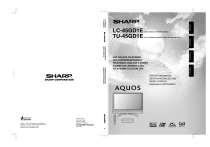
Lien public mis à jour
Le lien public vers votre chat a été mis à jour.